Page 1
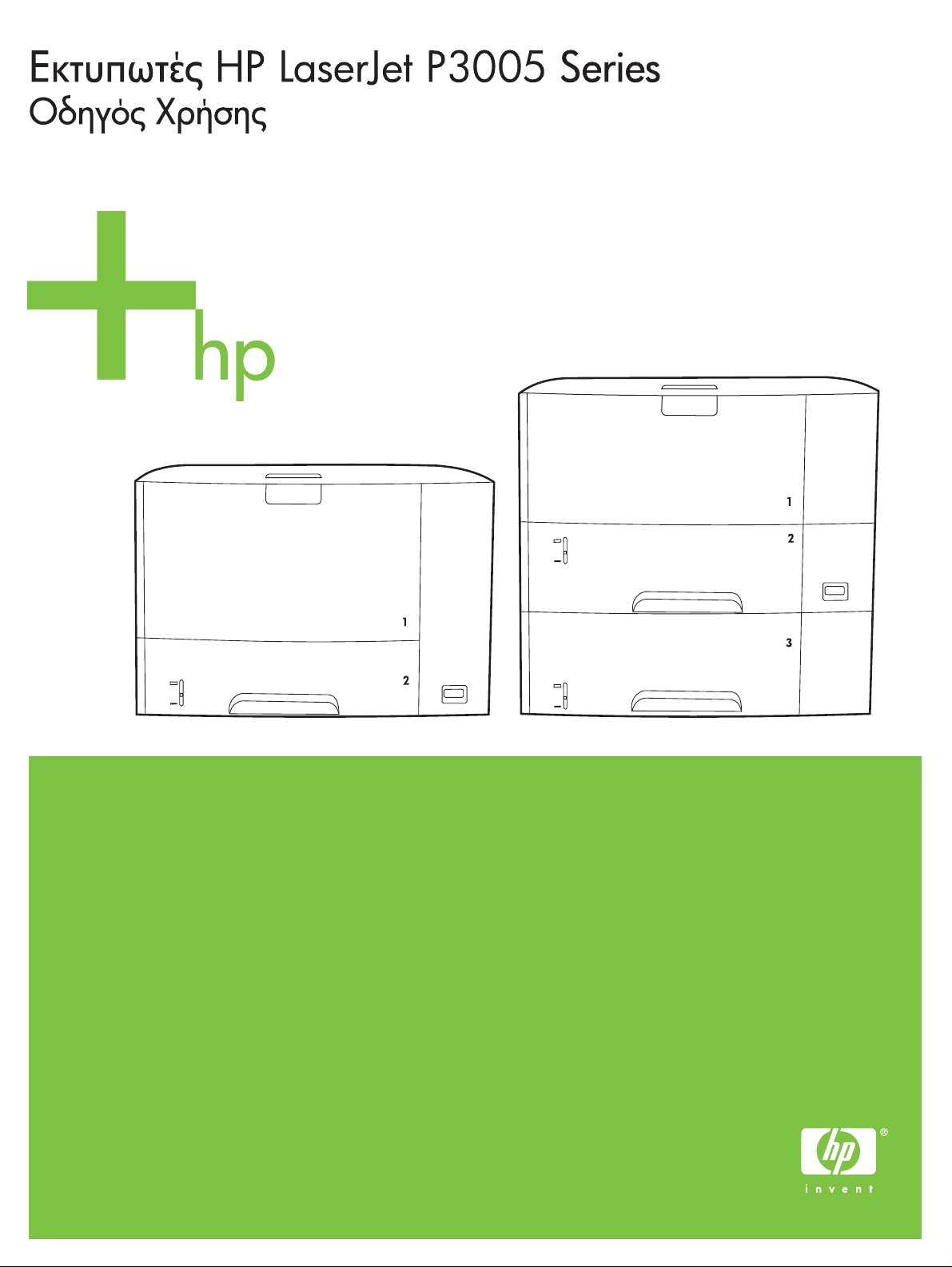
Page 2
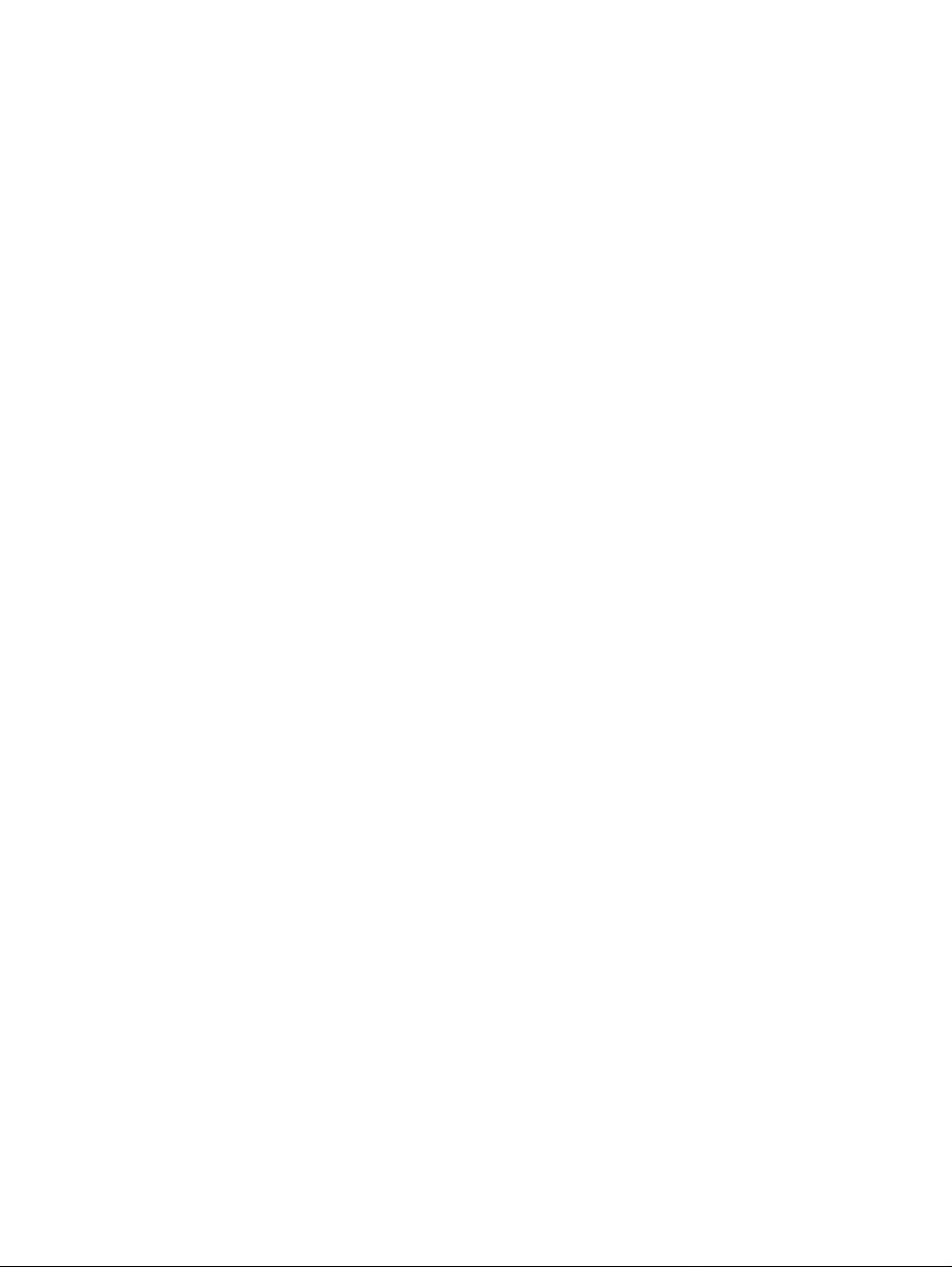
Page 3
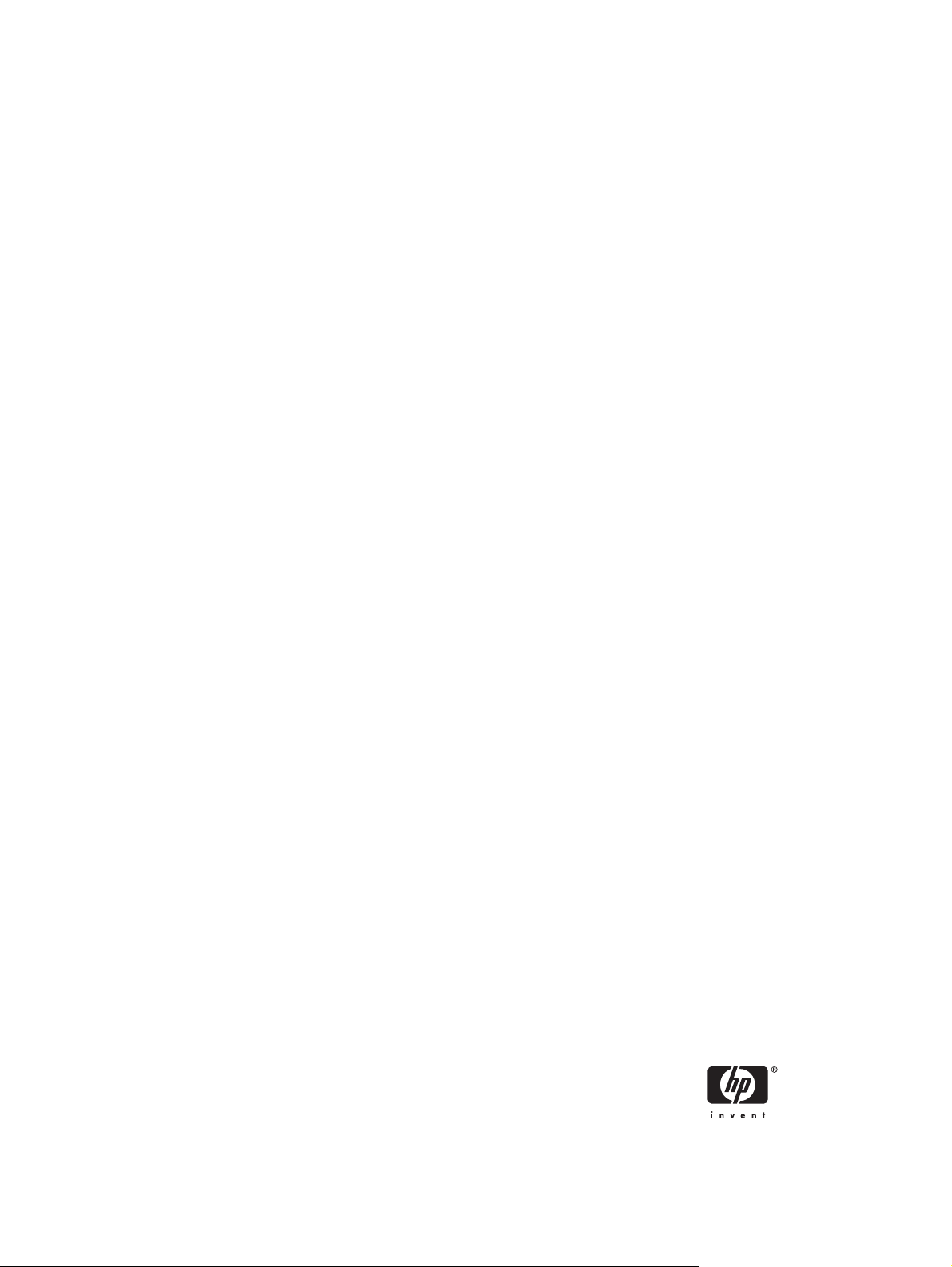
Eκτυπωτές HP LaserJet P3005 Series
Οδηγός Χρήσης
Page 4
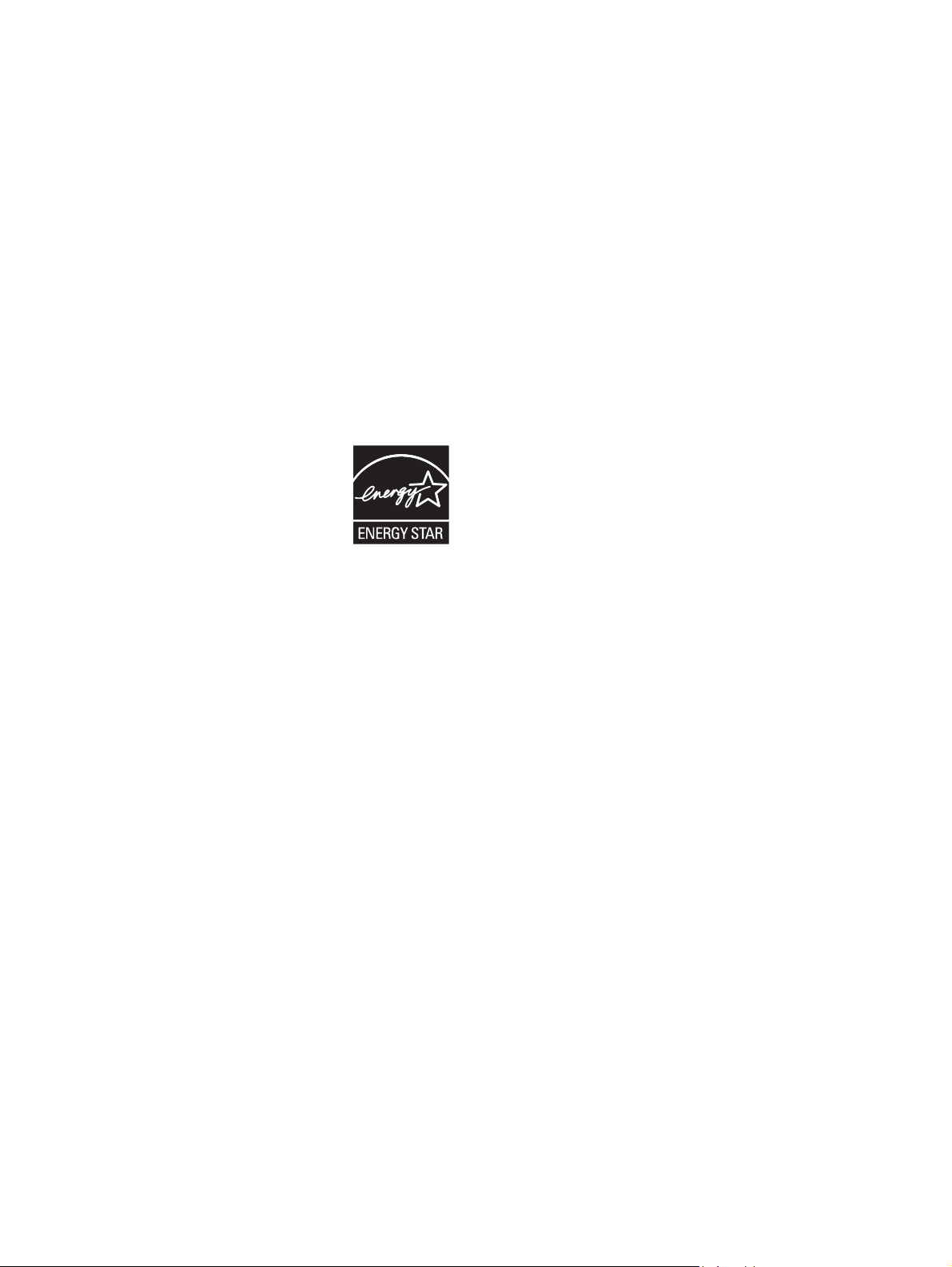
Πνευµατικά δικαιώµατα και άδεια χρήσης
© 2006 Copyright Hewlett-Packard
Development Company, L.P.
Απαγορεύεται η αναπαραγωγή, η
προσαρµογή ή η µετάφραση χωρίς
προηγούµενη γραπτή άδεια, µε εξαίρεση
τα όσα επιτρέπονται από τους νόµους περί
πνευµατικών δικαιωµάτων.
Οι πληροφορίες που περιέχονται στο
παρόν µπορεί να αλλάξουν χωρίς
προειδοποίηση.
Οι µόνες εγγυήσεις που
παρέχονται για τα
προϊόντα και τις υπηρεσίες της HP ορίζονται
στις ρητές δηλώσεις εγγύησης που
συνοδεύουν τα εν λόγω προϊόντα και τις
υπηρεσίες. Κανένα στοιχείο του παρόντος
δεν πρέπει να θεωρηθεί ότι αποτελεί
πρόσθετη εγγύηση. Η HP δεν φέρει ευθύνη
για τεχνικά ή συντακτικά σφάλµατα ή
παραλήψεις του παρόντος.
Εµπορικά σήµατα
®
Οι ονοµασίες Adobe
PostScript
®
είναι εµπορικά σήµατα της
, Acrobat® και
Adobe Systems Incorporated.
Το Linux είναι σήµα κατατεθέν στις Η.Π.Α.
του Linus Torvalds.
®
Οι ονοµασίες Microsoft
Windows NT
®
είναι σήµατα κατατεθέντα
, Windows® και
στις Η.Π.Α. της Microsoft Corporation.
®
Το UNIX
είναι σήµα κατατεθέν της The
Open Group.
Η ονοµασία ENERGY STAR
λογότυπο ENERGY STAR logo
®
και το
®
είναι
σήµατα κατατεθέντα στις Η.Π.Α. από την
Αµερικανική Υπηρεσία Προστασίας
Περιβάλλοντος.
Κωδικός είδους:
Edition 1, 10/2006
Q7812-90923
Page 5
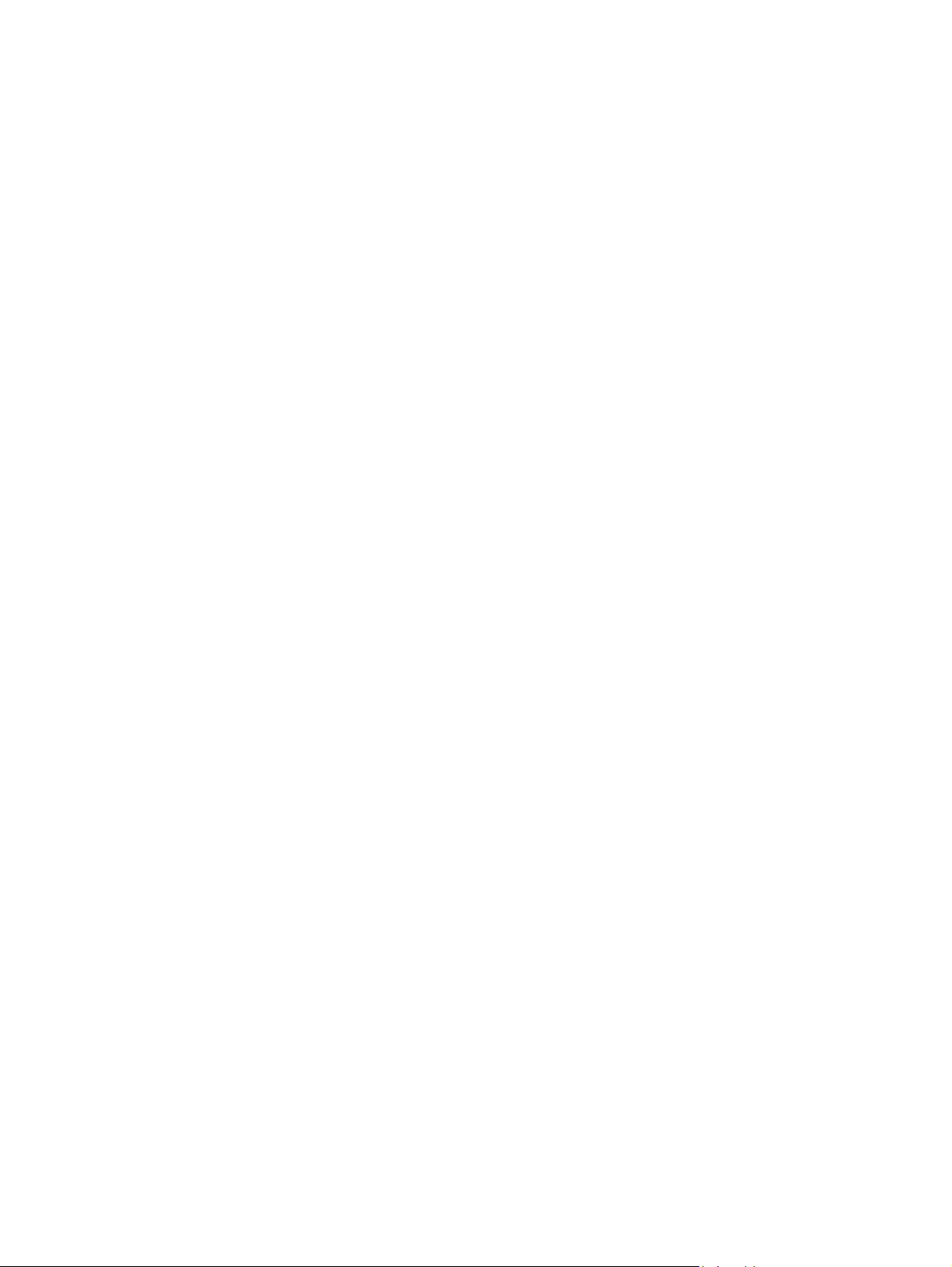
Πίνακας περιεχοµένων
1 Βασικές πληροφορίες για τη συσκευή
Σύγκριση συσκευής ............................................................................................................................... 2
Σύγκριση δυνατοτήτων .......................................................................................................................... 3
Πού βρίσκεται τι ..................................................................................................................................... 5
Μέρη της συσκευής ............................................................................................................... 5
Θύρες διασύνδεσης .............................................................................................................. 6
Λογισµικό συσκευής .............................................................................................................................. 7
Υποστηριζόµενα λειτουργικά συστήµατα ............................................................................. 7
Υποστηριζόµενα προγράµµατα οδήγησης ........................................................................... 7
Επιλέξτε το σωστό πρόγραµµα οδήγησης εκτυπωτή ........................................................... 7
Αυτόµατη διαµόρφωση προγράµµατος οδήγησης .............................................. 8
Update Now (Άµεση ενηµέρωση) ........................................................................ 8
Προδια
Προτεραιότητα ρυθµίσεων εκτύπωσης ................................................................................. 8
Άνοιγµα των προγραµµάτων οδήγησης εκτυπωτή .............................................................. 9
Λογισµικό για υπολογιστές Macintosh ................................................................................ 11
Αφαίρεση του λογισµικού από λειτουργικά συστήµατα Macintosh .................... 11
Βοηθητικά προγράµµατα .................................................................................................... 11
HP Web Jetadmin .............................................................................................. 11
Eνσωµατωµένος διακοµιστής Web .................................................................... 12
Λογισµικό HP Easy Printer Care ........................................................................ 12
Άλλα συµ
µόρφωση προγράµµατος οδήγησης HP ................................................. 8
Υποστηριζόµενα λειτουργικά συστήµατα .......................................... 12
Υποστηριζόµενα προγράµµατα περιήγησης ..................................... 13
πληρωµατικά και βοηθητικά προγράµµατα ........................................ 13
2 Πίνακας ελέγχου
Επισκόπηση ........................................................................................................................................ 16
∆ιάταξη του πίνακα ελέγχου ................................................................................................................ 17
Χρήση των µενού πίνακα ελέγχου ....................................................................................................... 19
Για να χρησιµοποιήσετε τα µενού ....................................................................................... 19
Μενού Show Me How .......................................................................................................................... 20
Μενού Retrieve Job (Ανάκτηση εργασίας) .......................................................................................... 21
Μενού Information (Πληροφορίες) ....................................................................................................... 22
Μενού Paper Handling (∆ιαχείριση χαρτιού) ....................................................................................... 23
Μενού Configure Device (∆ιαµόρφωση συσκευής) ............................................................................ 25
Υποµενού Print (Εκτύπωση) ............................................................................................... 25
Υποµενού Print Quality (Ποιότητα εκτύπωσης) .................................................................. 29
Υποµενού System Setup (Ρύθµιση συστήµατος
Υποµενού I/O (Είσοδος/Έξοδος) ........................................................................................ 36
ELWW iii
) ............................................................... 32
Page 6
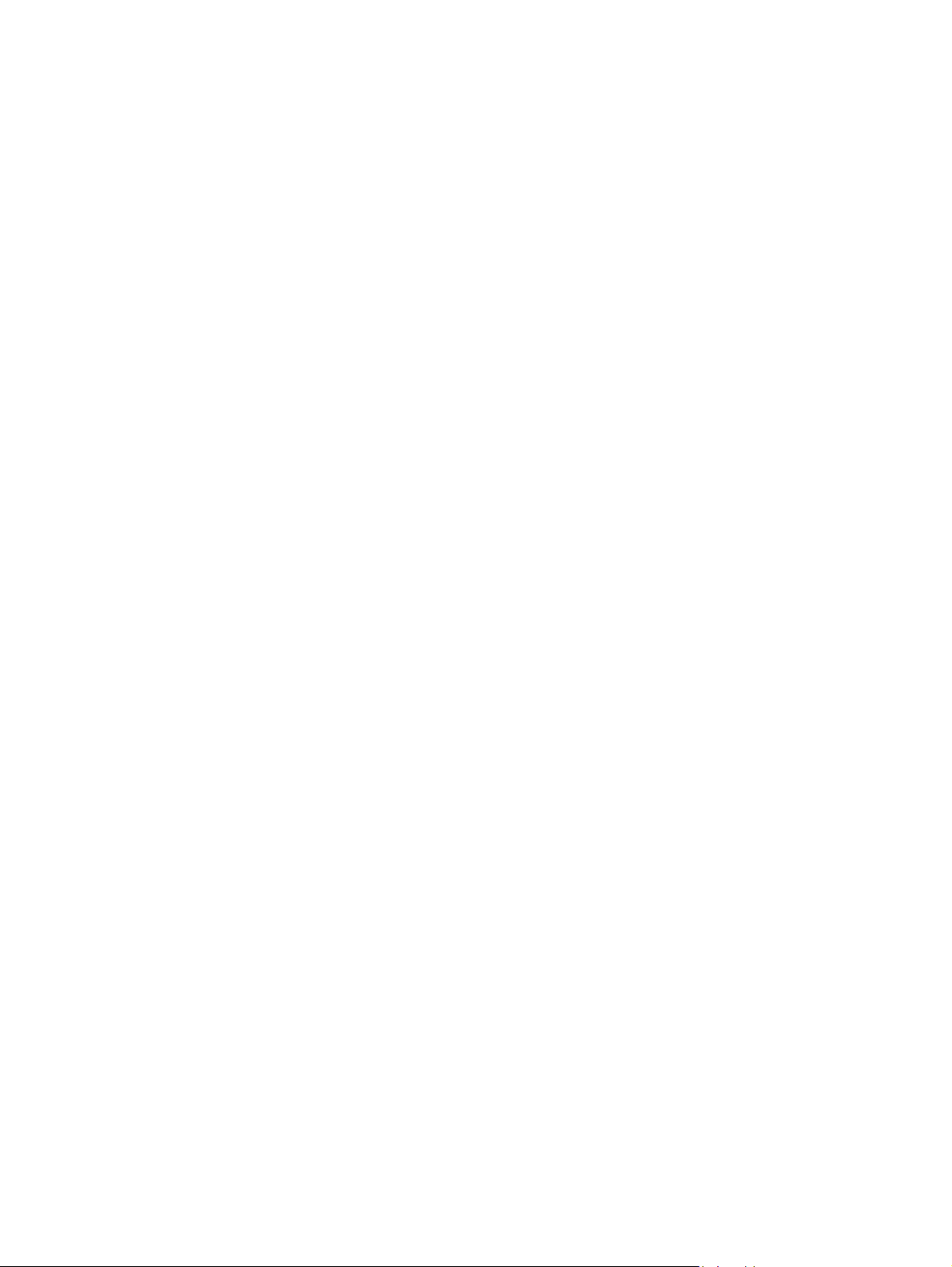
Υποµενού Resets (Επαναφορές) ....................................................................................... 37
Μενού Diagnostics (∆ιαγνωστικός έλεγχος) ........................................................................................ 39
Μενού Service (Σέρβις) ....................................................................................................................... 40
Αλλαγή των ρυθµίσεων διαµόρφωσης του πίνακα ελέγχου της συσκευής ......................................... 41
Τροποποίηση των ρυθµίσεων του πίνακα ελέγχου ............................................................ 41
Για να τροποποιήσετε κάποια ρύθµιση του πίνακα ελέγχου ............................. 41
Show address (Προβολή διεύθυνσης) ................................................................................ 42
Tray behaviour options (∆ιαδικασίες επιλογής δίσκου) ...................................................... 42
Αναβολή λειτουργίας "Αναµονή" ......................................................................................... 43
Προσωπικότητα .................................................................................................................. 44
Clearable warnings (∆ιαγράψιµες προειδοποιήσεις) .......................................................... 44
Auto continue (Αυτό
Cartridge low (Χαµηλή στάθµη κασέτας) ............................................................................ 45
Απόκριση εξάντλησης κασέτας ........................................................................................... 46
Αποκατάσταση εµπλοκής ................................................................................................... 47
∆ίσκος RAM ........................................................................................................................ 47
Γλώσσα ............................................................................................................................... 4 8
3 ∆ιαµόρφωση Input/output (I/O Εισόδου/Εξόδου)
Παράλληλη διαµόρφωση ..................................................................................................................... 50
Σύνδεση USB ....................................................................................................................................... 51
Σύνδεση του καλωδίου USB ............................................................................................... 51
Ρύθµιση δικτύου .................................................................................................................................. 52
Μη αυτόµατη ρύθµιση των παραµέτρων TCP/IP από τον πίνακα ελέγχου ....................... 52
Ορίστε µια διεύθυνση IPv4 ................................................................................. 52
Ρυθµίστε τη µ
Ορίστε την προεπιλεγµένη πύλη ........................................................................ 53
Απενεργοποίηση πρωτοκόλλων δικτύων (προαιρετική) .................................................... 54
Aπενεργοποίηση του IPX/SPX .......................................................................... 54
Απενεργοποίηση του AppleTalk ........................................................................ 55
Απενεργοποίηση DLC/LLC ................................................................................ 55
∆ιαµόρφωση βελτιωµένου I/O (Enhanced I/O ή EIO) ........................................................ 55
∆ιακοµιστές εκτυπώσεων ΗP Jetdirect EIO ....................................................... 55
µατη συνέχιση) ................................................................................... 45
άσκα υποδικτύου ......................................................................... 53
4 Μέσα εκτύπωσης και δίσκοι
Γενικές οδηγίες για µέσα εκτύπωσης .................................................................................................. 58
Είδη και τύποι χαρτιού που πρέπει να αποφεύγετε ........................................................... 58
Tύποι χαρτιού που µπορεί να προκαλέσουν ζηµιά
Γενικές προδιαγραφές µέσων εκτύπωσης .......................................................................... 59
Μελέτες µέσων εκτύπωσης ................................................................................................................. 60
Φάκελοι ............................................................................................................................... 60
Φάκελοι µε ενώσεις και στις δύο πλευρές .......................................................... 60
Φάκελοι µε αυτοκόλλητες ταινίες ή πτερύγια ..................................................... 61
Περιθώρια φακέλων ........................................................................................... 61
Αποθήκευση φακέλων ....................................................................................... 61
Ετικέτες ............................................................................................................................... 62
Κατασκευή ετικετών ........................................................................................... 62
∆ιαφάνειες ........................................................................................................................... 62
Κάρτες και µέσα εκτύπωσης µε µεγάλο βάρος ................................................................... 62
Κατασκευή καρτών ............................................................................................. 63
iv ELWW
στη συσκευή ...................................... 59
Page 7
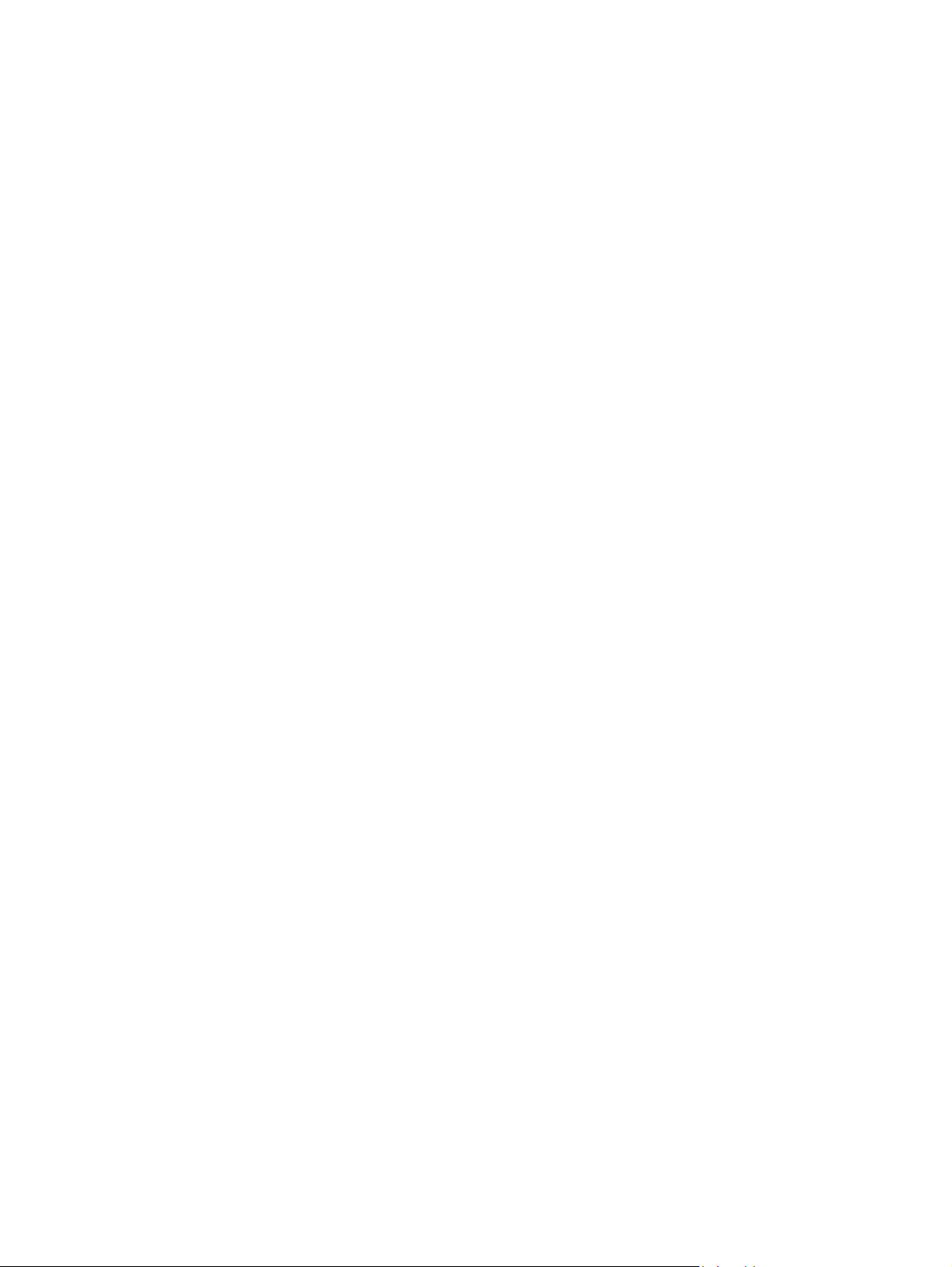
Επιλογή µέσων εκτύπωσης ................................................................................................................. 65
Συνθήκες εκτύπωσης και αποθήκευσης χαρτιού ................................................................................ 69
Τοποθετήστε µέσο εκτύπωσης ............................................................................................................ 70
Έλεγχος εργασιών εκτύπωσης ............................................................................................................ 77
Επιλογή θηκών εξόδου ........................................................................................................................ 79
5 Εκτύπωση
Χρήση των λειτουργιών του προγράµµατος οδήγησης της συσκευής για Windows .......................... 82
Χρήση των λειτουργιών του προγράµµατος οδήγησης της συσκευής για Macintosh ........................ 89
Ακύρωση µιας εργασίας εκτύπωσης ................................................................................................... 93
∆ιαχείριση αποθηκευµένων εργασιών ................................................................................................. 94
Οδηγίες για κάρτες ............................................................................................. 63
Επιστολόχαρτα και προτυπωµένες φόρµες ....................................................................... 63
Υποστηριζόµενα µεγέθη µέσων εκτύπωσης ...................................................................... 65
Υποστηριζόµενοι τύποι µέσων εκτύπωσης ........................................................................ 67
Τοποθέτηση µέσων εκτύπωσης στο δίσκο 1 (δίσκος πολλαπλών χρήσεων) .................... 70
Προσαρµογή λειτουργίας δίσκου 1 ..................................................................................... 72
Επανατοποθετήστε το δίσκο 2 και τον προαιρετικό δίσκο 3 .............................................. 73
Τοποθέτηση ειδικού
Source (Προέλευση) ........................................................................................................... 77
Type και Size (Τύπος και Μέγεθος) .................................................................................... 77
Έξοδος εκτυπώσεων στην επάνω θήκη εξόδου ................................................................. 79
Έξοδος εκτυπώσεων στην πίσω θήκη εξόδου ................................................................... 80
∆ηµιουργία και χρήση ταχείων ρυθµίσεων ......................................................................... 82
Χρήση υδατογραφηµάτων .................................................................................................. 83
Αλλαγή µεγέθους εγγράφων ............................................................................................... 83
Ρύθµ
ιση µη τυποποιηµένου µεγέθους χαρτιού από το πρόγραµµα οδήγησης του
εκτυπωτή ............................................................................................................................. 84
Χρήση διαφορετικού χαρτιού και εξωφύλλων ..................................................................... 84
Εκτύπωση κενής πρώτης σελίδας ...................................................................................... 85
Εκτύπωση πολλαπλών σελίδων σε ένα φύλλο χαρτιού ..................................................... 85
Εκτύπωση και στις δύο όψεις του χαρτιού ......................................................................... 86
Χρησιµοποιήστε αυτόµατη εκτύπωση διπλής όψης .......................................... 86
Mη αυτόµατη εκτύπωση διπλής όψης ............................................................... 87
Επιλογές
Χρήση της καρτέλας Services (Υπηρεσίες) ........................................................................ 88
∆ηµιουργία και χρήση προρρυθµίσεων .............................................................................. 89
Εκτύπωση εξωφύλλου ........................................................................................................ 90
Εκτύπωση πολλών σελίδων σε ένα φύλλο χαρτί ............................................................... 90
Εκτύπωση και στις δύο όψεις του χαρτιού ......................................................................... 91
Για να διακόψετε
εκτυπωτή ............................................................................................................................. 93
Για να διακόψετε την τρέχουσα εργασία εκτύπωσης από το πρόγραµµα του
λογισµικού ........................................................................................................................... 93
µέσου ................................................................................................. 75
διάταξης για εκτύπωση και στις δύο όψεις ......................................... 87
την τρέχουσα εργασία εκτύπωσης από τον πίνακα ελέγχου του
6 ∆ιαχείριση και συντήρηση της συσκευής
Χρήση σελίδων πληροφοριών ............................................................................................................. 98
∆ιαµόρφωση ειδοποιήσεων ηλεκτρονικού ταχυδροµείου ................................................................. 100
Χρήση του Λογισµικό HP Easy Printer Care ..................................................................................... 101
Ανοίξτε το Λογισµικό HP Easy Printer Care ..................................................................... 101
ELWW
v
Page 8
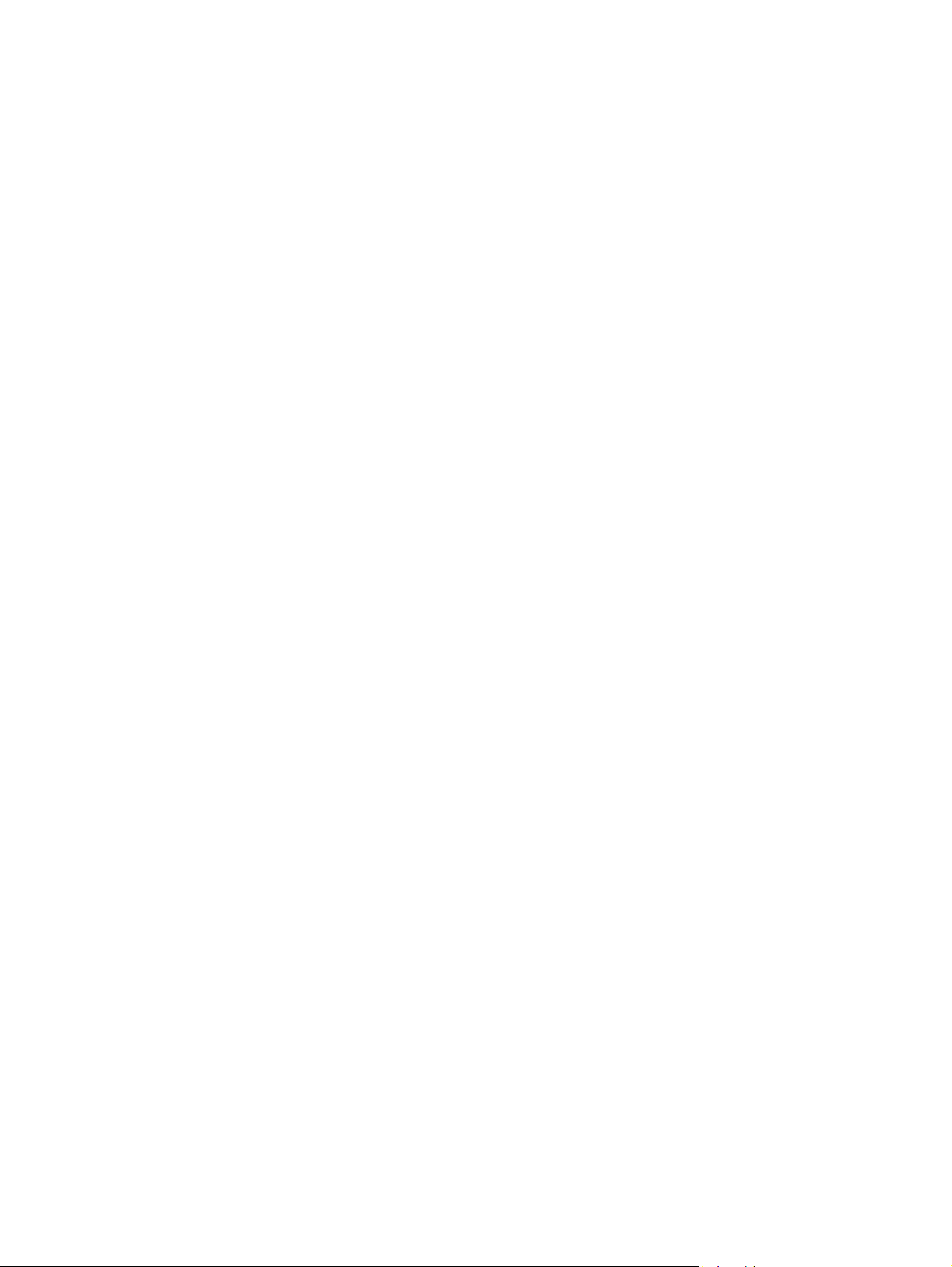
Ενότητες του Λογισµικό HP Easy Printer Care ................................................................ 101
Χρήση του ενσωµατωµένου διακοµιστή Web ................................................................................... 103
Πρόσβαση στον ενσωµατωµένο διακοµιστή Web µέσω µιας σύνδεσης δικτύου ............ 103
Ενότητες ενσωµατωµένου διακοµιστή Web ..................................................................... 104
Χρήση του λογισµικού HP Web Jetadmin ......................................................................................... 106
Χρήση του βοηθητικού προγράµµατος εκτυπωτή HP Printer Utility για υπολογιστές Macintosh ..... 107
Άνοιγµα του HP Printer Utility ........................................................................................... 107
∆υνατότητες του HP Printer Utility .................................................................................... 107
∆ιαχείριση αναλωσίµων ..................................................................................................................... 109
∆ιάρκεια ζωής
∆ιαστήµατα αντικατάστασης της κασέτας γραφίτη κατά προσέγγιση .............................. 109
Αντικατάσταση της κασέτας εκτύπωσης ........................................................................... 109
Αντικατάσταση αναλωσίµων και εξαρτηµάτων .................................................................................. 111
Οδηγίες
Αντικατάσταση της κεφαλής εκτύπωσης .......................................................................... 111
Καθαρισµός της συσκευής ................................................................................................................ 115
Εξωτερικός καθαρισµός .................................................................................................... 115
Καθαρισµός της διαδροµής του χαρτιού ........................................................................... 115
αναλωσίµων .............................................................................................. 109
Αποθήκευση της κασέτας ................................................................................. 109
Χρησιµοποιήστε γνήσιες κασέτες γραφίτη της HP ........................................... 110
Πολιτική της HP για κασέτες γραφίτη εκτός HP .............................................. 110
∆ιαπίστωση γνησιότητας της κασέτας εκτύπωσης .......................................... 110
Ανοικτή γραµµή και τοποθεσία Web της HP για την απάτη ............................ 110
αντικατάστασης αναλωσίµων ............................................................................. 111
7 Αντιµετώπιση προβληµάτων
Πίνακας ελέγχου επίλυσης προβληµάτων ......................................................................................... 118
Παράγοντες που επηρεάζουν την απόδοση της συσκευής .............................................. 118
∆ιάγραµµα ροής για την επίλυση προβληµάτων ............................................................................... 119
Βήµα 1: Εµφανίζεται στην οθόνη
Βήµα 2: Μπορείτε να εκτυπώσετε µια σελίδα διαµόρφωσης; .......................................... 120
Βήµα 3: Μπορείτε να εκτυπώσετε από ένα πρόγραµµα; ................................................. 120
Βήµα 4: Εκτυπώνεται η εργασία κατά τον αναµενόµενο τρόπο; ...................................... 122
Βήµα 5: Η συσκευή επιλέγει τους δίσκους; ...................................................................... 124
Επίλυση γενικών προβληµάτων εκτύπωσης ..................................................................................... 125
Τύποι µηνυµάτων πίνακα ελέγχου .................................................................................................... 128
Μηνύµατα πίνακα ελέγχου ................................................................................................................ 129
Συνήθεις αιτίες εµπλοκών χαρτιού .................................................................................................... 148
Θέσεις εµπλοκών ............................................................................................................................... 150
Jam recovery (Αποκατάσταση εµπλοκής) ........................................................................ 150
Αποκατάσταση εµπλοκών ................................................................................................................. 152
Αποκατάσταση εµπλοκών από τις περιοχές του δίσκου εισόδου .................................... 152
Αποκατάσταση εµπλοκών στην περιοχή της κασέτας εκτύπωσης .................................. 153
Αποκατάσταση εµπλοκών στις περιοχές των θηκών εξόδου ........................................... 155
Για να αποκαταστήσετε εµπλοκές στο προαιρετικό
όψης .................................................................................................................................. 157
Επίλυση επαναλαµβανόµενων εµπλοκών ....................................................................... 158
∆ιόρθωση προβληµάτων ποιότητας εκτύπωσης .............................................................................. 160
Προβλήµατα στην ποιότητα εκτύπωσης που σχετίζονται µε τα µέσα εκτύπωσης ........... 160
Προβλήµατα στην ποιότητα εκτύπωσης που σχετίζονται µε το περιβάλλον ................... 160
Προβλήµατα στην ποιότητα εκτύπωσης που σχετίζονται µε εµπλοκές χαρτιού .............. 161
του πίνακα η λέξη READY; .......................................... 119
εξάρτηµα εκτύπωσης διπλής
vi ELWW
Page 9
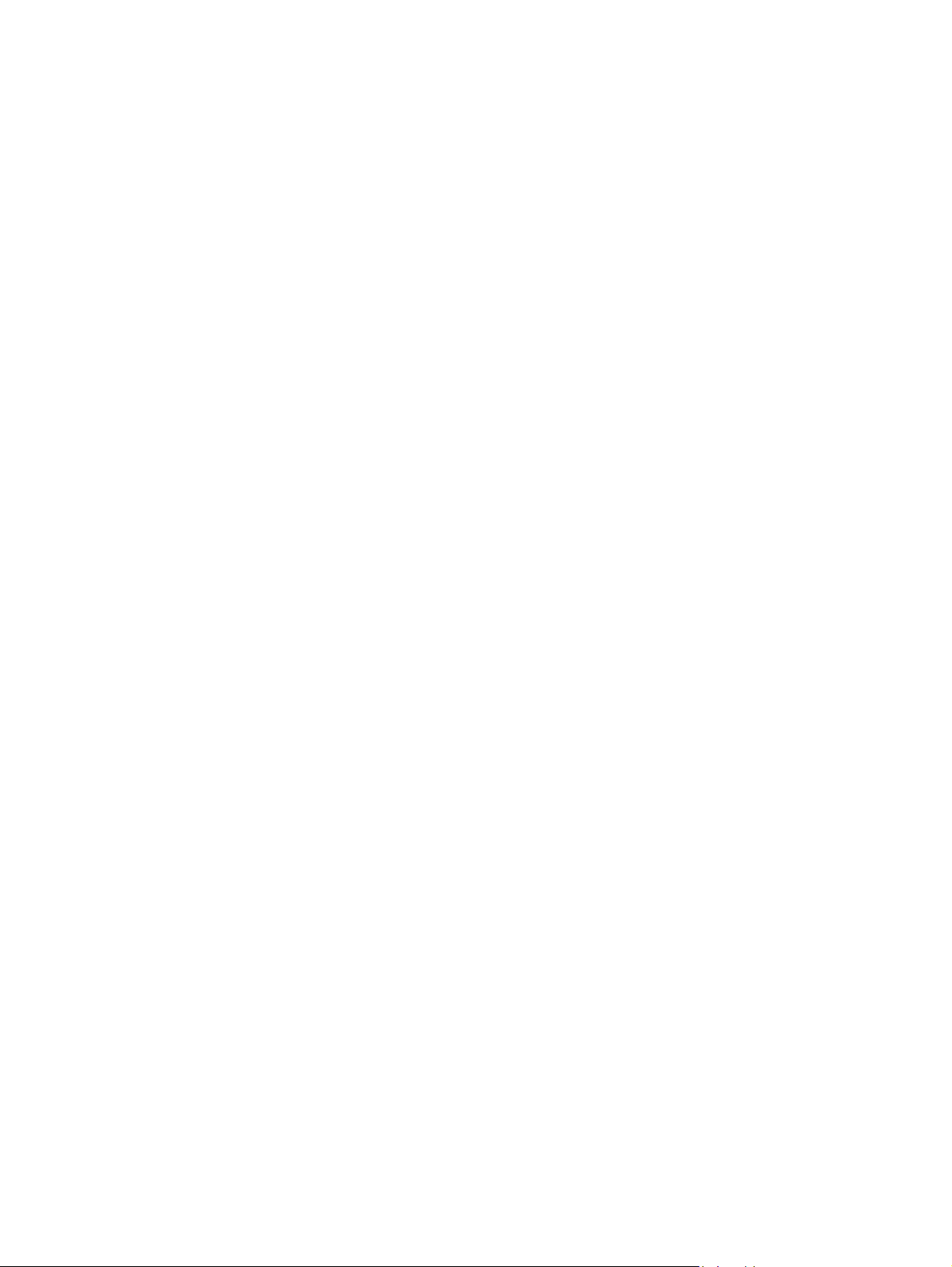
Παραδείγµατα ελαττωµάτων στην εικόνα ......................................................................... 161
Αχνή εκτύπωση (µέρος της σελίδας) ................................................................................ 162
Αχνή εκτύπωση (ολόκληρη η σελίδα) ............................................................................... 163
Στίγµατα ............................................................................................................................ 163
Κενά .................................................................................................................................. 164
Γραµµές ............................................................................................................................. 164
Γκρίζο φόντο ..................................................................................................................... 164
Λεκέδες από γραφίτη ........................................................................................................ 165
Ασταθής γραφίτης ............................................................................................................. 165
Επανάληψη ελαττωµάτων ................................................................................................ 166
Επανάληψη εικόνας .......................................................................................................... 166
Παραµορφωµένοι χαρακτήρες .......................................................................................... 167
Κλίση της σελίδας ............................................................................................................. 167
Κύρτωση ή κυµατισµός ..................................................................................................... 168
Πτυχές ή τσακίσµατα ........................................................................................................ 168
Κατακόρυφες λευκές γραµµές .......................................................................................... 169
“Ροδιές” ............................................................................................................................. 169
Λευκά σηµάδια σε µαύρο φόντο ....................................................................................... 170
∆ιάσπαρτες γραµµές ......................................................................................................... 170
Θολή εκτύπωση ................................................................................................................ 171
Τυχαία επανάληψη εικόνας ............................................................................................... 171
Επίλυση προβληµάτων εκτύπωσης σε δίκτυο .................................................................................. 173
Αντιµετώπιση κοινών προβληµάτων στα Windows ......................................................................... 174
Επίλυση κοινών προβληµάτων για Macintosh .................................................................................. 176
Επίλυση προβληµάτων σε Linux ....................................................................................................... 180
Αντιµετώπιση κοινών προβληµάτων PostScript ............................................................................... 181
Γενικά προβλήµατα ........................................................................................................... 181
Παράρτηµ
Παράρτηµα Β Σέρβις και τεχνική υποστήριξη
α Α Αναλώσιµα και εξαρτήµατα
Παραγγελίες εξαρτηµάτων και αναλωσίµων ..................................................................................... 184
Παραγγελίες απευθείας από την HP ................................................................................. 184
Παραγγελίες µέσω αντιπροσώπων συντήρησης και τεχνικής υποστήριξης .................... 184
Παραγγελίες απευθείας µέσω του ενσωµατωµένου διακοµιστή Web (για συσκευές
που είναι συνδεδεµένες σε δίκτυο) ................................................................................... 184
Παραγγείλετε απευθείας µέσω του ενσωµατωµένου διακοµιστή Web ............ 184
Παραγγελίες απευθείας
συνδεδεµένες άµεσα σε έναν υπολογιστή) ....................................................................... 184
Κωδικοί ειδών .................................................................................................................................... 185
Εξαρτήµατα διαχείρισης χαρτιού ...................................................................................... 185
Κασέτα γραφίτη ................................................................................................................. 185
Μνήµη ............................................................................................................................... 185
Καλώδια και διασυνδέσεις ................................................................................................ 186
Μέσο εκτύπωσης .............................................................................................................. 186
∆ήλωση περιορισµένης εγγύησης της Hewlett-Packard ................................................................... 189
Κεφαλή εκτύπωσης δήλωση περιορισµένης εγγύησης ..................................................................... 191
Υποστήριξη πελατών HP ................................................................................................................... 192
Ηλεκτρονικές υπηρεσίες ................................................................................................... 192
Τηλεφωνική υποστήριξη ................................................................................................... 192
µέσω του Λογισµικό HP Easy Printer Care (για συσκευές
ELWW vii
Page 10
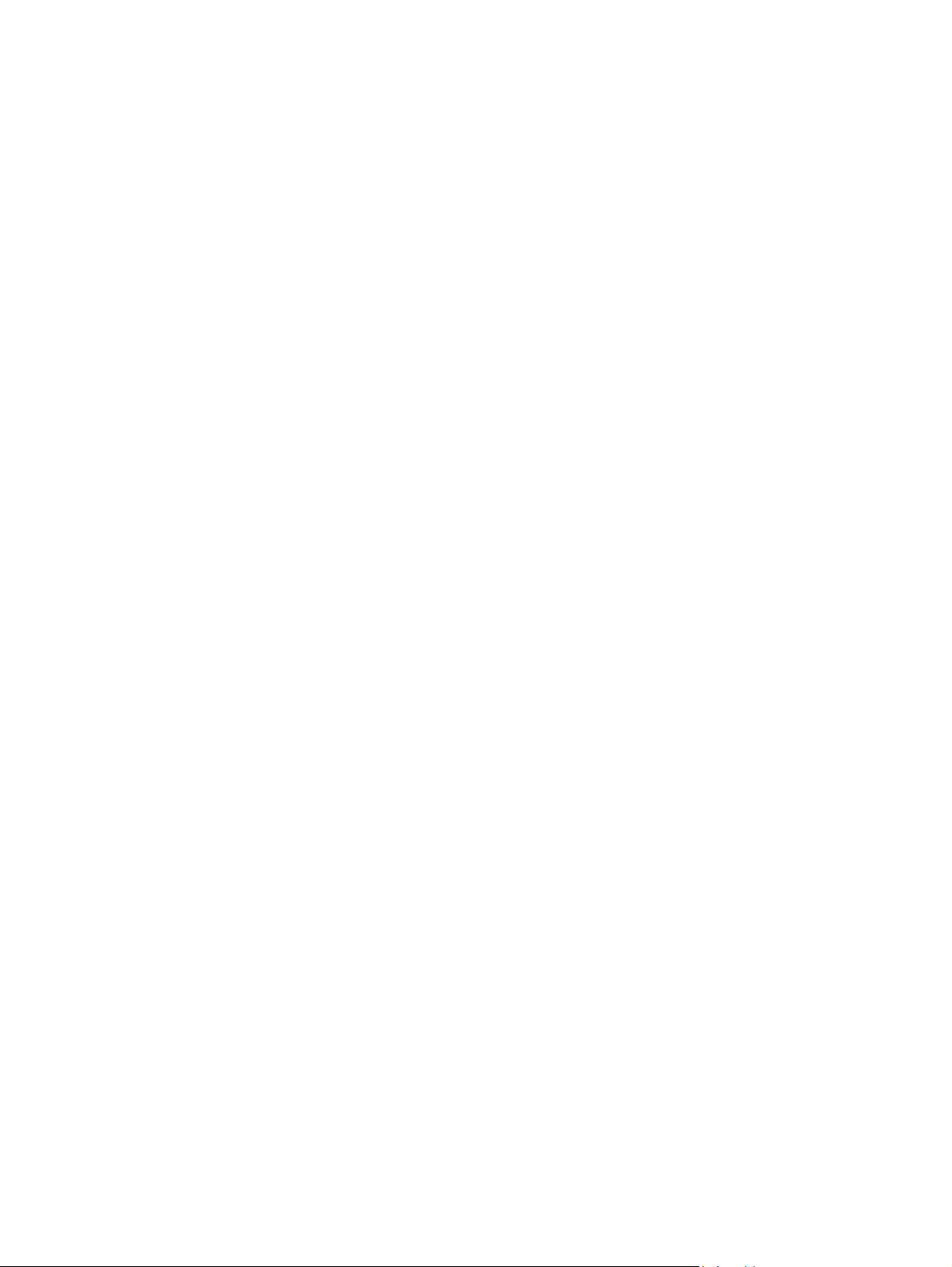
Βοηθητικά προγράµµατα, προγράµµατα οδήγησης και ηλεκτρονική πληροφόρηση ....... 192
Απευθείας παραγγελία εξαρτηµάτων ή αναλωσίµων από την HP ................................... 192
Πληροφορίες για το σέρβις της HP ................................................................................... 192
Συµβόλαια συντήρησης της HP ........................................................................................ 193
Λογισµικό HP Easy Printer Care ...................................................................................... 193
Υποστήριξη και πληροφορίες από την HP για υπολογιστές Macintosh ........................... 193
Συµβόλαια σέρβις της ΗΡ .................................................................................................................. 194
Συµβόλαια επί τόπου εξυπηρέτησης ................................................................................ 194
Επί τόπου εξυπηρέτηση την
Εβδοµαδιαία (µαζική) επί τόπου εξυπηρέτηση ................................................ 194
Επανασυσκευασία της συσκευής ..................................................................................... 194
Eκτεταµένη εγγύηση ......................................................................................................... 195
Παράρτηµα Γ Προδιαγραφές
Προδιαγραφές για τα φυσικά χαρακτηριστικά του εκτυπωτή ............................................................ 198
Ηλεκτρικές προδιαγραφές ................................................................................................................. 199
Προδιαγραφές εκποµπών θορύβου .................................................................................................. 200
Περιβάλλον λειτουργίας ..................................................................................................................... 201
Παράρτηµα ∆ Πληροφορίες σχετικά µε κανονισµούς
Κανονισµοί FCC ................................................................................................................................ 204
Πρόγραµµα περιβαλλοντικής επιστασίας προϊόντων ....................................................................... 205
Προστασία
Προστασία από το όζον .................................................................................................... 205
Κατανάλωση ισχύος .......................................................................................................... 205
Κατανάλωση γραφίτη ........................................................................................................ 205
Χρήση χαρτιού .................................................................................................................. 205
Πλαστικά ........................................................................................................................... 205
Αναλώσιµα εκτύπωσης HP LaserJet ................................................................................ 206
Πληροφορίες σχετικά µε το Πρόγραµµα Επιστροφής και Ανακύκλωσης Αναλωσίµων
Εκτύπωσης της HP ........................................................................................................... 206
Χαρτί ................................................................................................................................. 207
Περιορισµοί υλικών ........................................................................................................... 207
Απόρριψη αποβλήτων εξοπλισµού από οικιακούς χρήστες στην Ευρωπαϊκή Ένωση .... 208
Φύλλο ∆εδοµένων Ασφαλείας Υλικού (MSDS) ................................................................ 208
Για περισσότερες
∆ήλωση συµµόρφωσης ..................................................................................................................... 209
∆ήλωση συµµόρφωσης .................................................................................................... 209
∆ηλώσεις σχετικά µε την ασφάλεια ................................................................................................... 210
Ασφάλεια laser .................................................................................................................. 210
Καναδικοί κανονισµοί DOC ............................................................................................... 210
∆ήλωση VCCI (Ιαπωνία) ................................................................................................... 210
∆ήλωση για το καλώδιο τροφοδοσίας (Ιαπωνία) .............................................................. 210
∆ήλωση EMI (Κορέα) ........................................................................................................ 210
∆ήλωση laser (Φινλανδία) ................................................................................................ 211
του περιβάλλοντος ......................................................................................... 205
πληροφορίες ........................................................................................ 208
επόµενη ηµέρα ................................................... 194
Παράρτηµα Ε Εργασία µε κάρτες µνήµης και διακοµιστή εκτυπώσεων
Επισκόπηση ...................................................................................................................................... 214
Εγκατάσταση µνήµης ........................................................................................................................ 215
viii ELWW
Page 11
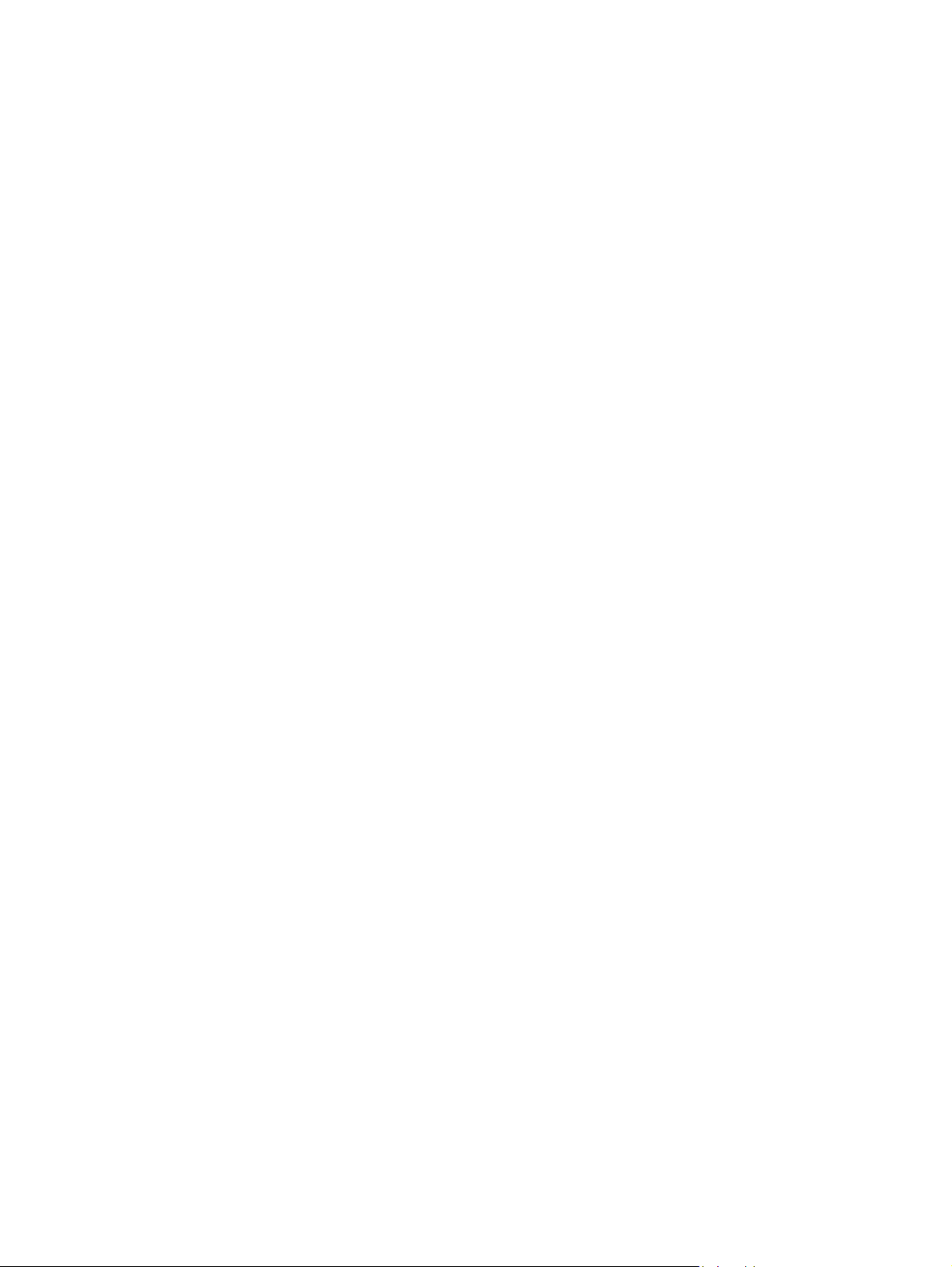
Εγκατάσταση µνήµης συσκευής ....................................................................................... 215
Έλεγχος εγκατάστασης της DIMM ..................................................................................................... 219
Αποθήκευση πόρων (µόνιµοι πόροι) ................................................................................................ 220
Eνεργοποίηση της µνήµης σε περιβάλλον Windows ........................................................................ 221
Χρήση των καρτών διακοµιστή εκτυπώσεων HP Jetdirect ............................................................... 222
Τοποθέτηση µιας κάρτας διακοµιστή εκτυπώσεων HP Jetdirect ..................................... 222
Αφαίρεση µιας κάρτας διακοµιστή εκτυπώσεων HP Jetdirect .......................................... 223
Γλωσσάρι .......................................................................................................................................................... 225
Ευρετήριο .......................................................................................................................................................... 229
ELWW ix
Page 12
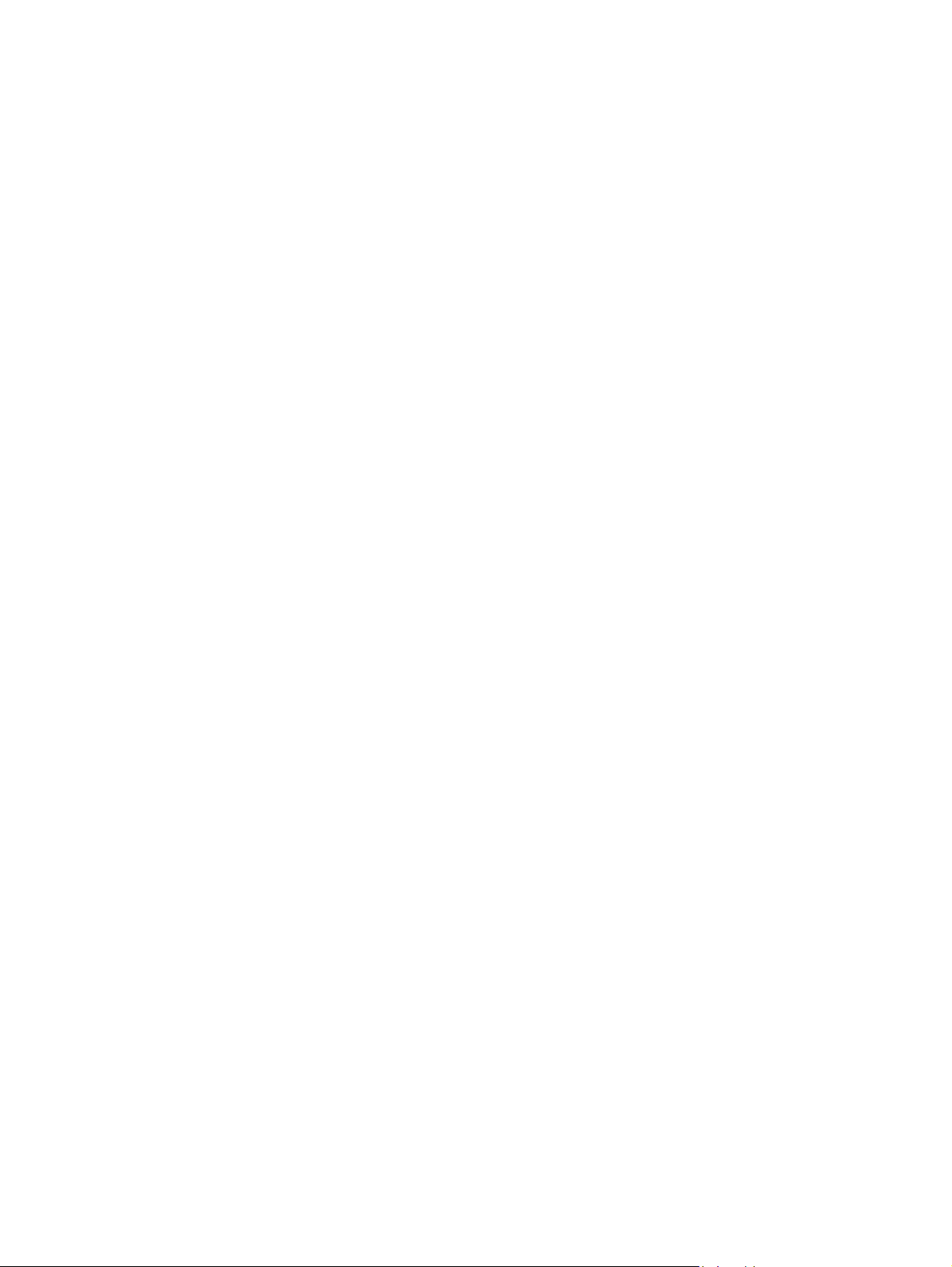
x ELWW
Page 13
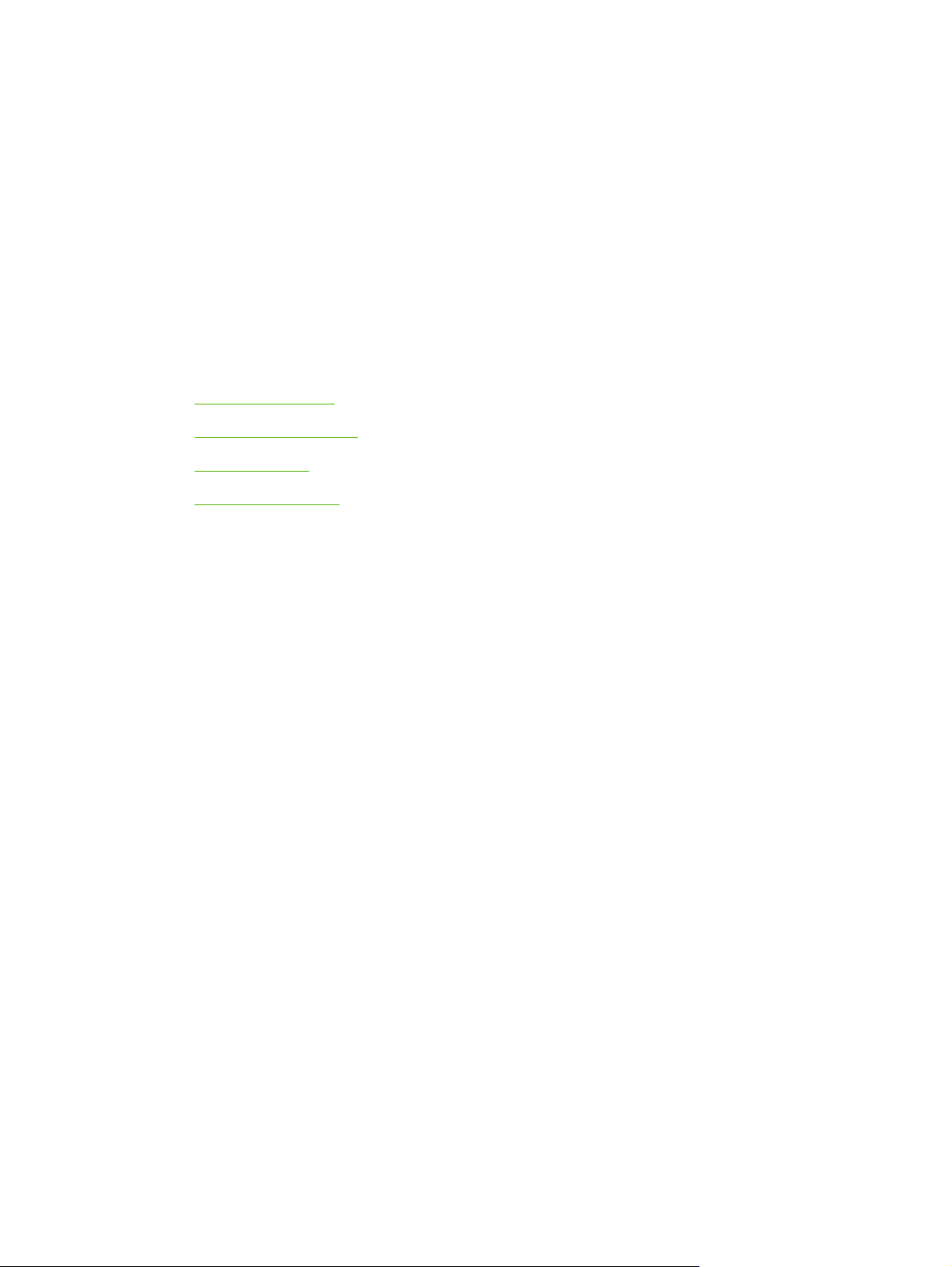
1 Βασικές πληροφορίες για τη συσκευή
Αφού η συσκευή εγκατασταθεί και είναι έτοιµη για χρήση, αφιερώστε λίγα λεπτά για να εξοικειωθείτε
µε τη χρήση της. Το κεφάλαιο αυτό περιλαµβάνει βασικές πληροφορίες για τις δυνατότητες της
συσκευής:
●
Σύγκριση συσκευής
Σύγκριση δυνατοτήτων
●
Πού βρίσκεται τι
●
Λογισµικό συσκευής
●
ELWW 1
Page 14
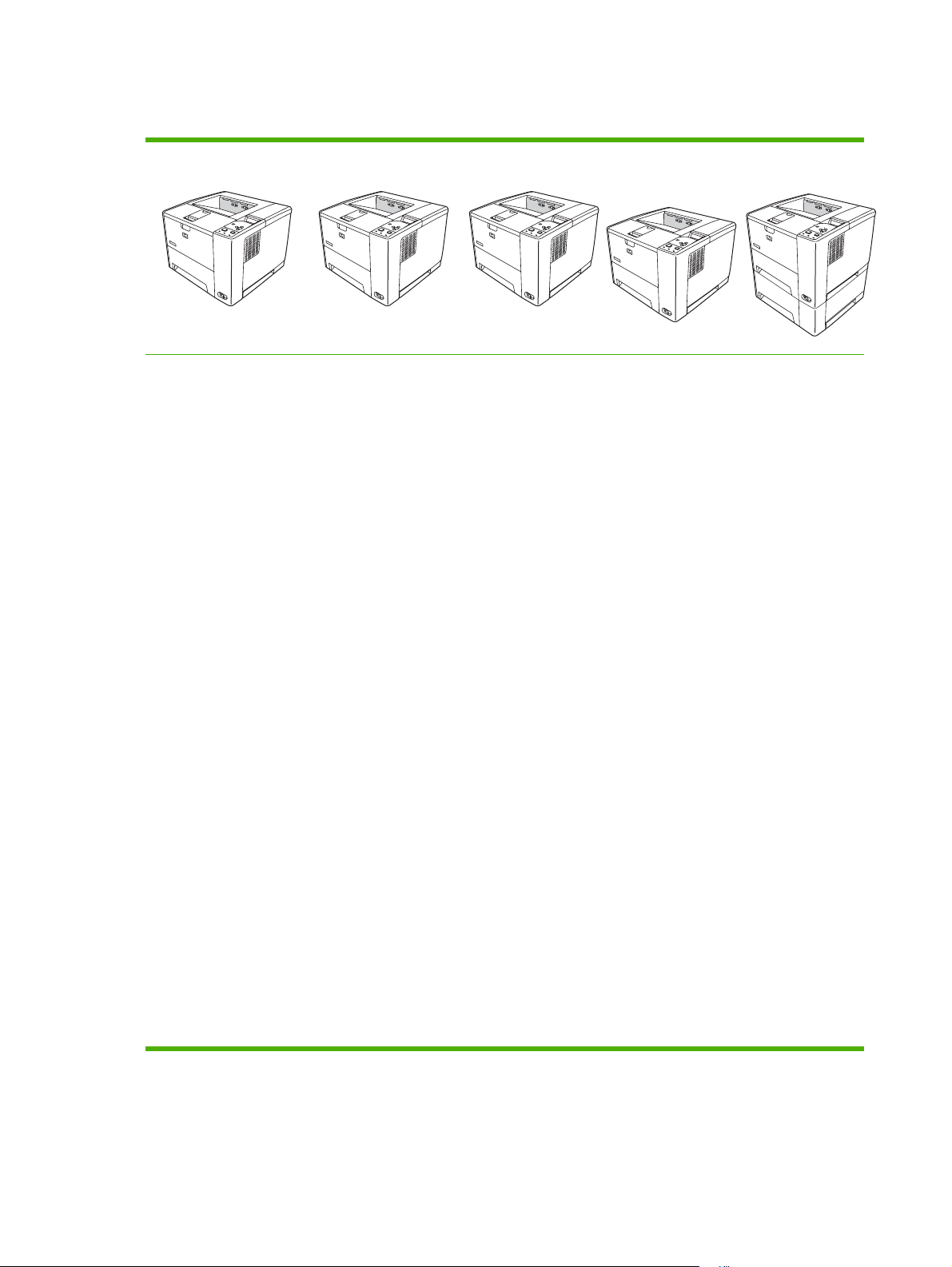
Σύγκριση συσκευής
HP LaserJet P3005 HP LaserJet P3005d HP LaserJet P3005n HP LaserJet
Εκτυπώνει έως και
●
35 σελίδες ανά
λεπτό (ppm) σε
µέσο εκτύπωσης
µεγέθους letter και
έως 33 ppm σε
µέσο εκτύπωσης
µεγέθους A4
Συνολικά 48
●
megabyte (MB)
µνήµης τυχαίας
προσπέλασης
(RAM)
● ∆ίσκος πολλαπλών
χρήσεων 100
φύλλων (δίσκος 1),
δίσκος εισόδου 500
φύλλων (δίσκος 2)
και θήκη εξόδου
250 φύλλων
Θύρα ενιαίου
●
σειριακού διαύλου
(USB) θύρα 2.0
HP LaserJet P3005,
επίσης:
Εξάρτηµα
●
αυτόµατης
εκτύπωσης
διπλής όψης
Συνολικά 64 MB
●
RAM
● Θύρα
παράλληλης
σύνδεσης
συµβατή κατά
IEEE 1284B
HP LaserJet P3005,
επίσης:
Ενσωµατωµένος
●
διαµοµιστής
εκτυπώσεων
πλήρων
δυνατοτήτων
HP Jetdirect για
σύνδεση σε
δίκτυα 10Base-
T/100Base-TX
● Συνολικά 80 MB
RAM
P3005dn
HP LaserJet P3005,
επίσης:
Εξάρτηµα
●
αυτόµατης
εκτύπωσης
διπλής όψης
Ενσωµατωµένος
●
διαµοµιστής
εκτυπώσεων
πλήρων
δυνατοτήτων
HP Jetdirect για
σύνδεση
δίκτυα 10Base-
T/100Base-TX
Συνολικά 80 MB
●
RAM
σε
HP LaserJet P3005x
HP LaserJet P3005,
επίσης:
∆ίσκος εισόδου
●
500 φύλλων
(δίσκος 3)
Εξάρτηµα
αυτόµατης
εκτύπωσης
διπλής όψης
Ενσωµατωµένος
●
server
εκτύπωσης µε
πλήρεις
δυνατότητες
HP Jetdirect για
σύνδεση σε
δίκτυα 10Base-
T/100Base-TX
Συνολικά 80 MB
●
RAM
Μία ανοικτή, διπλή
●
υποδοχή µνήµης
DIMM
● Υποδοχή
βελτιωµένης
εισόδου/εξόδου
(EIO)
Θύρα παράλληλης
●
σύνδεσης κατά
IEEE 1284B (δεν
διατίθεται στα
µοντέλα που
συνδέονται σε
δίκτυο)
2 Κεφάλαιο 1 Βασικές πληροφορίες για τη συσκευή ELWW
Page 15

Σύγκριση δυνατοτήτων
Χαρακτηριστικό Περιγραφή
Απόδοση ●
Περιβάλλον εργασίας χρήστη
Προγράµµατα οδήγησης εκτυπωτή
Ανάλυση ● FastRes 1200 — αποδίδει ποιότητα εκτύπωσης 1200 dpi, για γρήγορη εκτύπωση
∆υνατότητες αποθήκευσης
Γραµµατοσειρές ● ∆ιατίθενται 93 εσωτερικές γραµµατοσειρές µεταβλητού µεγέθους για εξοµοίωση PCL και HP
Επεξεργαστής 400 MHz
Βοήθεια πίνακα ελέγχου
●
Λογισµικό HP Easy Printer Care (εργαλείο κατάστασης και αντιµετώπισης προβληµάτων
●
βασισµένο στο Web)
● Προγράµµατα οδήγησης εκτυπωτή για Windows® και Macintosh
Ενσωµατωµένος διακοµιστής Web για την προσπέλαση υποστήριξης και την παραγγελία
●
αναλωσίµων (µόνον για µοντέλα που συνδέονται σε δίκτυο)
● HP PCL 5
HP PCL 6
●
Εξοµοίωση HP postscript επιπέδου 3
●
επαγγελµατικών κειµένων και γραφικών υψηλής ποιότητας
ProRes 1200—αποδίδει ανάλυση εκτύπωσης 1200 dpi για βέλτιστη ποιότητα σε σκίτσα και
●
εικόνες γραφικών.
Γραµµατοσειρές, φόρµες και άλλες µακροεντολές
●
● ∆ιατήρηση εργασίας
postscript 3
Εξαρτήµατα
Συνδεσιµότητα
Χαρακτηριστικά φιλικά προς το
περιβάλλον
● 80 γραµµατοσειρές οθόνης TrueType συµβατές µε τη συσκευή, διαθέσιµες µαζί µε την
εφαρµογή λογισµικού
Μπορούν να προστεθούν και άλλες γραµµατοσειρές µέσω των θυρών USB του κεντρικού
●
υπολογιστή
● Προαιρετικός δίσκος εισόδου 500 φύλλων (δίσκος 3) (διατίθεται για όλα τα µοντέλα εκτός
από το HP LaserJet P3005x)
Μηχανισµός αυτόµατης εκτύπωσης διπλής όψης (διατίθεται µόνον στα µοντέλα
●
HP LaserJet P3005d, HP LaserJet P3005dn και HP LaserJet P3005x)
∆ιπλό εν σειρά στοιχείο µνήµης (DIMM) 144 ακίδων 133 MHz
●
●
Υποδοχή USB 2.0 υψηλής ταχύτητας
● Ενσωµατωµένος διακοµιστής εκτυπώσεων πλήρων δυνατοτήτων HP Jetdirect (διατίθεται
µόνον στα µοντέλα HP LaserJet P3005n, HP LaserJet P3005dn και HP LaserJet P3005x)
Θύρα παράλληλης σύνδεσης συµβατή κατά IEEE-1284 (διατίθεται µόνον στα µοντέλα
●
HP LaserJet P3005 και HP LaserJet P3005d)
λογισµικό HP Web Jetadmin
●
Υποδοχή βελτιωµένης εισόδου/εξόδου (EIO)
●
● Λειτουργία "Αναµονή"
●
Συµβατός µε το πρότυπο ENERGY STAR®
ELWW Σύγκριση δυνατοτήτων 3
Page 16

Χαρακτηριστικό Περιγραφή
Αναλώσιµα
Ευκολίες χρήσης για άτοµα µε
ειδικές ανάγκες
Η σελίδα κατάστασης αναλωσίµων περιλαµβάνει πληροφορίες για τη στάθµη του γραφίτη,
●
τον αριθµό των σελίδων που έχουν εκτυπωθεί και τον αριθµό των σελίδων που µπορούν
ακόµα να εκτυπωθούν, κατά προσέγγιση.
● Η συσκευή ελέγχει για γνήσια κεφαλή εκτύπωσης HP κατά την εγκατάσταση.
● ∆υνατότητες παραγγελίας µέσω ∆ιαδικτύου
● Ο ηλεκτρονικός οδηγός χρήσης είναι συµβατός µε προγράµµατα ανάγνωσης κειµένου από
την οθόνη.
Η κασέτα γραφίτη µπορεί να τοποθετηθεί και να αφαιρεθεί µε το ένα χέρι.
●
● Όλες οι θύρες και τα καλύµµατα µπορούν να ανοίξουν µε το ένα χέρι
●
Η τοποθέτηση των µέσων εκτύπωσης στο δίσκο 1 µπορεί να γίνει µε το ένα χέρι.
(µε τη χρήση Λογισµικό HP Easy Printer Care)
.
4 Κεφάλαιο 1 Βασικές πληροφορίες για τη συσκευή ELWW
Page 17
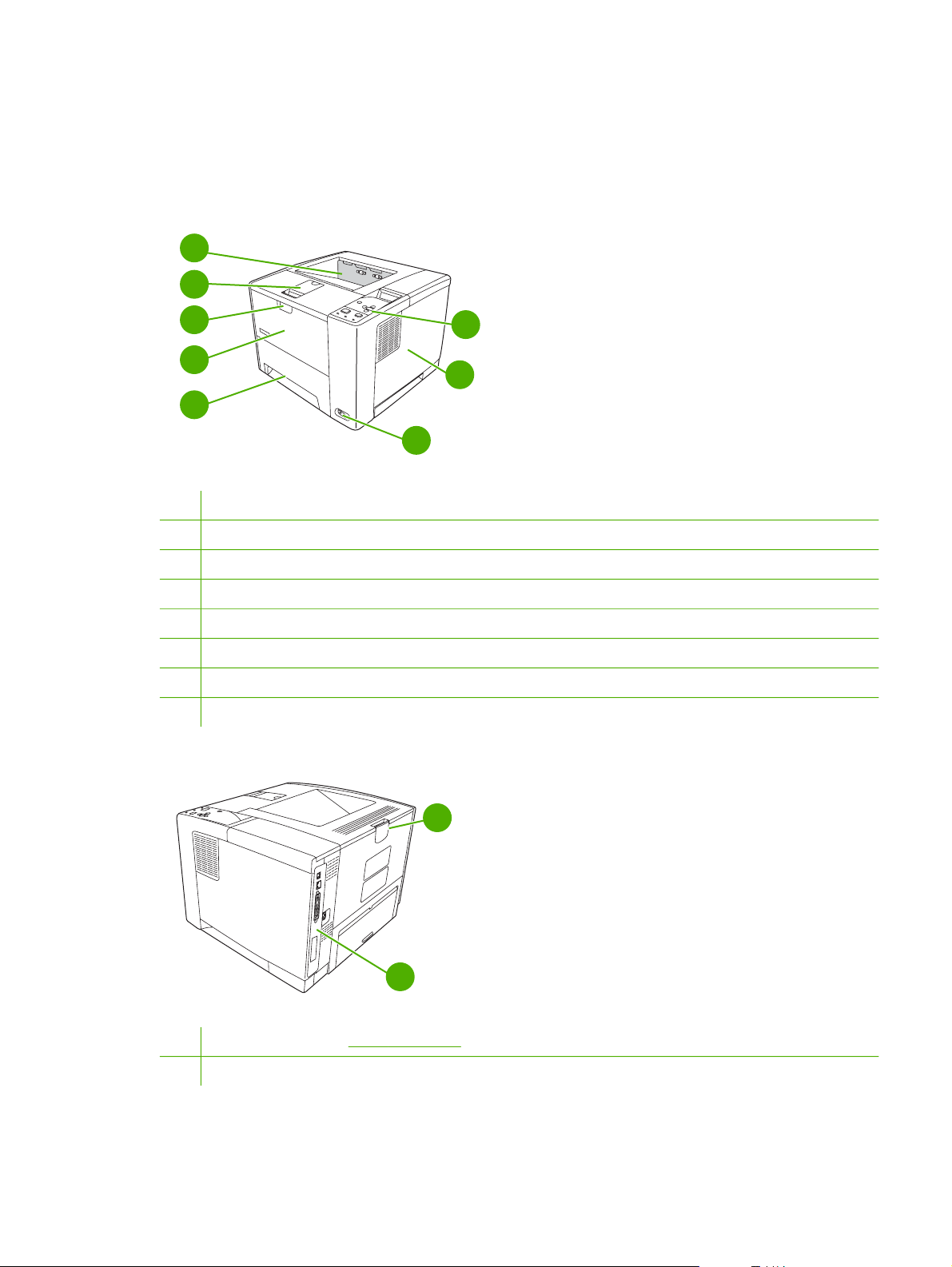
Πού βρίσκεται τι
Μέρη της συσκευής
Προτού χρησιµοποιήσετε τη συσκευή, εξοικειωθείτε µε τα µέρη της συσκευής.
1
2
3
6
4
7
5
8
1 Επάνω δίσκος εξόδου
2 Επέκταση µεγάλων µέσων εκτύπωσης
3 Ασφάλεια για το άνοιγµα του µπροστινού καλύµµατος (παρέχει πρόσβαση στην κασέτα εκτύπωσης)
4 ∆ίσκος 1 (τραβήξτε για να ανοίξετε)
5 ∆ίσκος 2
6 Πίνακας ελέγχου
7 Κάλυµµα δεξιάς πλευράς (παρέχει πρόσβαση στις DIMM)
8 ∆ιακόπτης λειτουργίας on/off
2
1
1 Θύρες διασύνδεσης (βλ. Θύρες διασύνδεσης)
2 Πίσω θήκη εξόδου (τραβήξτε για να ανοίξετε)
ELWW Πού βρίσκεται τι 5
Page 18

Θύρες διασύνδεσης
Η συσκευή διαθέτει µία υποδοχή EIO και τρεις θύρες για σύνδεση σε υπολογιστή ή δίκτυο.
1
2
3
EIO
1 Σύνδεση USB 2.0 υψηλής ταχύτητας τύπου Β
2 Σύνδεση δικτύου RJ.45 (διατίθεται µόνον στα µοντέλα P3005n, P3005dn και P3005x)
3 Υποδοχή παράλληλης σύνδεσης κατά το πρότυπο IEEE 1284B (διατίθεται µόνον στα µοντέλα P3005 και P3005d)
4 Υποδοχή EIO
4
6 Κεφάλαιο 1 Βασικές πληροφορίες για τη συσκευή ELWW
Page 19
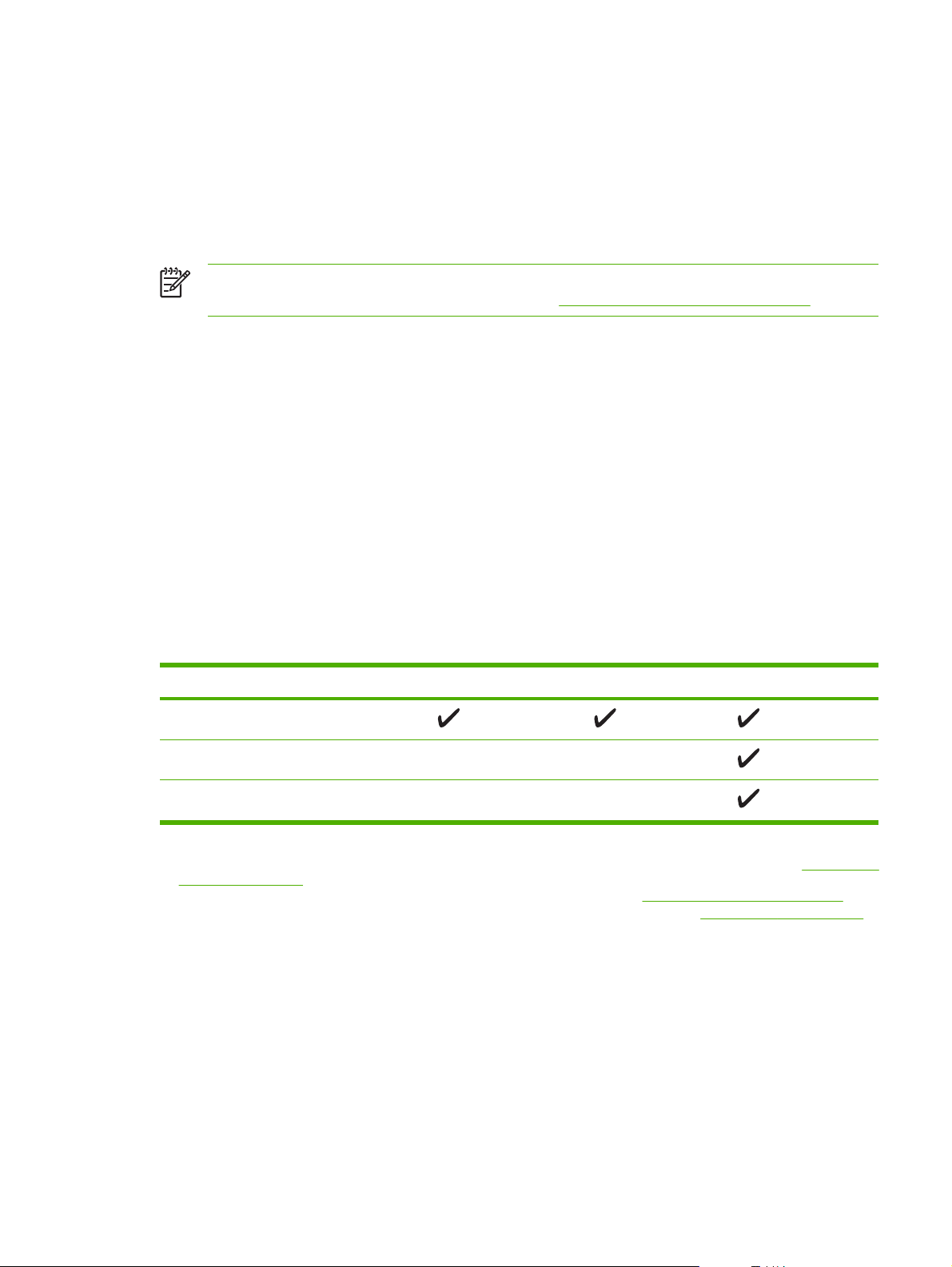
Λογισµικό συσκευής
Το λογισµικό του συστήµατος εκτύπωσης παραδίδεται µαζί µε τον εκτυπωτή. Για οδηγίες
εγκατάστασης, ανατρέξτε στον Οδηγό Εκκίνησης.
Το σύστηµα εκτύπωσης περιλαµβάνει το λογισµικό για τους τελικούς χρήστες και τους διαχειριστές
δικτύων, καθώς και προγράµµατα οδήγησης για την πρόσβαση στις λειτουργίες της συσκευής και για
την επικοινωνία
Σηµείωση Για τον κατάλογο προγραµµάτων οδήγησης εκτυπωτών και ενηµερωµένο
λογισµικό συσκευών HP, ανατρέξτε στην ενότητα
Υποστηριζόµενα λειτουργικά συστήµατα
Η συσκευή υποστηρίζει τα ακόλουθα λειτουργικά συστήµατα:
της µε τον υπολογιστή.
www.hp.com/go/LJP3005_software.
Πλήρης εγκατάσταση λογισµικού
● Windows XP (32 bit)
Windows 2000
●
Mac OS X V10.2 και νεότερες εκδόσεις
●
Μόνο πρόγραµµα οδήγησης εκτυπωτή
● Windows 98 SE
Windows Millennium Edition (Me)
●
Windows Server 2003:
●
● Windows XP (64-bit)
● Linux
Υποστηριζόµενα προγράµµατα οδήγησης
Λειτουργικό σύστηµα
Windows
Mac OS X V10.2 και νεότερες εκδόσεις
Linux
1
2
3
4
2,3
4
∆εν είναι διαθέσιµες όλες οι λειτουργίες της συσκευής από όλα τα προγράµµατα οδήγησης ή από όλα τα λειτουργικά
συστήµατα.
Για Windows 2000 και Windows XP (32 bit και 64 bit), κάντε λήψη του προγράµµατος οδήγησης PCL 5 από το www.hp.com/
go/LJP3005_software.
Για Windows XP (64 bit), κάντε λήψη του προγράµµατος οδήγησης PCL 6 από το www.hp.com/go/LJP3005_software.
Για Linux, εκτελέστε λήψη του προγράµµατος οδήγησης και εξοµοίωσης postscript 3 από το www.hp.com/go/linuxprinting.
1
PCL 5 PCL 6 Εξοµοίωση PS 3
Τα προγράµµατα οδήγησης του εκτυπωτή περιλαµβάνουν ηλεκτρονική Βοήθεια µε οδηγίες για τις
κοινές εργασίες εκτύπωσης και περιγραφή των κουµπιών, των πλαισίων ελέγχου και των
αναπτυσσόµενων καταλόγων που υπάρχουν στο πρόγραµµα οδήγησης.
Επιλέξτε το σωστό πρόγραµµα οδήγησης εκτυπωτή
Τα προγράµµατα οδήγησης εκτυπωτή επιτρέπουν την πρόσβαση στις δυνατότητες της συσκευής και
επιτρέπουν στον υπολογιστή να επικοινωνεί µε τη συσκευή (µέσω µιας γλώσσας συσκευής). Ελέγξτε
ELWW Λογισµικό συσκευής 7
Page 20
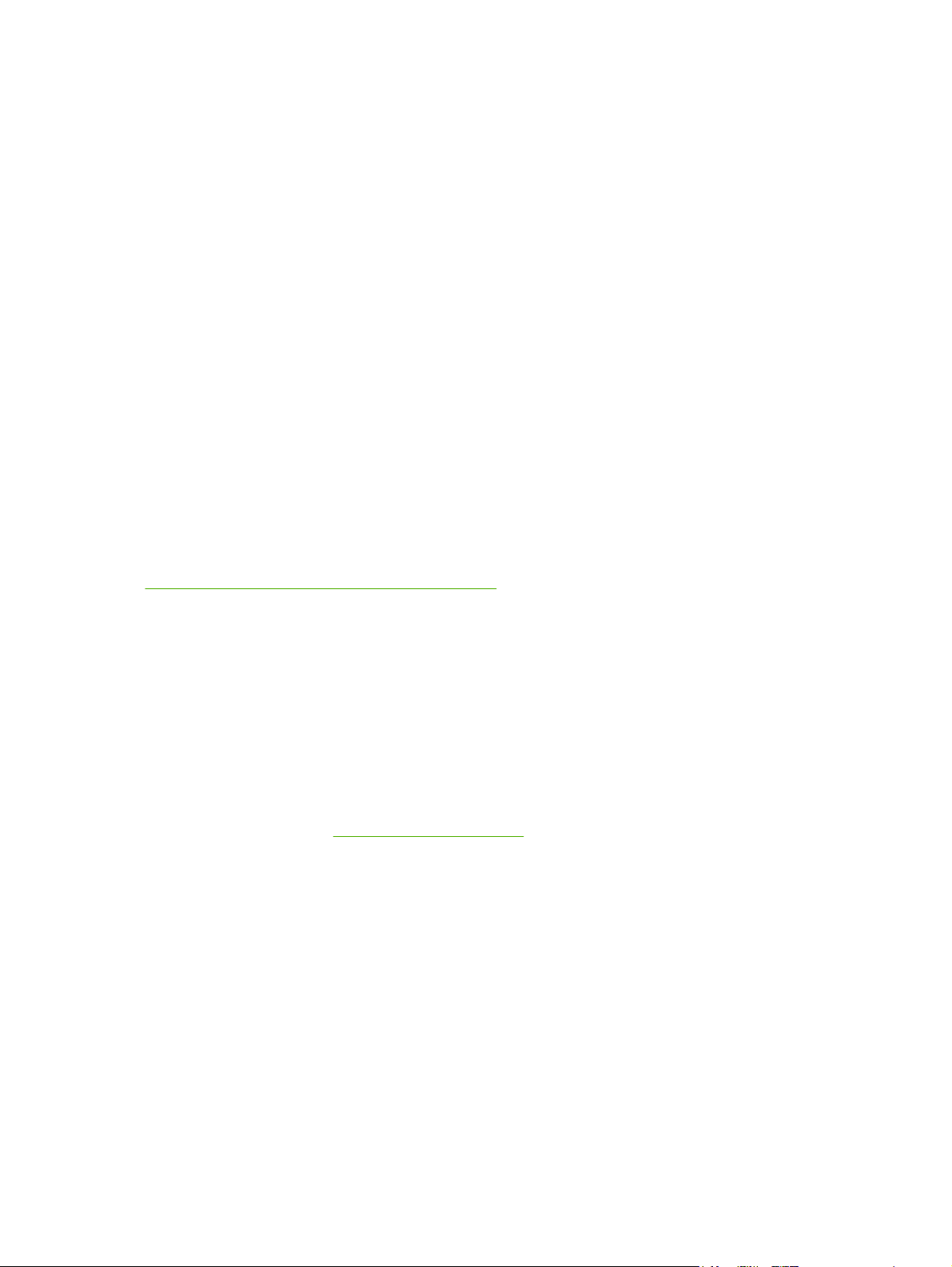
τις σηµειώσεις εγκατάστασης και τα αρχεία readme που περιέχονται στο CD της συσκευής για
πληροφορίες σχετικά µε το πρόσθετο λογισµικό και τις διαθέσιµες γλώσσες.
Ο εκτυπωτής HP LaserJet P3005 χρησιµοποιεί τα προγράµµατα οδήγησης εξοµοίωσης PDL, PCL
5e, PCL 6 και HP postscript level 3.
● Χρησιµοποιήστε το πρόγραµµα οδήγησης εκτυπωτή PCL 6 για καλύτερη συνολική απόδοση.
● Χρησιµοποιήστε το
● Χρησιµοποιήστε το πρόγραµµα οδήγησης εκτυπωτή PS για εκτύπωση από προγράµµατα
PostScript, για συµβατότητα µε το PostScript Level 3 ή την υποστήριξη γραµµατοσειρών flash
PS.
πρόγραµµα οδήγησης εκτύπωσης PCL 5 για τις γενικές εκτυπώσεις γραφείου.
Αυτόµατη διαµόρφωση προγράµµατος οδήγησης
Τα προγράµµατα οδήγησης HP LaserJet PCL 5, PCL 6, και εξοµοίωσης PS επιπέδου 3 για
Windows 2000 και Windows XP διαθέτουν λειτουργίες αυτόµατης εξερεύνησης και διαµόρφωσης του
προγράµµατος οδήγησης για εξαρτήµατα της συσκευής κατά την εγκατάστασή τους. Μερικά από τα
εξαρτήµατα που υποστηρίζει η αυτόµατη διαµόρφωση προγράµµατος οδήγησης είναι η µονάδα
εκτύπωσης διπλής όψης,
οι προαιρετικοί δίσκοι χαρτιού και οι µνήµες DIMM.
Update Now (Άµεση ενηµέρωση)
Εάν τροποποιήσατε τις ρυθµίσεις της συσκευής από τη ρύθµιση, το πρόγραµµα οδήγησης µπορεί να
ενηµερωθεί αυτόµατα µε τις νέες ρυθµίσεις. Στο παράθυρο διαλόγου Properties (Ιδιότητες) (δείτε
Άνοιγµα των προγραµµάτων οδήγησης εκτυπωτή), στην καρτέλα Device Settings (Ρυθµίσεις
συσκευής), κάντε κλικ στο κουµπί Update Now (Άµεση ενηµέρωση) για ενηµέρωση του
προγράµµατος οδήγησης.
Προδιαµόρφωση προγράµµατος οδήγησης HP
Η προδιαµόρφωση προγράµµατος οδήγησης HP, είναι µια αρχιτεκτονική λογισµικού και ενός
συνόλου εργαλείων τα οποία µπορείτε να χρησιµοποιήσετε για να προσαρµόσετε και να διαθέσετε
λογισµικό HP σε περιβάλλοντα εκτύπωσης εταιρικής διαχείρισης. Με τη χρήση της προδιαµόρφωσης
προγράµµατος οδήγησης HP , οι διαχειριστές πληροφορικών συστηµάτων µπορούν να
προδιαµορφώσουν
εκτύπωσης HP, πριν εγκαταστήσουν τα προγράµµατα αυτά σε περιβάλλον δικτύου. Για
περισσότερες πληροφορίες, ανατρέξτε στο HP Driver Preconfiguration Support Guide, ο οποίος είναι
διαθέσιµος στη διεύθυνση
τις προεπιλογές συσκευής και εκτύπωσης για τα προγράµµατα οδήγησης
www.hp.com/go/hpdpc_sw.
Προτεραιότητα ρυθµίσεων εκτύπωσης
Οι αλλαγές στις ρυθµίσεις εκτύπωσης γίνονται κατά προτεραιότητα, ανάλογα µε το πού έγιναν οι
αλλαγές:
8 Κεφάλαιο 1 Βασικές πληροφορίες για τη συσκευή ELWW
Page 21
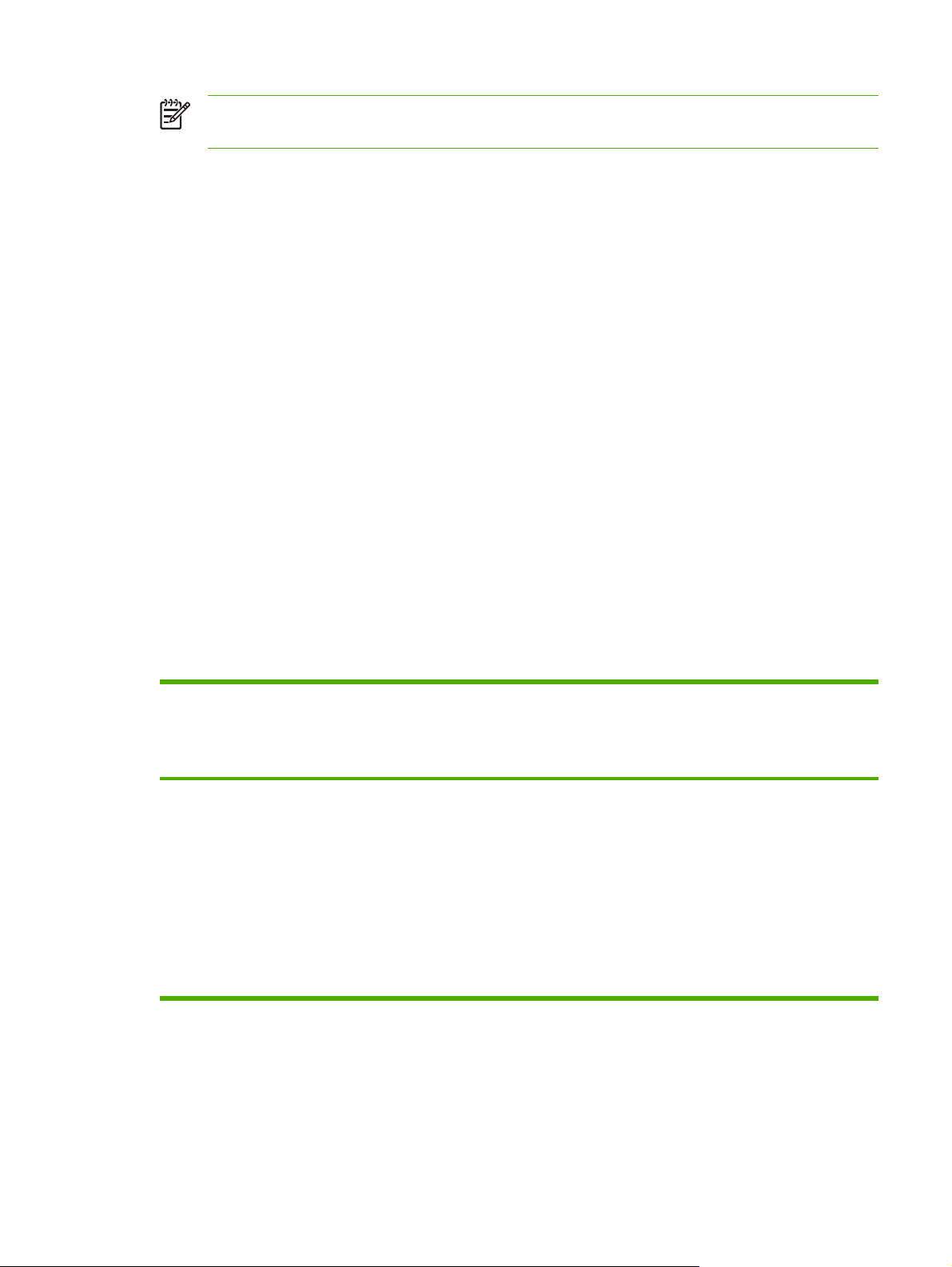
Σηµείωση Τα ονόµατα των εντολών και των πλαισίων διαλόγου µπορεί να διαφέρουν,
ανάλογα µε το πρόγραµµα λογισµικού που χρησιµοποιείτε.
● Πλαίσιο διαλόγου "Page Setup": Κάντε κλικ στο Page Setup (Ρυθµίσεις σελίδας) ή σε µια
παρόµοια εντολή στο µενού File (Αρχείο) του προγράµµατος που χρησιµοποιείτε, για να
ανοίξετε αυτό το πλαίσιο διαλόγου. Οι αλλαγές που έγιναν στις ρυθµίσεις στο πρόγραµµα αυτό
υπερισχύουν των αλλαγών που έγιναν οπουδήποτε αλλού.
● Παράθυρο
διαλόγου "Print": Κάντε κλικ στο Print (Εκτύπωση), στο Print Setup (Ρυθµίσεις
εκτύπωσης) ή σε µια παρόµοια εντολή στο µενού File (Αρχείο) του προγράµµατος που
χρησιµοποιείτε, για να ανοίξετε αυτό το πλαίσιο διαλόγου. Οι αλλαγές στις ρυθµίσεις που έγιναν
στο πλαίσιο διαλόγου Print (Εκτύπωση) έχουν µικρότερη προτεραιότητα και δεν
υπερισχύουν
των αλλαγών που έγιναν στο πλαίσιο διαλόγου Page Setup (Ρυθµίσεις σελίδας).
● Παράθυρο διαλόγου "Printer Properties" (πρόγραµµα οδήγησης εκτυπωτή): Κάντε κλικ
στο Properties (Ιδιότητες) στο πλαίσιο διαλόγου Print (Εκτύπωση), για να ανοίξετε το
πρόγραµµα οδήγησης του εκτυπωτή. Οι αλλαγές των ρυθµίσεων που γίνονται στο πλαίσιο
διαλόγου Printer Properties (Ιδιότητες εκτυπωτή), δεν υπερισχύουν
των ρυθµίσεων που έγιναν
οπουδήποτε αλλού, στο λογισµικό εκτύπωσης.
● Προεπιλεγµένες ρυθµίσεις του προγράµµατος οδήγησης εκτυπωτή: Οι προεπιλεγµένες
ρυθµίσεις του προγράµµατος οδήγησης εκτυπωτή καθορίζουν τις ρυθµίσεις που θα
χρησιµοποιηθούν σε όλες τις εργασίες εκτύπωσης εκτός αν αλλάξουν οι ρυθµίσεις στα πλαίσια
διαλόγου
Page Setup (Ρυθµίσεις σελίδας), Print (Εκτύπωση) ή Printer Properties (Ιδιότητες
εκτυπωτή).
● Ρυθµίσεις πίνακα ελέγχου εκτυπωτή: Η αλλαγή των ρυθµίσεων στον πίνακα ελέγχου του
εκτυπωτή, έχουν µικρότερη προτεραιότητα από τις αλλαγές που γίνονται οπουδήποτε αλλού.
Άνοιγµα των προγραµµάτων οδήγησης εκτυπωτή
Λειτουργικό
σύστηµα
Για να αλλάξετε τις ρυθµίσεις
όλων των εργασιών
εκτύπωσης έως ότου
τερµατιστεί το πρόγραµµα
του λογισµικού
Για να αλλάξετε τις
προεπιλεγµένες ρυθµίσεις
για όλες τις εργασίες
εκτύπωσης
Για να αλλάξετε τις ρυθµίσεις
παραµέτρων του προϊόντος
Windows 98 και Me 1. Στο µενού File (Αρχείο)
του προγράµµατος
λογισµικού, κάντε κλικ στο
Print (Εκτύπωση).
2. Επιλέξτε το πρόγραµµα
οδήγησης και στη
συνέχεια κάντε κλικ στο
Properties (Ιδιότητες).
Τα βήµατα µπορεί να
διαφέρουν κατά περίπτωση.
Αυτή είναι η πιο κοινή µέθοδος.
1. Κάντε κλικ στο Start
(Έναρξη), στο Settings
(Ρυθµίσεις) και
Printers (Εκτυπωτές).
2. Κάντε δεξί κλικ στο
εικονίδιο του
προγράµµατος οδήγησης
και στη συνέχεια επιλέξτε
Properties (Ιδιότητες).
τέλος στο
1. Κάντε κλικ στο Start
(Έναρξη), στο Settings
(Ρυθµίσεις) και τέλος στο
Printers (Εκτυπωτές).
2. Κάντε δεξί κλικ στο
εικονίδιο του
προγράµµατος οδήγησης
και στη συνέχεια επιλέξτε
Properties (Ιδιότητες).
3. Κάντε κλικ στην καρτέλα
Configure (Ρύθ
µιση).
ELWW Λογισµικό συσκευής 9
Page 22
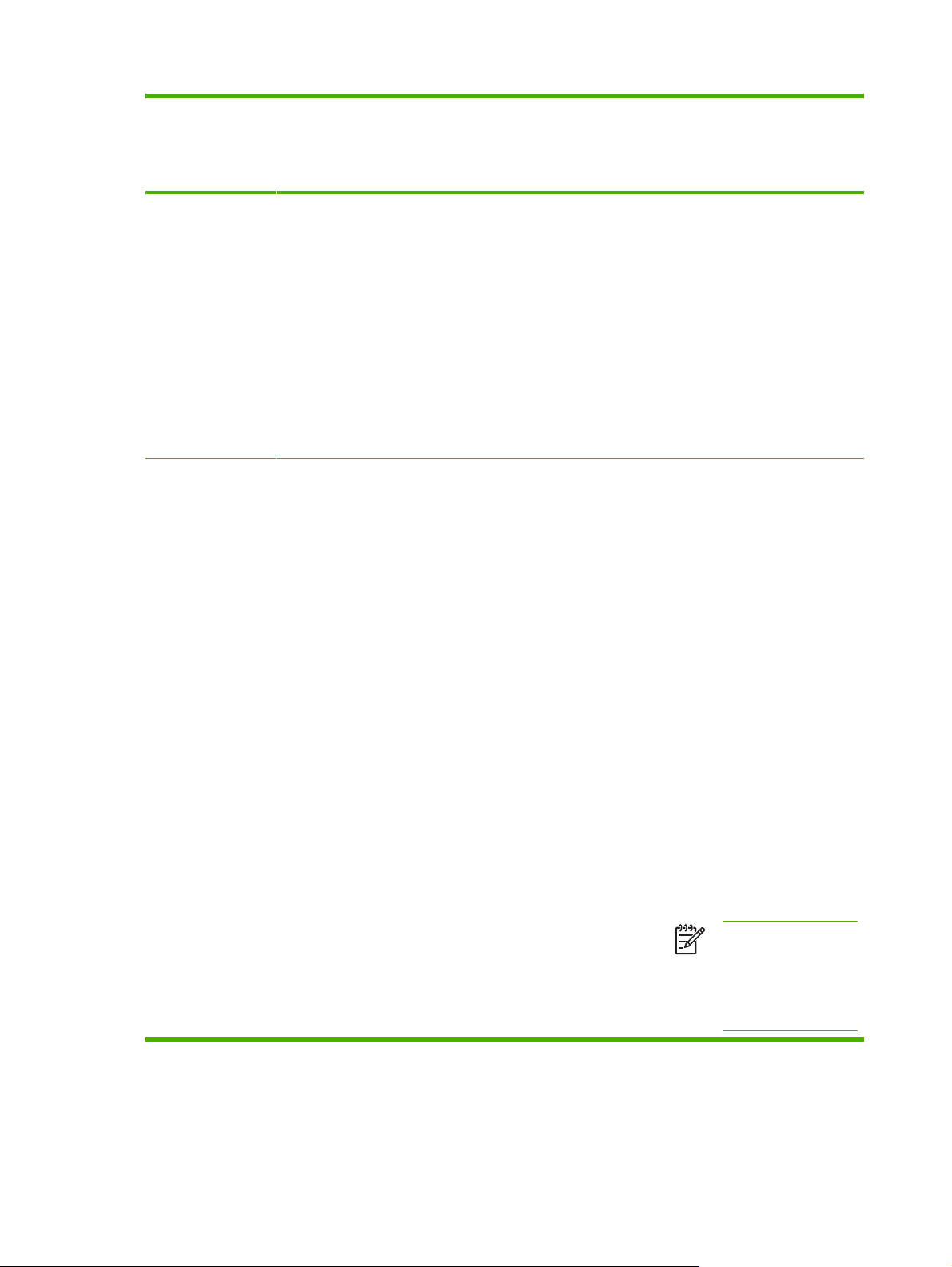
Λειτουργικό
σύστηµα
Για να αλλάξετε τις ρυθµίσεις
όλων των εργασιών
εκτύπωσης έως ότου
τερµατιστεί το πρόγραµµα
του λογισµικού
Για να αλλάξετε τις
προεπιλεγµένες ρυθµίσεις
για όλες τις εργασίες
εκτύπωσης
Για να αλλάξετε τις ρυθµίσεις
παραµέτρων του προϊόντος
Windows 2000, XP
και Server 2003
Mac OS X V10.2
και νεότερες
εκδόσεις
1. Στο µενού File (Αρχείο)
του προγράµµατος
λογισµικού, κάντε κλικ στο
Print (Εκτύπωση).
2. Επιλέξτε το πρόγραµµα
οδήγησης και στη
συνέχεια κάντε κλικ στο
Properties (Ιδιότητες) ή
στο Preferences
(Προτιµήσεις).
Τα βήµατα µπορεί να
διαφέρουν κατά περίπτωση.
Αυτή είναι η πιο κοινή µέθοδος.
1. Από το µενού File
(Αρχείο) του
προγράµµατός σας, κάντε
κλικ στο Print (Εκτύπωση).
2. Αλλάξτε όσες ρυθµίσεις
θέλετε στα διάφορα
αναδυόµενα µενού.
1. Κάντε κλικ στο Start
(Έναρξη), στο Settings
(Ρυθµίσεις) και τέλος στο
Εκτυπωτές (Printers) ή
στο Printers and Faxes
(Εκτυπωτές και Φαξ).
2. Κάντε δεξί κλικ στο
εικονίδιο του
προγράµµατος οδήγησης
και στη συνέχεια επιλέξτε
Printing Preferences
(Προτιµήσεις εκτύπωσης).
1. Από το µενού File
(Αρχείο) του
προγράµµατός σας, κάντε
κλικ στο Print (Εκτύπωση).
2. Αλλάξτε όσες ρυθµίσεις
θέλετε στα διάφορα
αναδυόµενα µενού.
3. Στο αναδυό
Presets (Προρρυθµίσεις),
κάντε κλικ στο Save as
(Αποθήκευση ως) και
πληκτρολογήστε ένα
όνοµα για την
προρρύθµιση.
Αυτές οι ρυθµίσεις
αποθηκεύονται στο µενού
Presets (Προρρυθµίσεις). Για
να χρησιµοποιήσετε τις νέες
ρυθµίσεις, κάθε φορά που
ανοίγετε ένα πρόγραµµα και
εκτυπώνετε θα πρέπει να
επιλέγετε την αποθηκευµένη
προρρύθµιση.
µενο µενού
1. Κάντε κλικ στο Start
(Έναρξη), στο Settings
(Ρυθµίσεις) και τέλος στο
Εκτυπωτές (Printers) ή
στο Printers and Faxes
(Εκτυπωτές και Φαξ).
2. Κάντε δεξί κλικ στο
εικονίδιο του
προγράµµατος οδήγησης
και στη συνέχεια επιλέξτε
Properties (Ιδιότητες).
3. Κάντε κλικ στην καρτέλα
Device Settings
(Ρυθµίσεις συσκευής).
1. Στο Finder, στο Go
(Μετάβαση), κάντε κλικ
στο Applications
(Εφαρµογές).
2. Ανοίξτε το Utilities
(Βοηθητικά προγράµµατα)
και, στη συνέχεια, ανοίξτε
το Print Center (Κέντρο
εκτύπωσης) (για Mac OS
X V10.2) ή το Printer
Setup Utility (Βοηθητικό
πρόγραµµα ρύθµισης
εκτυπωτή) (για Mac OS X
V10.3 ή Mac OS X V10.4).
3. Κάντε κλικ στην ουρά
εκτύπωσης.
4. Στο µενού Printers
(Εκτυπωτές), κάντε κλικ
στην επιλογή Show Info
µφάνιση πληροφοριών).
(Ε
5. Επιλέξτε το µενού
Installable Options
(Επιλογές που µπορούν
να εγκατασταθούν).
Σηµείωση Οι
ρυθµίσεις παραµέτρων
ίσως να µην είναι
διαθέσιµες στην
κλασική λειτουργία
(Classic).
10 Κεφάλαιο 1 Βασικές πληροφορίες για τη συσκευή ELWW
Page 23
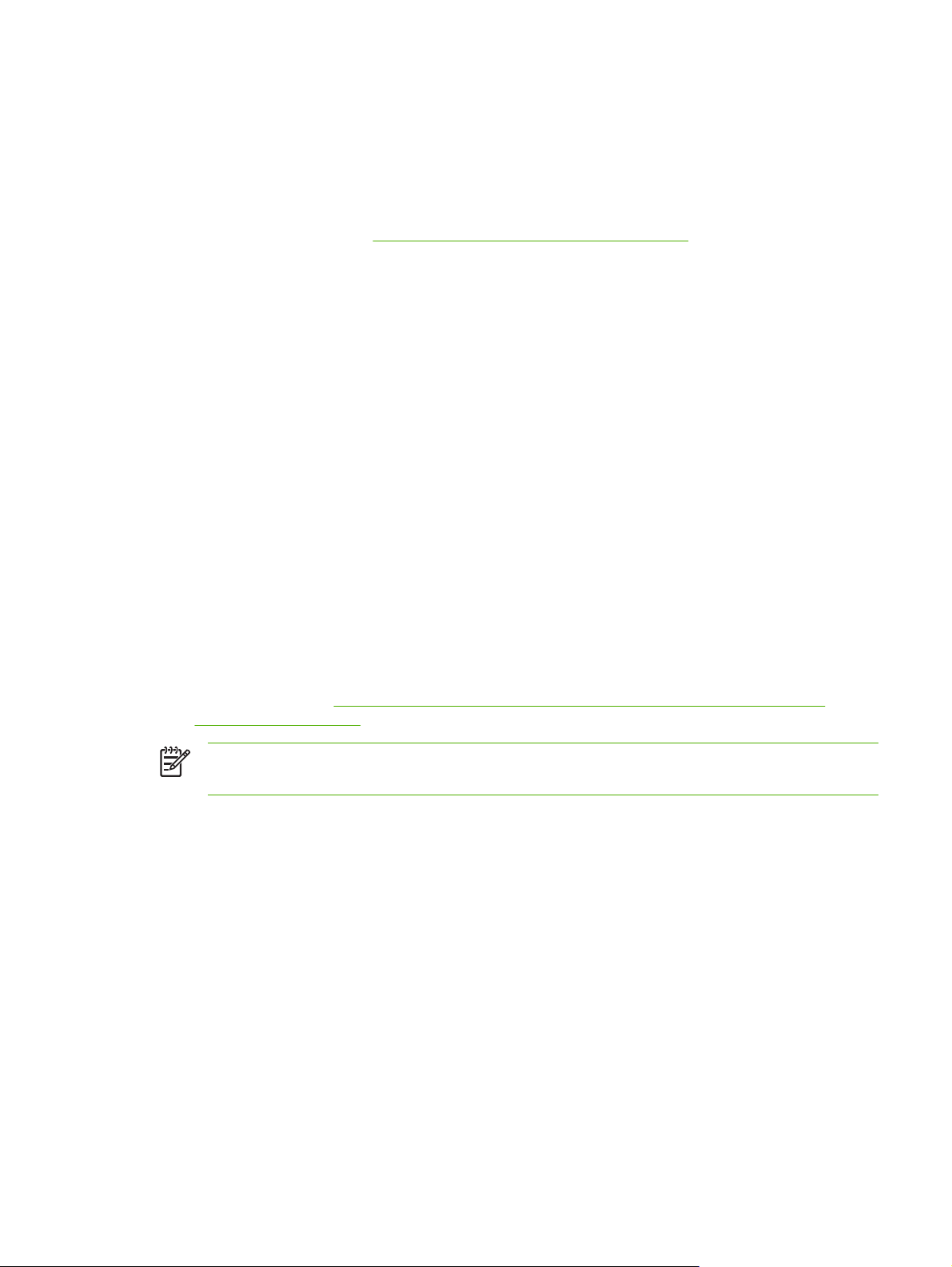
Λογισµικό για υπολογιστές Macintosh
Το πρόγραµµα εγκατάστασης της HP παρέχει αρχεία περιγραφής εκτυπωτή PostScript® (PPD),
αρχεία επεκτάσεων διαλόγου εκτυπωτή (PDE), καθώς και το βοηθητικό πρόγραµµα HP Printer Utility
για χρήση σε υπολογιστές Macintosh.
Σε συνδέσεις δικτύου, για να διαµορφώσετε τη συσκευή χρησιµοποιήστε τον ενσωµατωµένο
διακοµιστή Web (EWS). ∆είτε
Το λογισµικό συστήµατος εκτύπωσης περιλαµβάνει τα εξής στοιχεία:
Αρχεία περιγραφής εκτυπωτή PostScript (PPD)
●
Τα αρχεία PPD, σε συνδυασµό µε τα προγράµµατα οδήγησης εκτυπωτή Apple PostScript,
παρέχουν πρόσβαση στις δυνατότητες της συσκευής. Χρησιµοποιήστε το πρόγραµµα
οδήγησης Apple PostScript που συνοδεύει τον υπολογιστή.
● HP Printer Utility
Χρήση του ενσωµατωµένου διακοµιστή Web.
Χρησιµοποιήστε το βοηθητικό πρόγραµµα HP Printer Utility για να
της συσκευής που δεν είναι διαθέσιµες στο πρόγραµµα οδήγησης εκτυπωτή:
Ονοµάστε τη συσκευή.
●
● Εκχωρήστε τη συσκευή σε κάποια ζώνη στο δίκτυο.
● Εκχωρήστε µια διεύθυνση IP στη συσκευή.
● Να κάνετε λήψη αρχείων και γραµµατοσειρών.
Εκτελέστε ρύθµιση της συσκευής για εκτύπωση µέσω IP
●
Χρησιµοποιήστε το βοηθητικό πρόγραµµα HP Printer Utility όταν η συσκευή σας χρησιµοποιεί
καλώδιο USB ή είναι συνδεδεµένος συνδεδεµένη ένα δίκτυο TCP/IP. Για περισσότερες
πληροφορίες, δείτε
υπολογιστές Macintosh.
Σηµείωση Το βοηθητικό πρόγραµµα HP Printer Utility υποστηρίζει λειτουργικό σύστηµα
Mac OS X, έκδοση 10.2 και νεότερες.
Χρήση του βοηθητικού προγράµµατος εκτυπωτή HP Printer Utility για
ρυθµίσετε τις δυνατότητες
ή AppleTalk.
Αφαίρεση του λογισµικού από λειτουργικά συστήµατα Macintosh
Για να αφαιρέσετε το λογισµικό από έναν υπολογιστή Macintosh, σύρετε τα αρχεία PPD στα
Απορρίµµατα.
Βοηθητικά προγράµµατα
H συσκευή διαθέτει διάφορα βοηθητικά προγράµµατα που διευκολύνουν την παρακολούθηση και τη
διαχείριση της συσκευής, όταν είναι συνδεδεµένη σε δίκτυο.
HP Web Jetadmin
Το HP Web Jetadmin είναι ένα εργαλείο διαχείρισης βασισµένο σε ένα πρόγραµµα περιήγησης για
εκτυπωτές συνδεδεµένους µε το HP Jetdirect µέσα στο εσωτερικό σας δίκτυο (intranet) και η
εγκατάστασή του θα πρέπει να γίνει µόνο στον υπολογιστή του διαχειριστή δικτύου.
ELWW Λογισµικό συσκευής 11
Page 24
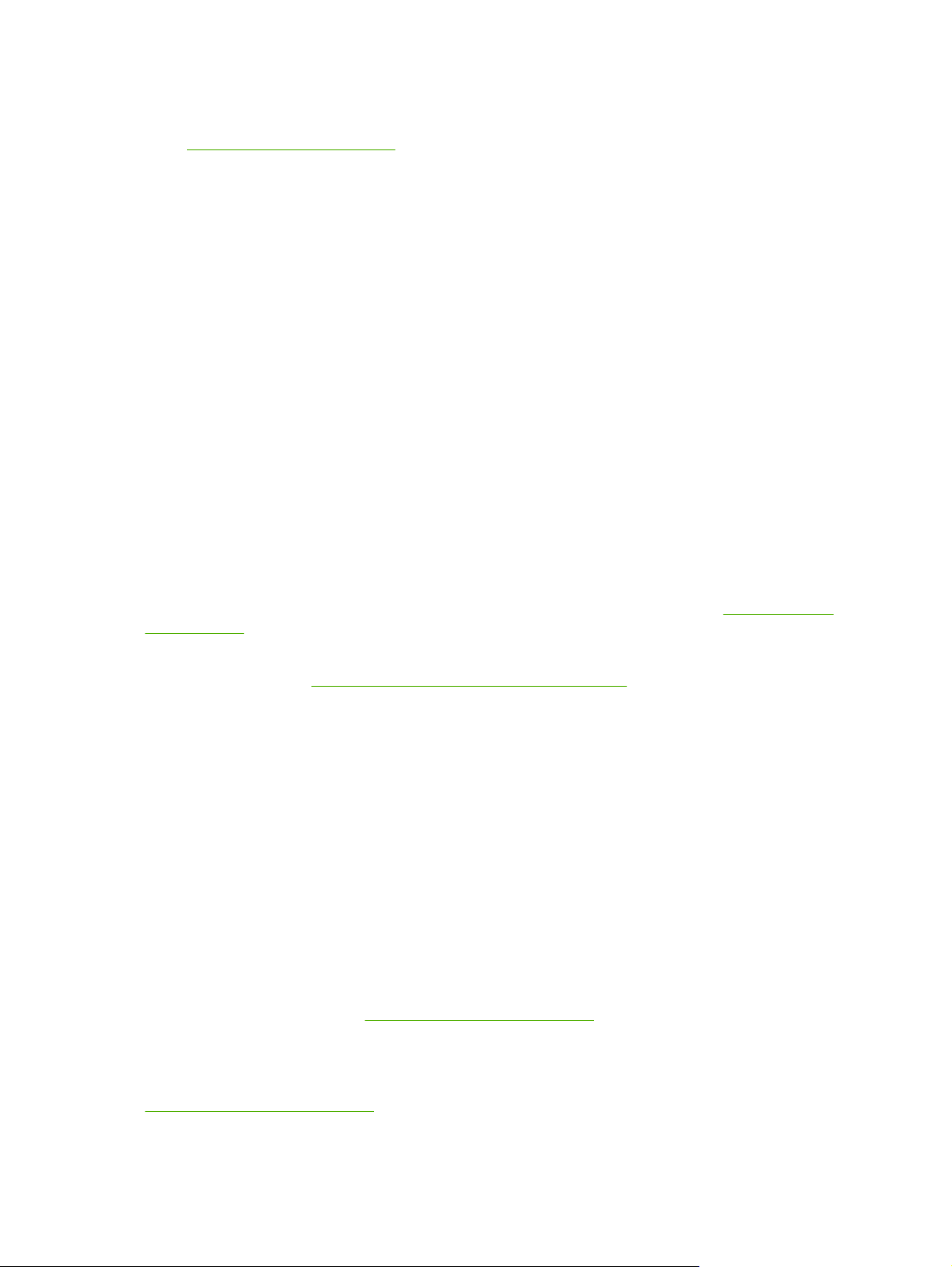
Για να κάνετε λήψη της πιο πρόσφατης έκδοσης του HP Web Jetadmin και της πιο πρόσφατης
λίστας των υποστηριζόµενων συστηµάτων κεντρικών υπολογιστών, επισκεφθείτε την τοποθεσία
www.hp.com/go/webjetadmin
Web:
Όταν το HP Web Jetadmin είναι εγκατεστηµένο σε έναν κεντρικό διακοµιστή, τότε oποιοδήποτε
πρόγραµµα - πελάτης µπορεί να έχει πρόσβαση σε αυτό, µέσω ενός υποστηριζόµενου
προγράµµατος περιήγησης στο Web (όπως ο Microsoft® Internet Explorer 4.x ή ο Netscape
Navigator 4.x ή νεότερες εκδόσεις) µε περιήγηση στον κεντρικό υπολογιστή όπου βρίσκεται το
HP Web Jetadmin.
Eνσωµατωµένος διακοµιστής Web
H συσκευή διαθέτει έναν ενσωµατωµένο διακοµιστή Web, ο οποίος παρέχει πρόσβαση σε
πληροφορίες που αφορούν τη συσκευή και τις δραστηριότητες του δικτύου. Αυτές οι πληροφορίες
εµφανίζονται σε κάποιο πρόγραµµα περιήγησης Web, όπως στο Μicrosoft Internet Explorer ή στο
Netscape Navigator.
Ο ενσωµατωµένος διακοµιστής Web βρίσκεται στη συσκευή. ∆εν είναι εγκατεστηµένος
διακοµιστή δικτύου.
Ο ενσωµατωµένος διακοµιστής Web παρέχει στη συσκευή ένα περιβάλλον εργασίας χρήστη, το
οποίο µπορεί να χρησιµοποιηθεί από όλους όσους διαθέτουν υπολογιστή συνδεδεµένο σε δίκτυο και
κάποιο τυπικό πρόγραµµα περιήγησης Web. ∆εν έχει εγκατασταθεί κάποιο ειδικό λογισµικό ή αν έχει
εγκατασταθεί κάποιο δεν έχει
ένα πρόγραµµα περιήγησης Web. Για να έχετε πρόσβαση στον ενσωµατωµένο διακοµιστή Web,
πληκτρολογήστε τη διεύθυνση IP της συσκευής στη γραµµή διεύθυνσης του προγράµµατος
περιήγησης. (Για να βρείτε τη διεύθυνση IP, εκτυπώστε µια σελίδα ρυθµίσεων. Για περισσότερες
πληροφορίες
πληροφοριών).
Για πλήρη επεξήγηση των δυνατοτήτων και της λειτουργικότητας του ενσωµατωµένου διακοµιστή
Web, δείτε την ενότητα
σχετικά µε την εκτύπωση µιας σελίδας ρυθµίσεων δείτε την ενότητα Χρήση σελίδων
γίνει ρύθµισή του, αλλά θα πρέπει ο υπολογιστής σας να υποστηρίζει
Χρήση του ενσωµατωµένου διακοµιστή Web.
σε κάποιο
Λογισµικό HP Easy Printer Care
Tο Λογισµικό HP Easy Printer Care είναι ένα πρόγραµµα, το οποίο µπορείτε να χρησιµοποιήσετε για
τις εξής εργασίες:
Έλεγχο της κατάστασης των αναλωσίµων
●
Έλεγχο της κατάστασης των αναλωσίµων
●
● Ρύθµιση ειδοποιήσεων
● Προβολή εγχειριδίων συσκευής
Πρόσβαση σε εργαλεία αντιµετώπισης προβληµάτων και συντήρησης
●
Μπορείτε να προβάλετε το Λογισµικό HP Easy Printer Care όταν
συνδεδεµένη µε τον υπολογιστή σας ή σε δίκτυο. Για να κάνετε λήψη του Λογισµικό HP Easy Printer
Care, µεταβείτε στη διεύθυνση
Υποστηριζόµενα λειτουργικά συστήµατα
Για πληροφορίες σχετικά µε τα λειτουργικά συστήµατα που υποστηρίζονται, µεταβείτε στη διεύθυνση
www.hp.com/go/easyprintercare.
12 Κεφάλαιο 1 Βασικές πληροφορίες για τη συσκευή ELWW
www.hp.com/go/easyprintercare.
η συσκευή είναι απευθείας
Page 25
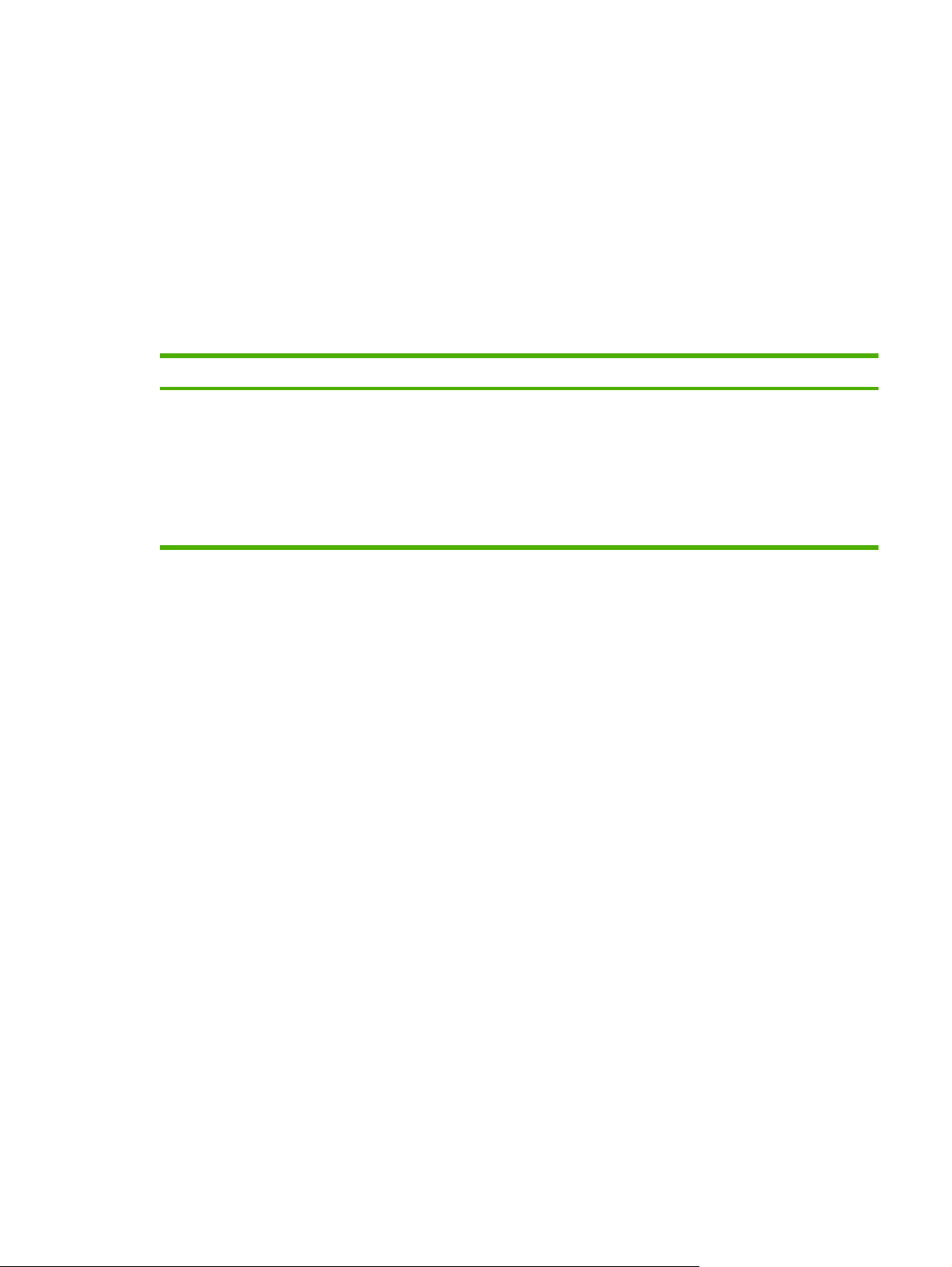
Υποστηριζόµενα προγράµµατα περιήγησης
Για να χρησιµοποιήσετε το Λογισµικό HP Easy Printer Care, πρέπει να διαθέτετε ένα από τα
ακόλουθα προγράµµατα περιήγησης:
● Microsoft Internet Explorer 5.5 ή νεότερη έκδοση
Netscape Navigator 7.0 ή νεότερη έκδοση
●
Opera Software ASA Opera 6.05 ή νεότερη έκδοση
●
Όλες οι σελίδες µπορούν να εκτυπωθούν από το πρόγραµµα περιήγησης.
Άλλα συµπληρωµατικά και βοηθητικά προγράµµατα
Windows Macintosh OS
Πρόγραµµα εγκατάστασης λογισµικού —
●
αυτοµατοποιεί την εγκατάσταση του συστήµατος
εκτύπωσης
∆ήλωση προϊόντος online µέσω του Web
●
Αρχεία PostScript Printer Description (PPD) — για
●
χρήση µε προγράµµατα οδήγησης Apple PostScript
που παρέχονται µε το Mac OS
Το HP Printer Utility — για αλλαγή των ρυθµίσεων της
●
συσκευής, προβολή κατάστασης και ρύθµιση της
ειδοποίησης για συµβάντα που σχετίζονται µε τον
εκτυπωτή από
υποστηρίζει έκδοση Mac OS X V10.2 και νεότερες.
Mac. Το βοηθητικό αυτό πρόγραµµα
ELWW Λογισµικό συσκευής 13
Page 26
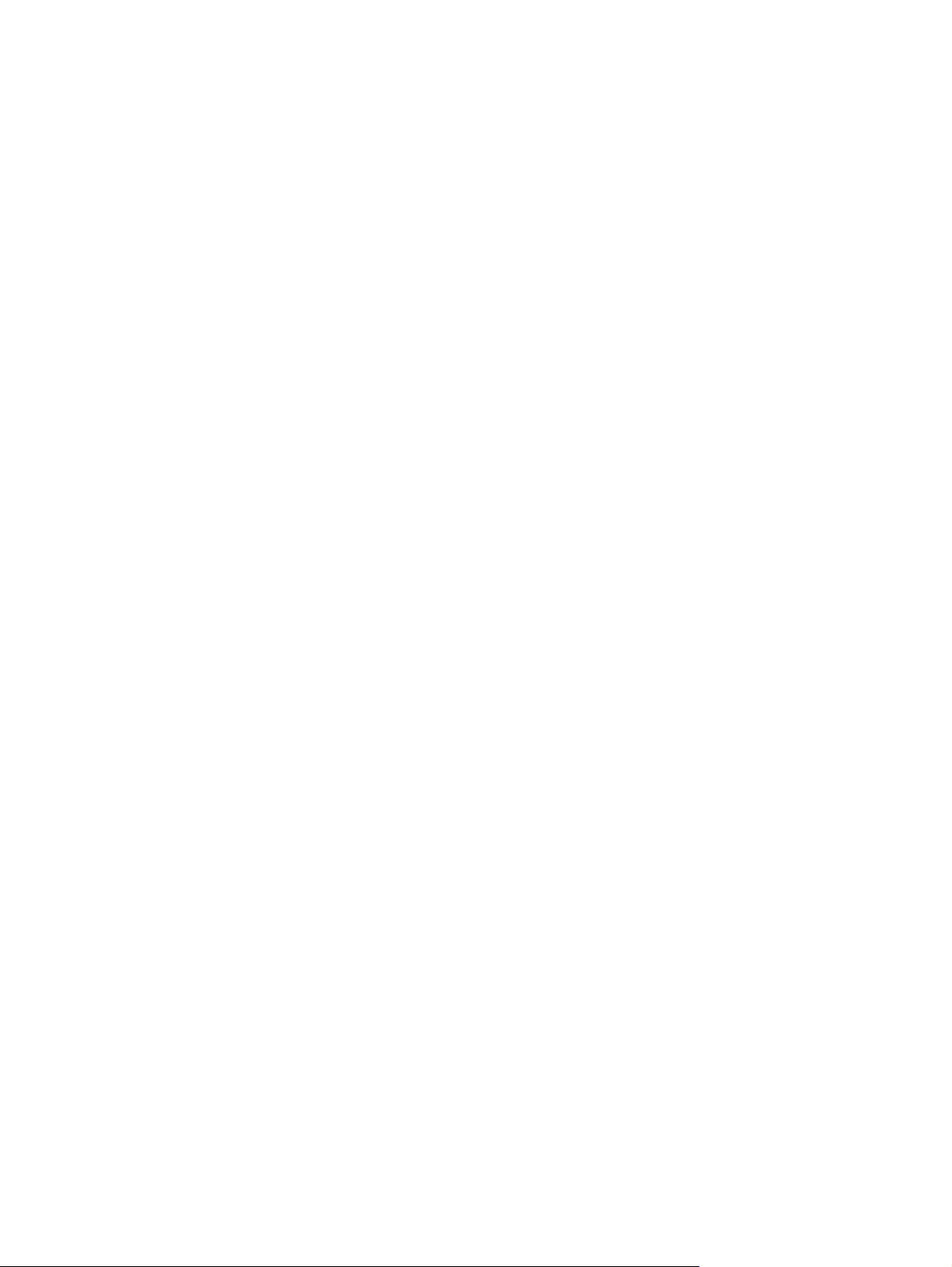
14 Κεφάλαιο 1 Βασικές πληροφορίες για τη συσκευή ELWW
Page 27
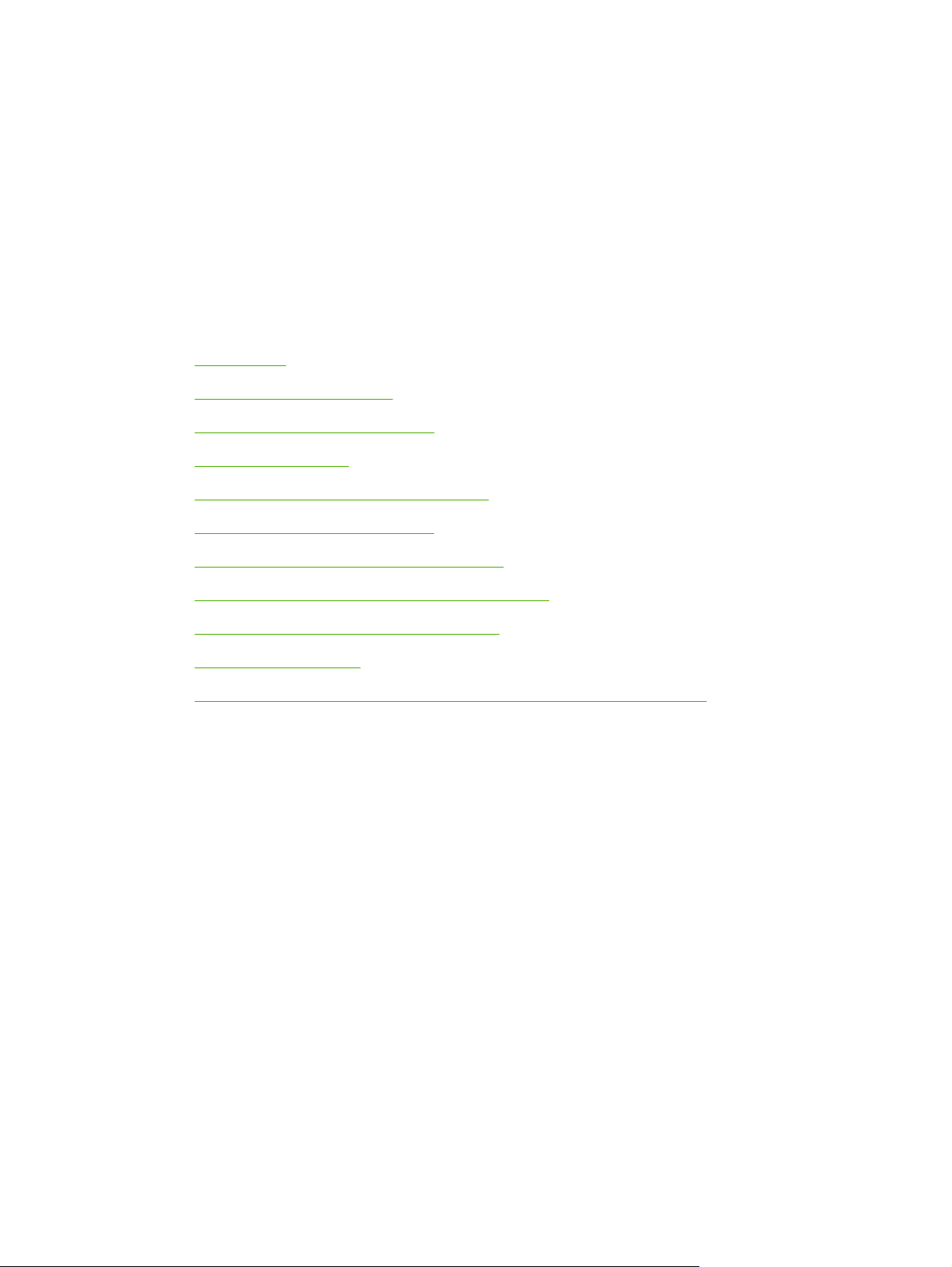
2 Πίνακας ελέγχου
Σε αυτή την ενότητα περιγράφεται ο πίνακας ελέγχου της συσκευής και τα µενού:
Επισκόπηση
●
●
∆ιάταξη του πίνακα ελέγχου
Χρήση των µενού πίνακα ελέγχου
●
Μενού Show Me How
●
Μενού Retrieve Job (Ανάκτηση εργασίας)
●
Μενού Information (Πληροφορίες)
●
Μενού Paper Handling (∆ιαχείριση χαρτιού)
●
Μενού Configure Device (∆ιαµόρφωση συσκευής)
●
Μενού Diagnostics (∆ιαγνωστικός έλεγχος)
●
Μενού Service (Σέρβις)
●
Αλλαγή των ρυθµίσεων διαµόρφωσης του πίνακα ελέγχου της συσκευής
●
ELWW 15
Page 28

Επισκόπηση
Μπορείτε να εκτελέσετε τις περισσότερες συνήθεις εργασίες εκτύπωσης από τον υπολογιστή,
χρησιµοποιώντας το πρόγραµµα ή το πρόγραµµα οδήγησης του εκτυπωτή. Αυτές οι δύο µέθοδοι
αποτελούν τον πιο εύκολο τρόπο ελέγχου της συσκευής και παρακάµπτουν τις ρυθµίσεις πίνακα
ελέγχου της συσκευής. Ανατρέξτε στο αρχείο Βοήθειας του προγράµµατός
περισσότερες πληροφορίες σχετικά µε την προσπέλαση του προγράµµατος οδήγησης του
εκτυπωτή, ανατρέξτε στην ενότητα
Μπορείτε επίσης να ελέγξετε τη συσκευή, τροποποιώντας τις ρυθµίσεις από τον πίνακα ελέγχου της
συσκευής. Χρησιµοποιήστε τον πίνακα ελέγχου για να αποκτήσετε πρόσβαση στις δυνατότητες της
συσκευής που δεν υποστηρίζονται από το πρόγραµµά σας ή από το πρόγραµµα οδήγησης της
συσκευής.
σας ή, για να βρείτε
Άνοιγµα των προγραµµάτων οδήγησης εκτυπωτή.
Από τον πίνακα ελέγχου της συσκευής µ
εµφανίζονται οι ρυθµίσεις µε τις τρέχουσες επιλεγµένες τιµές (δείτε.
οδήγησης εκτυπωτή).
Ορισµένα µενού ή στοιχεία µενού εµφανίζονται µόνο αν στη συσκευή είναι εγκατεστηµένες ορισµένες
επιλογές.
πορείτε να εκτυπώσετε ένα χάρτη των µενού, στον οποίο
Άνοιγµα των προγραµµάτων
16 Κεφάλαιο 2 Πίνακας ελέγχου ELWW
Page 29

∆ιάταξη του πίνακα ελέγχου
Η οθόνη του πίνακα ελέγχου σάς παρέχει ολοκληρωµένες και έγκαιρες πληροφορίες για τη συσκευή
και τις εργασίες εκτύπωσης. Τα µενού παρέχουν πρόσβαση σε λειτουργίες της συσκευής και σε
λεπτοµερείς πληροφορίες.
Οι περιοχές µηνύµατος και προτροπής της οθόνης σάς ενηµερώνουν για την κατάσταση της
συσκευής και για τον τρόπο µ
1
ε τον οποίο πρέπει να αντιδράσετε.
2
3
Αριθµός Κουµπί ή ενδεικτική λυχνία Λειτουργία
1 Οθόνη του πίνακα ελέγχου
2
3 Κουµπί Menu (Μενού) ●
4 Ενδεικτική λυχνία Ready
?
Menu Stop
Ready Data Attention
4 5 6
Κουµπί Help (Bοήθεια) ( )
(Έτοιµος)
11
10
9
8
7
Στην οθόνη εµφανίζονται πληροφορίες κατάστασης, τα µενού, οι
●
πληροφορίες βοήθειας και τα µηνύµατα σφάλµατος.
Παρέχει πληροφορίες σχετικά µε το µήνυµα στην οθόνη του πίνακα
●
ελέγχου.
Ανοίγει και κλείνει τα µενού.
On (Σε λειτουργία): Η συσκευή είναι σε κατάσταση online (σε
●
λειτουργία) και έτοιµη να δεχθεί δεδοµένα για εκτύπωση.
● Off (Εκτός λειτουργίας): Η συσκευή δεν µπορεί να δεχθεί δεδοµένα
επειδή είναι σε κατάσταση offline (σε παύση) ή έχει συµβεί κάποιο
σφάλµα.
● Αναβοσβήνει: Η συσκευή περνά σε κατάσταση offline (σε παύση
συσκευή σταµατά την επεξεργασία της τρέχουσας εργασίας
εκτύπωσης και βγάζει όλες τις ενεργές σελίδες από τη διαδροµή
χαρτιού.
5
φωτεινή ένδειξη ∆εδοµένα
● On (Σε λειτουργία): Η συσκευή έχει δεδοµένα για εκτύπωση, αλλά
περιµένει να λάβει όλα τα δεδοµένα.
● Off (Εκτός λειτουργίας): Η συσκευή δεν έχει δεδοµένα για εκτύπωση.
● Αναβοσβήνει: Η συσκευή επεξεργάζεται ή εκτυπώνει τα δεδοµένα.
). Η
ELWW ∆ιάταξη του πίνακα ελέγχου 17
Page 30
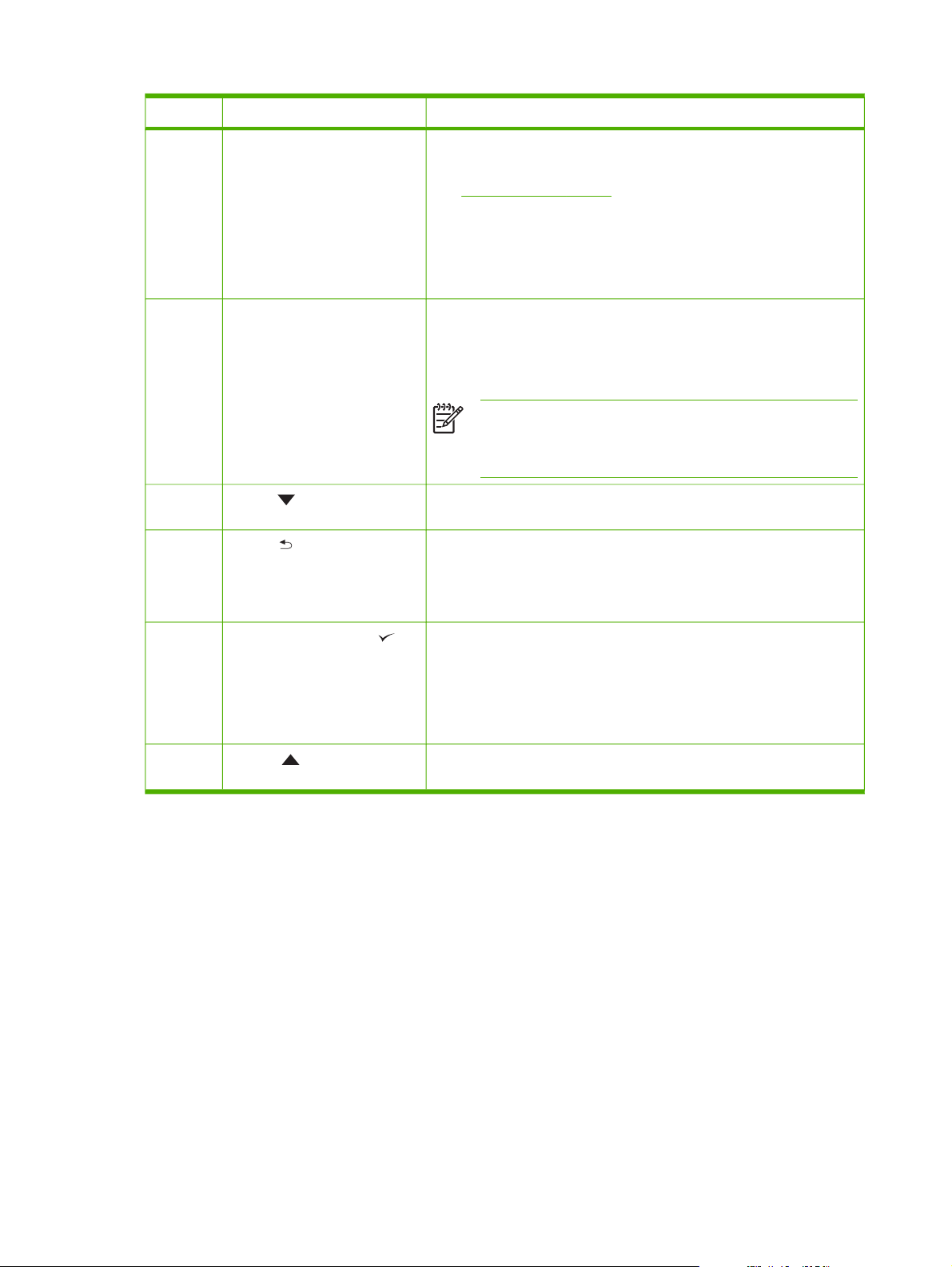
Αριθµός Κουµπί ή ενδεικτική λυχνία Λειτουργία
6 Ενδεικτική λυχνία Αttention
(Προσοχή)
7
8
9
Κουµπί Stop (∆ιακοπή)
Κουµπί κάτω
Κουµπί ( ) πίσω
On (Σε λειτουργία): Η συσκευή εντόπισε κάποιο πρόβληµα.
●
Σηµειώστε το µήνυµα στην οθόνη του πίνακα ελέγχου και στη
συνέχεια σβήστε και ανάψτε τη συσκευή. Ανατρέξτε στην ενότητα
Μηνύµατα πίνακα ελέγχου για βοήθεια σχετικά µε την επίλυση
προβληµάτων.
● Off (Εκτός λειτουργίας): Η συσκευή λειτουργεί χωρίς πρόβληµα.
● Αναβοσβήνει: Απαιτείται κάποια επέµβαση. ∆ιαβάστε την οθόνη του
πίνακα ελέγχου.
● Ακυρώνει την τρέχουσα εργασία εκτύπωσης και βγάζει τις σελίδες
από τη συσκευή. Ο χρόνος που απαιτείται εξαρτάται από το µέγεθος
της εργασίας εκτύπωσης. (Πατήστε το κουµπί µόνο µία φορά).
Επίσης, διαγράφει συνεχόµενα σφάλµατα τα οποία σχετίζονται µε
την εργασία που ακυρώθηκε.
Σηµείωση Οι φωτεινές ενδείξεις του πίνακα ελέγχου θα
ανάβουν κυκλικά, ενώ η εργασία εκτύπωσης ακυρώνεται και από
τη συσκευή και από τον υπολογιστή και κατόπιν η συσκευή θα
επιστρέψει στην κατάσταση ετοιµότητας (Ready).
Μετακίνηση στο επόµενο στοιχείο του καταλόγου ή µείωση της αξίας
●
αριθµητικών στοιχείων
● Επιστρέφει ένα επίπεδο προς τα πίσω στη δενδροειδή διάταξη των
µενού ή επιστρέφει στην προηγούµενη αριθµητική τιµή
Κλείνει τα µενού αν κρατηθεί πατηµένο για περισσότερο από 1
●
δευτερόλεπτο
10
11
Κουµπί Select (Eπιλογή) ( )
Κουµπί ( ) πάνω
● Εκκαθαρίζει µια κατάσταση σφάλµατος όταν το πρόβληµα µπορεί να
επιλυθεί
Αποθηκεύει την επιλεγµένη τιµή ενός στοιχείου
●
● Εκτελεί την ενέργεια που αναφέρεται στο στοιχείο που είναι
επιλεγµένο στην οθόνη του πίνακα ελέγχου
Μετακινείται στο προηγούµενο στοιχείο του καταλόγου ή αυξάνει την
●
τιµή των αριθµητικών στοιχείων
18 Κεφάλαιο 2 Πίνακας ελέγχου ELWW
Page 31
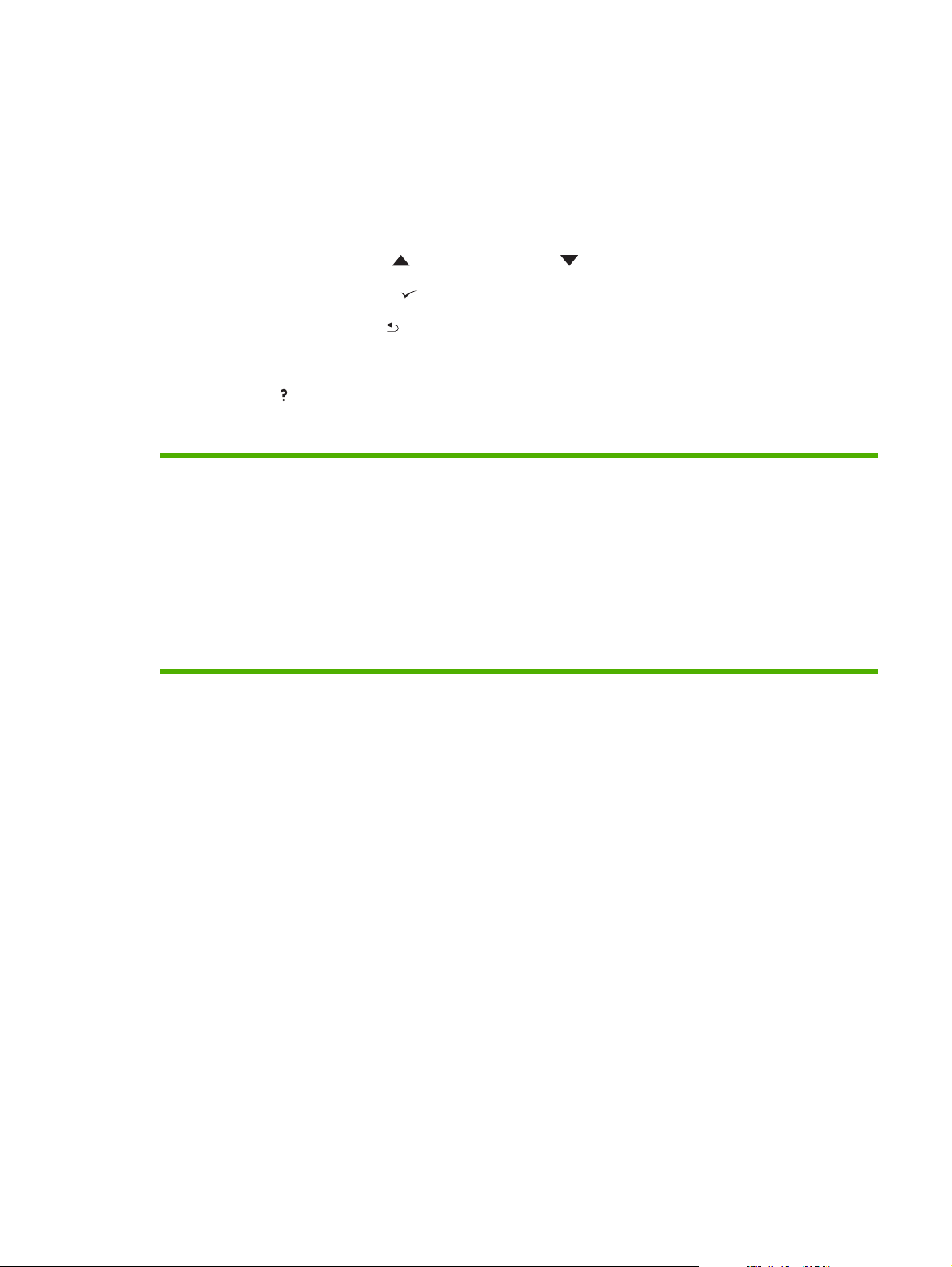
Χρήση των µενού πίνακα ελέγχου
Για να έχετε πρόσβαση στα µενού του πίνακα ελέγχου, ακολουθήστε όλα τα παρακάτω βήµατα.
Για να χρησιµοποιήσετε τα µενού
1. Πατήστε το κουµπί Menu (Μενού).
2.
Πατήστε το κουµπί "Πάνω"
3.
Πατήστε το κουµπί επιλογής
4.
Πατήστε το κουµπί "Πίσω"
ή το κουµπί "Κάτω" για να δείτε όλες τις επιλογές.
για να επιλέξτε την κατάλληλη δυνατότητα.
για να επιστρέψετε στο προηγούµενο επίπεδο.
5. Πατήστε το κουµπί Menu (Μενού) για να βγείτε από το µενού.
6.
Πατήστε το
για να δείτε πρόσθετες πληροφορίες σχετικά µε κάποιο µενού.
Τα µενού που ακολουθούν είναι τα βασικά µενού.
Βασικά µενού SHOW ME HOW (∆ΕΙΞΕ ΜΟΥ ΠΩΣ)
RETRIEVE JOB (ΑΝΑΚΤΗΣΗ ΕΡΓΑΣΙΑΣ)
INFORMATION (ΠΛΗΡΟΦΟΡΙΕΣ)
PAPER HANDLING (ΧΕΙΡΙΣΜΟΣ ΧΑΡΤΙΟΥ)
CONFIGURE DEVICE (ΡΥΘΜΙΣΤΕ ΤΗ ΣΥΣΚΕΥΗ)
DIAGNOSTICS (∆ΙΑΓΝΩΣΤΙΚΟΣ ΕΛΕΓΧΟΣ)
SERVICE (ΣΕΡΒΙΣ)
ELWW Χρήση των µενού πίνακα ελέγχου 19
Page 32

Μενού Show Me How
Κάθε επιλογή στο µενού SHOW ME HOW εκτυπώνει µία σελίδα µε περισσότερες λεπτοµέρειες.
Στοιχείο Επεξήγηση
CLEAR JAMS
(ΑΠΟΚΑΤΑΣΤΑΣΗ
ΕΜΠΛΟΚΩΝ ΧΑΡΤΙΟΥ)
LOAD TRAYS
(ΤΟΠΟΘΕΤΗΣΗ ΜΕΣΟΥ
ΣΤΟΥΣ ∆ΙΣΚΟΥΣ)
LOAD SPECIAL MEDIA
(ΤΟΠΟΘΕΤΗΣΗ ΕΙ∆ΙΚΟΥ
ΜΕΣΟΥ)
PRINT ON BOTH SIDES
(Εκτύπωση και των δύο
πλευρών)
SUPPORTED PAPER
(ΥΠΟΣΤΗΡΙΖΟΜΕΝΟ ΧΑΡΤΙ)
MORE HELP
(ΠΕΡΙΣΣΟΤΕΡΗ ΒΟΗΘΕΙΑ)
Εκτυπώνει µια σελίδα η οποία δείχνει πως να διαγράψετε τις εµπλοκές µέσων.
Εκτυπώνει µια σελίδα η οποία δείχνει πως τοποθετείται το µέσο στους δίσκους εισαγωγής
της συσκευής.
Εκτυπώνει µια σελίδα η οποία δείχνει πως τοποθετούνται τα ειδικά µέσα, όπως φάκελοι και
διαφάνειες.
Εκτυπώνει µια σελίδα η οποία δείχνει πως να χρησιµοποιείτε τη λειτουργία εκτύπωσης
διπλής όψης.
Εκτυπώνει µία σελίδα η οποία αναφέρει τα µεγέθη και τα βάρη των µέσων που
υποστηρίζονται από τη συσκευή.
Εκτυπώνει µια σελίδα η οποία αναφέρει συνδέσµους για περισσότερη βοήθεια στο ∆ιαδίκτυο.
20 Κεφάλαιο 2 Πίνακας ελέγχου ELWW
Page 33

Μενού Retrieve Job (Ανάκτηση εργασίας)
Το µενού αυτό παρέχει έναν κατάλογο των εργασιών που είναι αποθηκευµένες στη συσκευή και
πρόσβαση σε όλες τις δυνατότητες αποθήκευσης εργασιών. Μπορείτε να εκτυπώσετε ή να
διαγράψετε τις εργασίες αυτές από τον πίνακα ελέγχου της συσκευής. Αυτό το µενού εµφανίζεται
όταν η συσκευή έχει 80 MB βασικής µνήµης. Ανατρέξτε στην ενότητα
εργασιών για περισσότερες πληροφορίες σχετικά µε τη χρήση αυτού του µενού.
Σηµείωση Εάν απενεργοποιήσετε τη συσκευή, διαγράφονται όλες οι αποθηκευµένες εργασίες.
Στοιχείο Τιµές Επεξήγηση
∆ιαχείριση αποθηκευµένων
USER (Χρήστης) [X] [JOBNAME] (Όνοµα
εργασίας)
ALL PRIVATE JOBS (Όλες
οι προσωπικές εργασίες)
NO STORED JOBS (∆εν
υπάρχουν αποθηκευµένες
εργασίες)
USER (Χρήστης) [X]: Το όνοµα του προσώπου το οποίο
απέστειλε την εργασία.
[JOBNAME] (Όνοµα εργασίας): Το όνοµα της εργασίας
που είναι αποθηκευµένη στη συσκευή. Επιλέξτε µία από
τις εργασίες σας ή όλες τις προσωπικές σας εργασίες στις
οποίες εκχωρήθηκε ένας αριθµός PIN στο πρόγραµµα
οδήγησης του εκτυπωτή.
PRINT (Εκτύπωση): Εκτυπώνει την επιλεγµένη
●
εργασία. PIN REQUIRED TO PRINT (Απαιτείται ο
αριθµός PIN για την εκτύπωση): Ένα µήνυµα το
οποίο εµφανίζεται για τις εργασίες στις οποίες είχε
εκχωρηθεί ένας αριθµός PIN στο πρόγραµµα
οδήγησης του εκτυπωτή. Για να εκτυπώσετε την
, θα πρέπει να εισαγάγετε τον αριθµό PIN.
εργασία
COPIES (ΑΝΤΙΤΥΠΑ): Μπορείτε να επιλέξετε τον
αριθµό των αντιγράφων που θέλετε να εκτυπώσετε (1
έως 32000).
DELETE (∆ΙΑΓΡΑΦΗ): ∆ιαγράφει την επιλεγµένη
●
εργασία από τη συσκευή. PIN REQUIRED TO
DELETE (Απαιτείται ο αριθµός PIN για τη
διαγραφή): Ένα µήνυµα το οποίο εµφανίζεται για τις
εργασίες
PIN στο πρόγραµµα οδήγησης του εκτυπωτή. Για να
διαγράψετε την εργασία, θα πρέπει να εισαγάγετε τον
αριθµό PIN.
ALL PRIVATE JOBS (Όλες οι προσωπικές εργασίες):
Εµφανίζεται εάν στη συσκευή είναι αποθηκευµένες δύο ή
περισσότερες προσωπικές εργασίες. Με την επιλογή
αυτού του στοιχείου εκτυπώνονται όλες οι προσωπικές
εργασίες που είναι αποθηκευµένες στη συσκευή για τον
συγκεκριµένο χρήστη, µετά την εισαγωγή του σωστού
αριθµού PIN.
στις οποίες είχε εκχωρηθεί ένας αριθµός
NO STORED JOBS (∆εν υπάρχουν αποθηκευµένες
εργασίες): Υποδεικνύει ότι δεν υπάρχει καµία
αποθηκευµένη εργασία διαθέσιµη για εκτύπωση ή για
διαγραφή.
ELWW Μενού Retrieve Job (Ανάκτηση εργασίας)21
Page 34

Μενού Information (Πληροφορίες)
Το µενού INFORMATION (ΠΛΗΡΟΦΟΡΙΕΣ) περιέχει σελίδες πληροφοριών για τη συσκευή, στις
οποίες παρατίθενται λεπτοµέρειες σχετικά µε τη συσκευή και τη διαµόρφωσή του. Μεταβείτε
διαδοχικά στη σελίδα πληροφοριών που θέλετε και πατήστε
.
Για περισσότερες πληροφορίες σχετικά µε τις σελίδες πληροφοριών της συσκευής, δείτε
σελίδων πληροφοριών.
Στοιχείο Επεξήγηση
PRINT MENU MAP
(ΕΚΤΥΠΩΣΗ ΣΕΛΙ∆ΑΣ
ΧΑΡΤΗ ΜΕΝΟΥ)
PRINT CONFIGURATION
(ΕΚΤΥΠΩΣΗ ΣΕΛΙ∆ΑΣ
ΡΥΘΜΙΣΕΩΝ)
PRINT SUPPLIES STATUS
PAGE (ΕΚΤΥΠΩΣΗ
ΣΕΛΙ∆ΑΣ ΚΑΤΑΣΤΑΣΗΣ
ΑΝΑΛΩΣΙΜΩΝ)
PRINT USAGE PAGE
(ΕΚΤΥΠΩΣΗ ΣΕΛΙ∆ΑΣ
ΧΡΗΣΗΣ)
PRINT FILE DIRECTORY
(ΕΚΤΥΠΩΣΗ ΚΑΤΑΛΟΓΟΥ
ΑΡΧΕΙΩΝ)
PRINT PCL FONT LIST
(ΕΚΤΥΠΩΣΗ ΛΙΣΤΑΣ
ΓΡΑΜΜΑΤΟΣΕΙΡΩΝ PCL)
Εκτυπώνει το χάρτη των µενού του πίνακα ελέγχου, όπου φαίνεται η διάταξη και οι
τρέχουσες ρυθµίσεις των στοιχείων µενού του πίνακα ελέγχου της συσκευής.
Εκτυπώνει την τρέχουσα σελίδα ρυθµίσεων της συσκευής. Αν υπάρχει εγκατεστηµένος
διακοµιστής εκτυπώσεων HP Jetdirect, θα εκτυπωθεί επίσης µια σελίδα διαµόρφωσης για
το διακοµιστή HP Jetdirect.
Εκτυπώνει µια σελίδα κατάστασης των αναλωσίµων που δείχνει τα επίπεδα των
αναλωσίµων της συσκευής, τον αριθµό των σελίδων που αποµένουν, πληροφορίες για τη
χρήση της κασέτας, το σειριακό αριθµό, αριθµό σελίδων και πληροφορίες παραγγελίας. Η
σελίδα αυτή είναι διαθέσιµη µόνο αν χρησιµοποιείτε γνήσια αναλώσιµ
Εκτυπώνει µια σελίδα στην οποία αναγράφονται όλα τα µεγέθη χαρτιών τα οποία πέρασαν
από τη συσκευή, ποιά ήταν εκτύπωση µονής όψης και ποιά διπλής, καθώς επίσης και τον
αριθµό των σελίδων.
Εκτυπώνει έναν κατάλογο αρχείου που δείχνει πληροφορίες για όλες τις εγκατεστηµένες
συσκευές µαζικής αποθήκευσης. Το στοιχείο αυτό εµφανίζεται µόνον όταν είναι
εγκατεστηµένη µια συσκευή µαζικής αποθήκευσης η οποία διαθέτει αναγνωρίσιµο σύστηµα
αρχείων. Για περισσότερες πληροφορίες, δείτε
Εκτυπώνει τη λίστα γραµµατοσειρών PCL στην οποία αναγράφονται όλες οι
γραµµατοσειρές PCL που είναι διαθέσιµες στη συσκευή εκείνη τη στιγµή.
Εγκατάσταση µνήµης.
α της HP .
Χρήση
PRINT PS FONT LIST
(ΕΚΤΥΠΩΣΗ ΛΙΣΤΑΣ
ΓΡΑΜΜΑΤΟΣΕΙΡΩΝ PS)
Εκτυπώνει τη λίστα γραµµατοσειρών PS στην οποία αναγράφονται όλες οι γραµµατοσειρές
PS που είναι διαθέσιµες στη συσκευή εκείνη τη στιγµή.
22 Κεφάλαιο 2 Πίνακας ελέγχου ELWW
Page 35
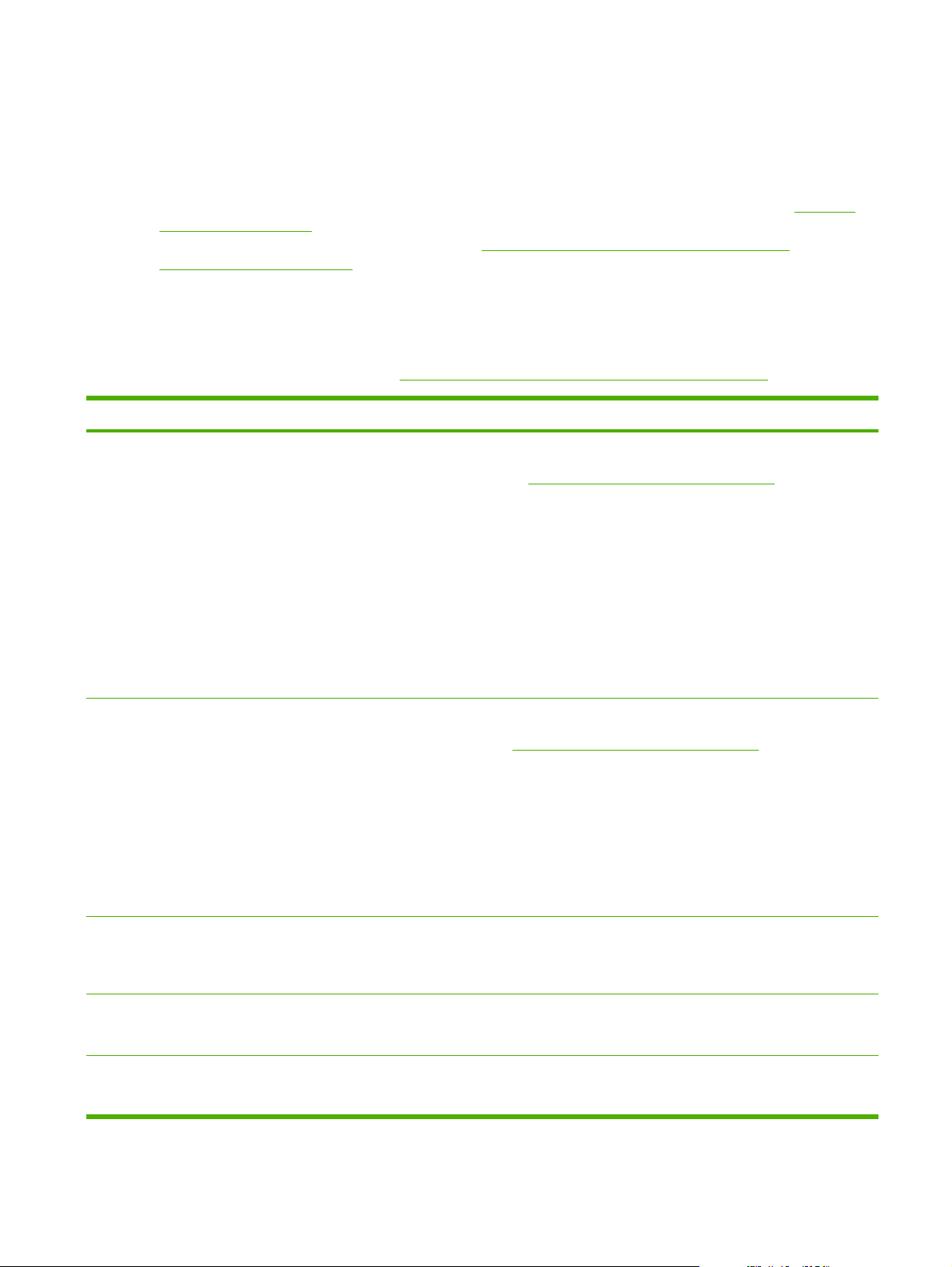
Μενού Paper Handling (∆ιαχείριση χαρτιού)
Εάν οι ρυθµίσεις διαχείρισης χαρτιού έχουν διαµορφωθεί σωστά µέσα από τον πίνακα ελέγχου της
συσκευής, µπορείτε να εκτυπώσετε επιλέγοντας τον τύπο και το µέγεθος του µέσου εκτύπωσης µέσα
από το πρόγραµµα ή το πρόγραµµα οδήγησης του εκτυπωτή. Για περισσότερες πληροφορίες
σχετικά µε τη διαµόρφωση για τους τύπους
εργασιών εκτύπωσης. Για περισσότερες πληροφορίες σχετικά µε τους τύπους και τα µεγέθη µέσων
που υποστηρίζονται, ανατρέξτε στις ενότητες
Μελέτες µέσων εκτύπωσης.
Ορισµένα από τα στοιχεία του µενού αυτού (όπως είναι η εκτύπωση διπλής όψης και η µη αυτόµατη
τροφοδοσία) είναι διαθέσιµα στο πρόγραµµα ή το πρόγραµµα οδήγησης του εκτυπωτή (αν είναι
εγκατεστηµένο το κατάλληλο πρόγραµµα οδήγησης). Οι ρυθµίσεις του προγράµµατος και του
προγράµµ
περισσότερες πληροφορίες, δείτε
Στοιχείο Τιµές Επεξήγηση
ατος οδήγησης της συσκευής αντικαθιστούν τις ρυθµίσεις του πίνακα ελέγχου. Για
Επιλέξτε το σωστό πρόγραµµα οδήγησης εκτυπωτή.
και τα µεγέθη µέσων, ανατρέξτε στην ενότητα Έλεγχος
Υποστηριζόµενα µεγέθη µέσων εκτύπωσης και
TRAY 1 SIZE (Μέγεθος δίσκου 1) Κατάλογος διαθέσιµων
µεγεθών µέσων για το δίσκο 1
TRAY 1 TYPE (Τύπος δίσκου 1) Κατάλογος διαθέσιµων
τύπων µέσου για το δίσκο 1
Χρησιµοποιήστε αυτό το στοιχείο για να ρυθµίσετε την τιµή που
αντιστοιχεί στο µέγεθος του µέσου το οποίο βρίσκεται στο δίσκο 1.
∆είτε το
Υποστηριζόµενα µεγέθη µέσων εκτύπωσης για έναν
κατάλογο των διαθέσιµων µεγεθών. Η προεπιλεγµένη ρύθµιση είναι
ANY SIZE (ΟΠΟΙΟ∆ΗΠΟΤΕ ΜΕΓΕΘΟΣ).
ANY SIZE (ΟΠΟΙΟ∆ΗΠΟΤΕ ΜΕΓΕΘΟΣ): Εάν ο τύπος και το
µέγεθος για το δίσκο 1 έχουν ρυθµιστεί σε ANY (Οποιοσδήποτε), η
συσκευή θα έλκει µέσο εκτύπωσης πρώτα από το δίσκο 1, αν
υπάρχει µέσο εκτύπωσης τοποθετηµένο σε αυτόν
Mέγεθος διαφορετικό από το AN Y SIZE (ΟΠΟΙΟ∆ΗΠΟΤΕ
ΜΕΓΕΘΟΣ): Η συσκευή δεν έλκει µέσο εκτύπωσης από αυτόν το
δίσκο, εκτός αν ο τύπος ή το µέγεθος της εργασίας εκτύπωσης
αντιστοιχεί στον τύπο ή το µέγεθος του µέσου που είναι
τοποθετηµένο σε αυτόν το δίσκο.
Χρησιµοποιήστε αυτό το στοιχείο για να ρυθµίσετε την τιµή που
αντιστοιχεί στον τύπο του µέσου το οποίο βρίσκεται στο δίσκο 1.
Υποστηριζόµενα µεγέθη µέσων εκτύπωσης για έναν κατάλογο
∆είτε
των διαθέσιµων τύπων. Η προεπιλεγµένη ρύθµιση είναι ANY TYPE
(ΟΠΟΙΟΣ∆ΗΠΟΤΕ ΤΥΠΟΣ).
ANY TYPE (ΟΠΟΙΟΣ∆ΗΠΟΤΕ ΤΥΠΟΣ): Εάν ο τύπος και το
µέγεθος για το δίσκο 1 έχουν ρυθµιστεί σε ANY (Οποιοσδήποτε), η
συσκευή θα έλκει µέσο εκτύπωσης πρώτα από το δίσκο 1, αν
υπάρχει µέσο εκτύπωσης τοποθετηµένο σε
Τύπος διαφορετικός από το ANY TYPE (ΟΠΟΙΟΣ∆ΗΠΟΤΕ
ΤΥΠΟΣ): Η συσκευή δεν έλκει από αυτόν το δίσκο.
.
αυτόν.
TRAY [N] SIZE (Μέγεθος
δίσκου [Ν])
TRAY [N] TYPE (Τύπος δίσκου
[Ν])
TRAY [N] CUSTOM
(Προσαρµοσµένο µέγεθος
δίσκου [Ν])
Κατάλογος των διαθέσιµων
µεγεθών µέσου για το
δίσκο 2 ή τον προαιρετικό
δίσκο 3
Κατάλογος των διαθέσιµων
τύπων µέσου για το δίσκο 2
ή τον προαιρετικό δίσκο 3
UNIT OF MEASURE
(Μονάδα µέτρησης)
Ο δίσκος ανιχνεύει αυτόµατα το µέγεθος του µέσου χάρη στη
ρύθµιση του µεγέθους των τροχών µέσου στο δίσκο. Η
προεπιλεγµένη ρύθµιση είναι LTR (letter) για του µηχανισµούς 110
V και A4 για τους µηχανισµούς 220 V.
Ρυθµίζει την τιµή ώστε να αντιστοιχεί στο τύπο του µέσου το οποίο
βρίσκεται στο δίσκο 2 ή στον προαιρετικό δίσκο 3. Η προεπιλεγµένη
τιµή είναι ANY TYPE (ΟΠΟΙΟΣ∆ΗΠΟΤΕ ΤΥΠΟΣ).
Το στοιχείο αυτό εµφανίζεται µόνον αν ένας δίσκος έχει ρυθµιστεί σε
προσαρµοσµένο µέγεθος.
ELWW Μενού Paper Handling (∆ιαχείριση χαρτιού)23
Page 36

Στοιχείο Τιµές Επεξήγηση
∆ΙΑΣΤΑΣΗ X
∆ΙΑΣΤΑΣΗ Y
UNIT OF MEASURE (Μονάδα µέτρησης): Χρησιµοποιήστε αυτήν
την επιλογή για να επιλέξετε τη µονάδα µέτρησης (INCHES (Ίντσες)
ή MILLIMETERS (Χιλιοστόµετρα)), που θα χρησιµοποιηθεί όταν
ορίσετε τα µεγέθη προσαρµοσµένου χαρτιού για τον καθορισµένο
δίσκο.
X DIMENSION (∆ιάσταση Χ): Χρησιµοποιήστε αυτό το στοιχείο, για
να ορίσετε τη µέτρηση του
του δίσκου στην άλλη). Οι επιλογές είναι 3,0 µε 8,50 ΙΝΤΣΕΣ ή 76
µε 216 MM.
Y DIMENSION (∆ιάσταση Υ): Χρησιµοποιήστε αυτό το στοιχείο, για
να ορίσετε τη µέτρηση του µήκους του χαρτιού (από την µπροστινή
πλευρά του δίσκου µέχρι την πίσω πλευρά). Οι επιλογές είναι 5,0 µε
14,0 ΙΝΤΣΕΣ
Αφού επιλεγεί η τιµή Y DIMENSION (∆ιάσταση Υ), θα εµφανιστεί
µια οθόνη σύνοψης. Αυτή η οθόνη περιέχει σχόλια, τα οποία
συνοψίζουν όλες τις πληροφορίες που καθορίστηκαν στις
προηγούµενες τρεις οθόνες, όπως TRAY 1 SIZE= 8 x 14 INCHES,
Setting saved. (Μέγεθος δίσκου 1 = 8 x 16 ίντσες, η ρύθµιση
αποθηκεύτηκε).
ή 127 µε 356 MM.
πλάτους του χαρτιού (από τη µία πλευρά
24 Κεφάλαιο 2 Πίνακας ελέγχου ELWW
Page 37

Μενού Configure Device (∆ιαµόρφωση συσκευής)
Αυτό το µενού περιέχει λειτουργίες διαχείρισης. Το µενού CONFIGURE DEVICE (ΡΥΘΜΙΣΤΕ ΤΗ
ΣΥΣΚΕΥΗ) επιτρέπει στο χρήστη να αλλάξει τις προεπιλεγµένες ρυθµίσεις εκτύπωσης, να ρυθµίσει
την ποιότητα εκτύπωσης καθώς και να αλλάξει τη διαµόρφωση του συστήµατος και τις επιλογές I/O.
Υποµενού Print (Εκτύπωση)
Ορισµένα από τα στοιχεία που περιέχονται στο µενού αυτό είναι διαθέσιµα µέσα από το πρόγραµµα
ή το πρόγραµµα οδήγησης του εκτυπωτή (αν είναι εγκατεστηµένο το κατάλληλο πρόγραµµα
οδήγησης). Οι ρυθµίσεις του προγράµµατος και του προγράµµατος οδήγησης της συσκευής
αντικαθιστούν τις ρυθµίσεις του
αυτές από το πρόγραµµα οδήγησης του εκτυπωτή, αν έχετε αυτήν τη δυνατότητα.
Στοιχείο Τιµές Επεξήγηση
COPIES (ΑΝΤΙΤΥΠΑ) 1 έως 32.000 Ρυθµίζει τον προεπιλεγµένο αριθµό αντιτύπων µε την επιλογή
πίνακα ελέγχου. Γενικά, είναι προτιµότερο να αλλάζετε τις ρυθµίσεις
ενός αριθµού από το 1 έως το 32.000. Χρησιµοποιήστε το
ή το για να επιλέξετε τον αριθµό των αντιτύπων. Η ρύθµιση
αυτή ισχύει µόνο για τις εργασίες εκτύπωσης στις οποίες ο
αριθµός αντιτύπων δεν προσδιορίζεται από το πρόγραµµα ή το
πρόγραµµα οδήγησης του εκτυπωτή, όπως π.χ. ένα
πρόγραµµα UNIX ή Linux.
Η προεπιλεγµένη ρύθµιση είναι 1.
DEFAULT PAPER SIZE
(ΠΡΟΕΠΙΛΕΓΜΕΝΟ
ΜΕΓΕΘΟΣ ΧΑΡΤΙΟΥ)
DEFAULT CUSTOM
PAPER SIZE
(ΠΡΟΕΠΙΛΕΓΜΕΝΟ ΜΗ
ΤΥΠΟΠΟΙΗΜΕΝΟ
ΜΕΓΕΘΟΣ ΧΑΡΤΙΟΥ)
Εµφανίζει µια λίστα όλων
των διαθέσιµων µεγεθών
µέσων.
UNIT OF MEASURE
(Μονάδα µέτρησης)
∆ΙΑΣΤΑΣΗ X
∆ΙΑΣΤΑΣΗ Y
Σηµείωση Ο αριθµός αντιτύπων είναι προτιµότερο
να ρυθµίζεται από το πρόγραµµα ή από το πρόγραµµα
οδήγησης του εκτυπωτή (Οι ρυθµίσεις του
προγράµµατος και του προγράµµατος οδήγησης της
συσκευής αντικαθιστούν τις ρυθµίσεις του πίνακα
ελέγχου.)
Καθορίζει το προεπιλεγµένο µέγεθος εικόνας για χαρτί και
φακέλους. Η ρύθµιση αυτή ισχύει για τις εργασίες εκτύπωσης
για τις οποίες το µέγεθος χαρτιού δεν προσδιορίζεται µέσα από
το πρόγραµµα ή το πρόγραµµα οδήγησης του εκτυπωτή. Η
προεπιλεγµένη ρύθµιση είναι LETTER.
Ρυθµίζει το προεπιλεγµένο, προσαρµοσµένο µέγεθος χαρτιού
για το δίσκο 1. Το µενού αυτό εµφανίζεται µόνον όταν ο
διακόπτης του µεγέθους του µέσου στον επιλεγµένο δίσκο έχει
ρυθµιστεί σε CUSTOM (ΜΗ ΤΥΠΟΠΟΙΗΜΕΝΟ).
UNIT OF MEASURE (Μονάδα µέτρησης): Χρησιµοποιήστε
αυτήν
την επιλογή για να επιλέξετε τη µονάδα µέτρησης
(INCHES (Ίντσες) ή MILLIMETERS (Χιλιοστόµετρα)), που θα
χρησιµοποιηθεί όταν ορίζετε τα µεγέθη προσαρµοσµένου
χαρτιού για το δίσκο 1
X DIMENSION (∆ιάσταση Χ): Χρησιµοποιήστε αυτό το
στοιχείο, για να ορίσετε τη µέτρηση του πλάτους του χαρτιού
(από τη µία πλευρά του δίσκου
3,0 µε 8,50 ΙΝΤΣΕΣ ή 76 µε 216 MM.
Y DIMENSION (∆ιάσταση Υ): Χρησιµοποιήστε αυτό το
στοιχείο, για να ορίσετε τη µέτρηση του µήκους του χαρτιού
(από την µπροστινή πλευρά του δίσκου µέχρι την πίσω
πλευρά). Οι επιλογές είναι 5,0 µε 14,0 ΙΝΤΣΕΣ ή 127 µε 356 MM.
στην άλλη). Οι επιλογές είναι
ELWW Μενού Configure Device (∆ιαµόρφωση συσκευής)25
Page 38

Στοιχείο Τιµές Επεξήγηση
DUPLEX (ΕΚΤΥΠΩΣΗ
∆ΙΠΛΗΣ ΟΨΗΣ)
DUPLEX BINDING
(ΣΥΡΡΑΦΗ ∆ΙΠΛΗΣ ΟΨΗΣ)
OVERRIDE A4/LETTER
(ΠΑΡΑΚΑΜΨΗ A4/LE TTER)
MANUAL FEED
(ΤΡΟΦΟ∆ΟΣΙΑ ΜΕ ΤΟ
ΧΕΡΙ)
OFF
(AΠENEPΓOΠΟΙΗΣΗ)
ON (ENEPΓOΠΟΙΗΣΗ)
LONG EDGE (MEΓΑΛΗ
ΠΛΕΥΡΑ ΣΕΛΙ∆ΑΣ)
SHORT EDGE (Κοντή
πλευρά)
NO (ΟΧΙ)
YES (ΝΑΙ)
OFF
(AΠENEPΓOΠΟΙΗΣΗ)
ON (ENEPΓOΠΟΙΗΣΗ)
Εµφανίζεται µόνο για συσκευές µε ενσωµατωµένο εξάρτηµα
εκτύπωσης διπλής όψης. Προσδιορίστε την τιµή ON για
εκτύπωση και στις δύο όψεις ή την τιµή OFF για εκτύπωση στη
µία όψη του φύλλου χαρτιού.
Η προεπιλεγµένη ρύθµιση είναι OFF (AΠENEPΓOΠΟΙΗΣΗ).
Αλλάζει την πλευρά βιβλιοδεσίας για την εκτύπωση διπλής
όψης. Το στοιχείο µενού εµφανίζεται µόνο αν η συσκευή
περιλαµβάνει ένα ενσωµατωµένο εξάρτηµα εκτύπωσης διπλής
όψης και έχει προσδιοριστεί DUPLEX=ON.
Η προεπιλεγµένη ρύθµιση είναι LONG EDGE.
Επιτρέπει στη συσκευή να τυπώνει µια εργασία µεγέθους A4 σε
χαρτί µεγέθους letter, εάν στη συσκευή δεν έχει τοποθετηθεί
χαρτί µεγέθους A4 (ή το αντίστροφο).
Η προεπιλεγµένη ρύθµιση είναι YES (ΝΑΙ).
Η τροφοδοσία χαρτιού γίνεται µε µη αυτόµατο τρόπο από το
δίσκο 1 και όχι αυτόµατα από κάποιον δίσκο. Εάν ισχύει η
επιλογή MANUAL FEED=ON (Μη αυτόµατη τροφοδοσία=
Ενεργοποιηµένη) και ο δίσκος 1 είναι κενός, η συσκευή τίθεται
εκτός σύνδεσης µόλις λάβει κάποια εργασία εκτύπωσης.
Εµφανίζεται η ένδειξη MANUALLY FEED [PAPER SIZE]
(Τροφοδοτήστε µη
οθόνη του πίνακα ελέγχου συσκευής.
Η προεπιλεγµένη ρύθµιση είναι OFF (AΠENEPΓOΠΟΙΗΣΗ).
αυτόµατα [Μέγεθος χαρτιού]) στην
COURIER FONT
(ΓΡΑΜΜΑΤΟΣΕΙΡΑ
COURIER)
WIDE A4 (ΜΕΓΑΛΟ Α4) NO (ΟΧΙ)
PRINT PS ERRORS
(ΕΚΤΥΠΩΣΗ ΣΦΑΛΜΑΤΩΝ
PS)
REGULAR (ΚΑΝΟΝΙΚH)
DARK (ΣΚΟΥΡH)
YES (ΝΑΙ)
OFF
(AΠENEPΓOΠΟΙΗΣΗ)
ON (ENEPΓOΠΟΙΗΣΗ)
Επιλέγει την έκδοση της γραµµατοσειράς Courier που θα
χρησιµοποιείται:
REGULAR (ΚΑΝΟΝΙΚH): Η εσωτερική γραµµατοσειρά Courier
που είναι διαθέσιµη στις συσκευές της σειράς HP LaserJet 4.
DARK (ΣΚΟΥΡH): Η εσωτερική γραµµατοσειρά Courier που
είναι διαθέσιµη στις συσκευές της σειράς HP LaserJet III.
Η προεπιλεγµένη ρύθµιση είναι REGULAR (ΚΑΝΟΝΙΚH).
Αλλάζει τον αριθµό των χαρακτήρων που µπορούν να
εκτυπωθούν σε µία γραµµή, σε χαρτί µεγέθους Α4.
NO (Όχι): Σε µία γραµµή µπορούν να εκτυπωθούν έως και 78
χαρακτήρες των 10 βηµάτων.
YES (Ναι): Σε µία γραµµή µπορούν να εκτυπωθούν έως και 80
χαρακτήρες των 10 βηµάτων.
Η προεπιλεγµένη
Καθορίζει εάν θα τυπωθεί ή όχι µια σελίδα σφάλµατος PS.
OFF (AΠENEPΓOΠΟΙΗΣΗ): ∆εν εκτυπώνεται ποτέ σελίδα
σφάλµατος PS.
ON (ENEPΓOΠΟΙΗΣΗ): Η σελίδα σφάλµατος PS εκτυπώνεται
κάθε φορά που θα προκύψει σφάλµα PS.
Η προεπιλεγµένη ρύθµιση είναι OFF (AΠ
ρύθµιση είναι NO (ΟΧΙ).
ENEPΓOΠΟΙΗΣΗ).
26 Κεφάλαιο 2 Πίνακας ελέγχου ELWW
Page 39

Στοιχείο Τιµές Επεξήγηση
PRINT PDF ERRORS
(ΕΚΤΥΠΩΣΗ ΣΦΑΛΜΑΤΩΝ
PDF)
OFF
(AΠENEPΓOΠΟΙΗΣΗ)
ON (ENEPΓOΠΟΙΗΣΗ)
Καθορίζει εάν θα τυπωθεί ή όχι µια σελίδα σφάλµατος PDF.
OFF (AΠENEPΓOΠΟΙΗΣΗ): ∆εν εκτυπώνεται ποτέ µια σελίδα
σφάλµατος PDF.
ON (ENEPΓOΠΟΙΗΣΗ): Μια σελίδα σφάλµατος PDF
εκτυπώνεται κάθε φορά που θα προκύψει ένα σφάλµα PDF.
Η προεπιλεγµένη ρύθµιση
είναι OFF (AΠENEPΓOΠΟΙΗΣΗ).
ELWW Μενού Configure Device (∆ιαµόρφωση συσκευής)27
Page 40

Στοιχείο Τιµές Επεξήγηση
ΥΠΟΜΕΝΟΥ PCL FORM LENGTH
(ΜΗΚΟΣ ΕΝΤΥΠΟΥ)
ORIENTATION
(ΠΡΟΣΑΝΑΤΟΛΙΣΜΟΣ)
FONT SOURCE
(ΠΡΟΕΛΕΥΣΗ
ΓΡΑΜΜΑΤΟΣΕΙΡΑΣ)
FONT NUMBER
(ΑΡΙΘΜΟΣ
ΓΡΑΜΜΑΤΟΣΕΙΡΑΣ)
FONT PITCH (ΒΗΜΑ
ΓΡΑΜΜΑΤΟΣΕΙΡΑΣ)
FORM LENGTH (Μήκος εντύπου): Ρυθµίζει την κατακόρυφη
απόσταση από 5 έως 128 γραµµές για το προεπιλεγµένο
µέγεθος χαρτιού.
ORIENTATION (Προσανατολισµός): Σας επιτρέπει να
επιλέξετε τον προεπιλεγµένο προσανατολισµό για τη σελίδα ως
LANDSCAPE (οριζόντιος) ή PORTRAIT (κατακόρυφος)
Σηµείωση Ο προσανατολισµός της σελίδας είναι
προτιµότερο να ρυθµίζεται από το πρόγραµµα ή από
το πρόγραµµα οδήγησης του εκτυπωτή. (Οι ρυθµίσεις
του προγράµµατος και του προγράµµατος οδήγησης
της συσκευής αντικαθιστούν τις ρυθµίσεις του πίνακα
ελέγχου.)
FONT SOURCE (Πηγή γραµµατοσειρών): Σας επιτρέπει να
επιλέξετε την πηγή γραµµατοσειρών ως INTERNAL, CARD
SLOT 1, ή EIO DISK.
FONT NUMBER (Αριθµός γραµµατοσειράς): Η συσκευή
εκχωρεί έναν αριθµό σε κάθε γραµµατοσειρά και εµφανίζει τους
αριθµούς στη λίστα γραµµατοσειρών PCL. Ο αριθµός
γραµµατοσειράς εµφανίζεται στη στήλη µε τίτλο Font # (Αριθµ.
γραµµατοσειράς) στην εκτύπωση. Το εύρος είναι µεταξύ 0 και
999.
FONT PITCH (Χαρακτήρες ανά ίντσα): Επιλέγει τον αριθµό
των χαρακτήρων ανά ίντσα. Το στοιχείο αυτό ενδέχεται να µην
εµφανίζεται, ανάλογα µε τη γραµµατοσειρά που έχει επιλεγεί.
Το εύρος είναι µεταξύ 0,44 και 99,99.
SYMBOL SET
(ΣΥΜΒΟΛΟΣΥΝΟΛΟ)
APPEND CR TO LF
(ΠΡΟΣΘΗΚΗ
ΕΠΑΝΑΦΟΡΑΣ
ΚΕΦΑΛΗΣ ΣΕ ΑΛΛΑΓΗ
ΓΡΑΜΜΗΣ)
SUPPRESS BLANK
PAGES (ΚΑΤΑΡΓΗΣΗ
ΚΕΝΩΝ ΣΕΛΙ∆ΩΝ)
MEDIA SOURCE
MAPPING
(ΑΝΤΙΣΤΟΙΧΙΣΗ
ΠΡΟΕΛΕΥΣΗΣ ΜΕΣΩΝ)
SYMBOL SET (Κατάλογος συµβόλων): Επιλέγει
οποιοδήποτε από τα πολλά σύνολα συµβόλων που είναι
διαθέσιµα στον πίνακα ελέγχου της συσκευής. Ένα σύνολο
συµβόλων είναι µία µοναδική οµαδοποίηση όλων των
χαρακτήρων που περιλαµβάνονται σε µια γραµµατοσειρά. Οι
κατάλογοι PC-8 ή PC-850 συνιστώνται για γραµµικούς
χαρακτήρες.
APPEND CR TO LF (Προσάρτηση CR στην LF): Επιλέξτε το
στοιχείο YES (Ναι) για να προσαρτήσετε µια επιστροφή φορέα
σε κάθε αλλαγή σειράς που αντιµετώπισε η συσκευή στις
ανάστροφα συµβατές εργασίες PCL (µόνο κείµενο, χωρίς
έλεγχο εργασιών). Ορισµένα περιβάλλοντα, όπως το UNIX,
υποδεικνύουν την έναρξη µιας νέας σειράς χρησιµοποιώντας
µόνο τον κωδικό ελέγχου τροφοδοσίας σειράς
αυτή την επιλογή για να γίνεται προσάρτηση της απαιτούµενης
επιστροφής φορέα σε κάθε τροφοδοσία σειράς.
SUPPRESS BLANK PAGES (Μη εκτύπωση κενών
σελίδων): Κατά τη δηµιουργία του δικού σας PCL,
περιλαµβάνονται πρόσθετα στοιχεία τροφοδοσίας εντύπου, τα
οποία θα µπορούσαν να προκαλέσουν την εκτύπωση µιας ή
περισσοτέρων κενών σελίδων. Ενεργοποιήστε την επιλογή
YES (Ναι), για να παραβλεφθούν οι τροφοδοσίες εντύπων σε
περίπτωση που η σελίδα είναι κενή.
MEDIA SOURCE MAPPING (ΑΝΤΙΣΤΟΙΧΙΣΗ ΠΡΟΕΛΕΥΣΗΣ
ΜΕΣΩΝ): Σας επιτρέπει να επιλέγετε και να διατηρείτε τους
δίσκους κατά αριθµό όταν δεν χρησιµοποιείτε το πρόγραµµα
οδήγησης του εκτυπωτή ή όταν το λογισµικό δεν διαθέτει
επιλογή για την επιλογή δίσκου. CLASSIC (κλασικό): Η
αρίθµηση δίσκων βασίζεται στο LaserJet 4 και σε παλαιότερα
µ
οντέλα. STANDARD (τυπικό): Η αρίθµηση δίσκων βασίζεται
στα νεότερα µοντέλα LaserJet.
. Χρησιµοποιήστε
28 Κεφάλαιο 2 Πίνακας ελέγχου ELWW
Page 41

Στοιχείο Τιµές Επεξήγηση
Υποµενού Print Quality (Ποιότητα εκτύπωσης)
Ορισµένα από τα στοιχεία που περιέχονται στο µενού αυτό είναι διαθέσιµα µέσα από το πρόγραµµα
ή το πρόγραµµα οδήγησης του εκτυπωτή (αν είναι εγκατεστηµένο το κατάλληλο πρόγραµµα
οδήγησης). Οι ρυθµίσεις του προγράµµατος και του προγράµµατος οδήγησης της συσκευής
αντικαθιστούν τις ρυθµίσεις του
σωστό πρόγραµµα οδήγησης εκτυπωτή. Γενικά, είναι προτιµότερο να αλλάζετε τις ρυθµίσεις αυτές
από το πρόγραµµα οδήγησης του εκτυπωτή, αν έχετε αυτήν τη δυνατότητα.
Στοιχείο Τιµές Επεξήγηση
πίνακα ελέγχου. Για περισσότερες πληροφορίες, δείτε Επιλέξτε το
SET REGISTRATION
(Ρύθµιση εγγραφής)
PRINT TEST PAGE
(ΕΚΤΥΠΩΣΗ
∆ΟΚΙΜΑΣΤΙΚΗΣ ΣΕΛΙ∆ΑΣ)
SOURCE (ΠΡΟΕΛΕΥΣΗ)
ADJUST TRAY [N]
(ΡΥΘΜΙΣΗ ∆ΙΣΚΟΥ [N])
Αλλάζει την ευθυγράµµιση των περιθωρίων ώστε να
κεντράρει την εικόνα επάνω στη σελίδα από πάνω προς τα
κάτω και από τα αριστερά προς τα δεξιά. Μπορείτε ακόµη
να ευθυγραµµίσετε την εικόνα που εκτυπώνεται στην
πλευρά εκτύπωσης µε την εικόνα που εκτυπώνεται στην
πίσω πλευρά. Επιτρέπει την ευθυγράµµιση στην εκτύπωση
µ
ονής και διπλής όψης.
PRINT TEST PAGE (ΕΚΤΥΠΩΣΗ ∆ΟΚΙΜΑΣΤΙΚΗΣ
ΣΕΛΙ∆ΑΣ): Εκτυπώνει µια δοκιµαστική σελίδα, η οποία
εµφανίζει τις τρέχουσες ρυθµίσεις εγγραφής.
SOURCE (ΠΡΟΕΛΕΥΣΗ): Επιλέγει το δίσκο για τον οποίο
θέλετε να εκτυπώσετε τη δοκιµαστική σελίδα.
ADJUST TRAY [N] (ΡΥΘΜΙΣΗ ∆ΙΣΚΟΥ [N]): Ρυθµίζει την
καταγραφή για το δίσκο που υποδεικνύεται, όπου [N] είναι ο
ός του δίσκου. Για κάθε εγκατεστηµένο δίσκο
αριθµ
εµφανίζεται µια επιλογή και η εγγραφή πρέπει να ρυθµιστεί
για κάθε δίσκο.
● X1 SHIFT (Μετατόπιση Χ1): Καταγραφή της εικόνας
στο χαρτί από τη µια όψη στην άλλη, καθώς το χαρτί
βρίσκεται στο δίσκο. Για την εκτύπωση διπλής όψης,
αυτή η όψη είναι η
● X2 SHIFT (Μετατόπιση Χ2): Εγγραφή της εικόνας στο
χαρτί από τη µία πλευρά στην άλλη, καθώς το χαρτί
βρίσκεται στο δίσκο, για την πρώτη (µπροστινή) όψη
µιας σελίδας µε εκτύπωση διπλής όψης. Αυτό το
στοιχείο εµφανίζεται µόνο αν η συσκευή διαθέτει
ενσωµατωµένο εξάρτηµα εκτύπωσης
η ρύθµιση DUPLEX είναι ON (ενεργοποιηµένη).
Ρυθµίστε πρώτα το στοιχείο X1 SHIFT (Μετατόπιση
X1).
δεύτερη (πίσω) όψη του χαρτιού.
διπλής όψης και
● Y SHIFT (Μετατόπιση Υ): Καταγραφή της εικόνας στο
χαρτί από την πάνω προς την κάτω πλευρά, καθώς το
χαρτί βρίσκεται στο δίσκο.
FUSER MODES Κατάλογος των διαθέσιµων
λειτουργιών έψησης
Η προεπιλεγµένη τιµή για το SOURCE (ΠΡΟΕΛΕΥΣΗ) είναι
TRAY 2. Η προεπιλεγµ
(προσαρµογή δίσκου 1) και ADJU ST TRAY 2 (προσαρµογή
δίσκου 2) είναι 0.
∆ιαµορφώνει τη θέση λειτουργίας της διάταξης έψησης που
αντιστοιχεί σε κάθε τύπο µέσου.
ένη τιµή για το ADJU ST TRAY 1
ELWW Μενού Configure Device (∆ιαµόρφωση συσκευής)29
Page 42

Στοιχείο Τιµές Επεξήγηση
Αλλάξτε τη θέση λειτουργίας της διάταξης έψησης µόνο αν
αντιµετωπίζετε προβλήµατα κατά την εκτύπωση σε
ορισµένους τύπους µέσου. Μετά την επιλογή ενός τύπου
µέσου, µπορείτε να επιλέξετε µια θέση λειτουργίας διάταξης
έψησης η οποία είναι διαθέσιµη για τον συγκεκριµένο τύπο.
Η συσκευή υποστηρίζει τις παρακάτω θέσεις λειτουργίας:
NORMAL (Κανονικό): Χρησιµοποιείται για τους
περισσότερους τύπους χαρτιού.
HIGH2: Χρησιµοποιείται για χαρτί µε ειδικό ή τραχύ φινίρισµα.
HIGH1: Χρησιµοποιείται για τραχύ χαρτί.
LOW3: Χρησιµοποιείται για διαφάνειες.
LOW2: Χρησιµοποιείται για µέσα µε µικρό βάρος.
Χρησιµοποιήστε αυτήν τη θέση λειτουργίας, εάν
αντιµετωπίζετε προβλήµατα µε κυρτω
LOW1: Χρησιµοποιήστε τη λειτουργία αυτή για µέσα µε
πτυχές.
Η προεπιλεγµένη θέση λειτουργίας είναι NORMAL για όλους
τους τύπους µέσων εκτύπωσης, εκτός από τις διαφάνειες
προβολής (LOW3) και το τραχύ χαρτί (HIGH1).
ΠΡΟΣΟΧΗ Μην αλλάζετε τη θέση λειτουργίας της
διάταξης σταθεροποίησης γραφίτη για τις
διαφάνειες προβολής. Εάν δεν χρησιµοποιήσετε τη
ρύθµιση LOW3 κατά την εκτύπωση διαφανειών,
µπορεί να προκληθεί µόνιµη βλάβη στη συσκευή
και στη διάταξη έψησης. Πρέπει πάντα να επιλέγετε
Transparencies (∆ιαφάνειες) στη ρύθµιση Τύπου
στο πρόγραµµα οδήγησης του εκτυπωτή
ρυθµίζετε τον τύπο του δίσκου στον πίνακα ελέγχου
της συσκευής σε TRANSPARENCY (∆ιαφάνεια).
µένο χαρτί.
και να
Όταν επιλεγεί, η ρύθµιση RESTORE MODES
(Επαναφορά λειτουργιών) επαναφέρει τη θέση
λειτουργίας της διάταξης έψησης στην
προεπιλεγµένη της ρύθµιση για τον κάθε τύπο
µέσου εκτύπωσης.
OPTIMIZE
(ΒΕΛΤΙΣΤΟΠΟΙΗΣΗ)
RESOLUTION (Ανάλυση) 300
Κατάλογος παραµέτρων Βελτιστοποιεί ορισµένες παραµέτρους για όλες τις εργασίες
600
FASTRES 1200
PRORES 1200
εκτύπωσης ανεξάρτητα από τον τύπο του χαρτιού (ή
βελτιστοποιεί τις παραµέτρους ανάλογα µε τον τύπο χαρτιού).
Επιλέγει την ανάλυση. Για όλες τις τιµές η εκτύπωση γίνεται
µε την ίδια ταχύτητα.
300: Αποδίδει εκτύπωση πρόχειρης ποιότητας και µπορεί να
χρησιµοποιηθεί για συµβατότητα µε την οικογένεια
συσκευών HP LaserJet III.
600: Αποδίδει εκτύπωση υψηλής ποιότητας για κείµενο και
µπορεί να χρησιµοποιηθεί για συµβατότητα µε
οικογένεια συσκευών HP LaserJet 4.
την
30 Κεφάλαιο 2 Πίνακας ελέγχου ELWW
Page 43

Στοιχείο Τιµές Επεξήγηση
FASTRES 1200: Αποδίδει ποιότητα εκτύπωσης 1200-dpi
για τη γρήγορη εκτύπωση υψηλής ποιότητας
επαγγελµατικών κειµένων και γραφικών.
PRORES 1200: Αποδίδει ποιότητα εκτύπωσης 1200 dpi για
γρήγορη, υψηλής ποιότητας εκτύπωσης γραφικών και
εικόνων.
Σηµείωση Η αλλαγή της ανάλυσης είναι
προτιµότερο να γίνεται από το πρόγραµµά σας ή
από το πρόγραµµα οδήγησης του εκτυπωτή. (Οι
ρυθµίσεις του προγράµµατος και του
προγράµµατος οδήγησης της συσκευής
αντικαθιστούν τις ρυθµίσεις του πίνακα ελέγχου.)
Η προεπιλεγµένη ρύθµιση είναι FASTRES 1200.
RET OFF (AΠENEPΓOΠΟΙΗΣΗ)
LIGHT (Ανοιχτή)
MEDIUM
DARK (Σκούρα)
ECONOMODE ON (ENEPΓOΠΟΙΗΣΗ)
OFF (AΠENEPΓOΠΟΙΗΣΗ)
Χρησιµοποιήστε τη ρύθµιση Resolution Enhancement
technology (REt) για να πετύχετε εκτυπώσεις µε οµαλές
γωνίες, καµπύλες και ακµές.
Η REt δεν επηρεάζει την ποιότητα εκτύπωσης όταν
καθορίζεται ως ανάλυση εκτύπωσης η FastRes 1200 ή η
ProRes 1200. Όλες οι άλλες αναλύσεις βελτιώνονται µε
χρήση της REt.
Σηµείωση Η ρύθµιση REt είναι προτιµότερο να
γίνεται από το πρόγραµµα ή από το πρόγραµµα
οδήγησης του εκτυπωτή. (Οι ρυθµίσεις του
προγράµµατος και του προγράµµατος οδήγησης
της συσκευής αντικαθιστούν τις ρυθµίσεις του
πίνακα ελέγχου.)
Η προεπιλεγµένη ρύθµιση είναι MEDIUM.
Η EconoMode είναι µια λειτουργία που επιτρέπει στον
εκτυπωτή να χρησιµοποιεί λιγότερο γραφίτη ανά σελίδα. Με
την επιλογή της λειτουργίας αυτής, θα παραταθεί η διάρκεια
ζωής του γραφίτη και θα µειωθεί το κόστος ανά σελίδα
Ωστόσο, θα µειωθεί επίσης η ποιότητα εκτύπωσης. Η
εκτυπωµένη σελίδα είναι
εκτύπωση πρόχειρων και δοκιµίων.
H ΗP δεν συνιστά τη συνεχή χρήση της λειτουργίας
EconoMode. Εάν χρησιµοποιείτε συνέχεια τη λειτουργία
EconoMode, ο γραφίτης θα διαρκέσει περισσότερο από τα
µηχανικά µέρη της κεφαλής εκτύπωσης. Εάν η ποιότητα της
εκτύπωσης αρχίσει να µειώνεται κάτω από αυτές τις
συνθήκες, θα πρέπει
εκτύπωσης, ακόµα και αν εξακολουθεί να υπάρχει γραφίτης
στην κεφαλή,
πιο αχνή αλλά αρκετή για την
να εγκαταστήσετε µια νέα κεφαλή
Σηµείωση Η λειτουργία EconoMode είναι
προτιµότερο να ενεργοποιείται ή να
απενεργοποιείται από το πρόγραµµά σας ή από το
πρόγραµµα οδήγησης του εκτυπωτή (Οι ρυθµίσεις
του προγράµµατος και του προγράµµατος
οδήγησης της συσκευής αντικαθιστούν τις ρυθµίσεις
του πίνακα ελέγχου.)
Η προεπιλεγµένη ρύθµιση είναι OFF (AΠENEPΓOΠΟΙΗΣΗ).
ELWW Μενού Configure Device (∆ιαµόρφωση συσκευής)31
Page 44

Στοιχείο Τιµές Επεξήγηση
TONER DENSITY 1 έως 5 Μπορείτε να κάνετε πιο ανοιχτόχρωµη ή πιο σκουρόχρωµη
CREATE CLEANING PAGE
(∆ΗΜΙΟΥΡΓΙΑ ΣΕΛΙ∆ΑΣ
ΚΑΘΑΡΙΣΜΟΥ)
PROCESS CLEANING
PAGE (ΕΠΕΞΕΡΓΑΣΙΑ
ΣΕΛΙ∆ΑΣ ΚΑΘΑΡΙΣΜΟΥ)
∆εν υπάρχει τιµή προς
επιλογή.
∆εν υπάρχει τιµή προς
επιλογή.
την εκτύπωση στη σελίδα, ρυθµίζοντας την πυκνότητα του
γραφίτη. Επιλέξτε µια τιµή από 1 (ανοιχτόχρωµη εκτύπωση)
έως 5 (σκουρόχρωµη εκτύπωση). Η προεπιλεγµένη τιµή 3
συνήθως παράγει τα καλύτερα αποτελέσµατα.
Πατήστε το για να εκτυπώσετε µια σελίδα καθαρισµού
(για τον καθαρισµό του γραφίτη από τη διάταξη
σταθεροποίησης γραφίτη). Ακολουθήστε τις οδηγίες που
εµφανίζονται στη σελίδα καθαρισµού. Για περισσότερες
πληροφορίες, δείτε
Αυτό το στοιχείο είναι διαθέσιµο µόνο αφού έχει
δηµιουργηθεί µια σελίδα καθαρισµού. Ακολουθήστε τις
οδηγίες που είναι τυπωµένες στη σελίδα καθαρισµού. Η
διαδικασία καθαρισµού µπορεί να διαρκέσει µέχρι 2,5 λεπτά.
Καθαρισµός της συσκευής.
Υποµενού System Setup (Ρύθµιση συστήµατος)
Τα στοιχεία αυτού του µενού επηρεάζουν τη συµπεριφορά της συσκευής. ∆ιαµορφώστε τη συσκευή
ανάλογα µε τις ανάγκες των εκτυπώσεών σας.
Στοιχείο Τιµές Επεξήγηση
DATE/TIME
(ΗΜΕΡΟΜΗΝΙΑ/ΩΡΑ)
DATE (ΗΜΕΡΟΜΗΝΙΑ)
DATE FORMAT (ΜΟΡΦΗ
ΗΜΕΡΟΜΗΝΙΑΣ)
∆ιαµόρφωση των ρυθµίσεων της ηµεροµηνίας και της ώρας.
JOB STORAGE LIMIT
(ΟΡΙΟ ΑΠΟΘΗΚΕΥΣΗΣ
ΕΡΓΑΣΙΩΝ)
JOB HELD TIMEOUT
(ΧΡΟΝΙΚΟ ΟΡΙΟ
∆ΙΑΤΗΡΗΣΗΣ ΕΡΓΑΣΙΑΣ)
SHOW ADDRESS
(ΠΡΟΒΟΛΗ ∆ΙΕΥΘΥΝΣΗΣ)
TIME (ΩΡΑ)
TIME FORMAT (ΜΟΡΦΗ
ΩΡΑΣ)
1 έως 100 Καθορίζει τον αριθµό των εργασιών ταχείας αντιγραφής που
µπορούν να αποθηκευτούν στη συσκευή.
Η προεπιλεγµένη ρύθµιση είναι 32..
OFF (AΠENEPΓOΠΟΙΗΣΗ)
1 HOUR (1 ώρα)
4 HOURS (4 ώρες)
1 DAY (1 ηµέρα)
1 WEEK (1 εβδοµάδα)
AUTO (AYTOMATΗ
ΛΕΙΤΟΥΡΓΙΑ)
OFF (AΠENEPΓOΠΟΙΗΣΗ)
Καθορίζει το χρόνο για τον οποίο διατηρούνται οι εργασίες
σε αναµονή, προτού διαγραφούν αυτόµατα από την ουρά
εκτύπωσης.
Η προεπιλεγµένη ρύθµιση είναι OFF (AΠENEPΓOΠΟΙΗΣΗ).
Ορίζει, εάν θα εµφανίζεται ή όχι η διεύθυνση IP στην οθόνη,
εάν η συσκευή είναι συνδεδεµένη σε κάποιο δίκτυο. Εάν
επιλεγεί AUTO (AY TOMATΗ ΛΕΙΤΟΥΡΓΙΑ), η διεύθυνση ΙΡ
της συσκευής εµφανίζει το µήνυµα Κατάσταση "Ready"
(Έτοιµος).
Η προεπιλεγµένη ρύθµ
ΛΕΙΤΟΥΡΓΙΑ).
ιση είναι AUTO (AYTOMATΗ
32 Κεφάλαιο 2 Πίνακας ελέγχου ELWW
Page 45

Στοιχείο Τιµές Επεξήγηση
TRAY BEHAVIOR
(∆ΙΑ∆ΙΚΑΣΙΑ ΕΠΙΛΟΓΗΣ
∆ΙΣΚΟΥ)
USE REQUESTED TRAY
MANUAL FEED PROMPT
(ΠΡΟΤΡΟΠΗ
ΤΡΟΦΟ∆ΟΣΙΑΣ ΜΕ ΤΟ
ΧΕΡΙ)
PS DEFER MEDIA (ΜΕΣΑ
PS DEFER)
SIZE/TYPE PROMPT
(ΠΡΟΤΡΟΠΗ ΕΠΙΛΟΓΗΣ
ΜΕΓΕΘΟΥΣ/ΤΥΠΟΥ
ΧΑΡΤΙΟΥ)
USE REQUESTED TRAY: Καθορίζει αν η συσκευή θα
προσπαθήσει να πάρει χαρτί από δίσκο διαφορετικό από
αυτόν που επιλέξατε στο πρόγραµµα οδήγησης του εκτυπωτή.
● EXCLUSIVELY (Αποκλειστικά): Ρυθµίζει τη συσκευή
ώστε να έλκει χαρτί µόνο από το δίσκο που επιλέξατε
και όχι από άλλο δίσκο, ακόµη και αν ο δίσκος που
επιλέξατε είναι
FIRST (Πρώτος): Ρυθµίζει τη συσκευή έτσι ώστε να
●
παίρνει χαρτί πρώτα από το δίσκο που επιλέξατε, αλλά
επιτρέπει στη συσκευή να παίρνει χαρτί αυτόµατα από
άλλο δίσκο, αν ο δίσκος που επιλέξατε είναι κενός.
MANUAL FEED PROMPT (ΠΡΟΤΡΟΠΗ ΤΡΟΦΟ∆ΟΣΙΑΣ
ΜΕ ΤΟ ΧΕΡΙ): Καθορίζει πότε η συσκευή θα εµφανίσει
προτροπής σχετικά µε το εάν θα έλξει χαρτί από το
µήνυµα
δίσκο 1, εάν η εργασία εκτύπωσης δεν αντιστοιχεί στον τύπο
ή στο µέγεθος του µέσου εκτύπωσης που έχει τοποθετηθεί
σε οποιονδήποτε άλλο δίσκο.
● ALWAYS (Πάντοτε): Ενεργοποιήστε αυτήν την
επιλογή, εάν θέλετε πάντοτε να εµφανίζεται µήνυµα
προτροπής πριν η συσκευή να έλξει µ
από το δίσκο 1.
● UNLESS LOADED (Εκτός αν έχει τοποθετηθεί µέσο
εκτύπωσης): Εµφανίζεται µήνυµα προτροπής µόνο
εάν ο δίσκος 1 είναι κενός.
κενός.
έσο εκτύπωσης
SLEEP DELAY
(ΚΑΘΥΣΤΕΡΗΣΗ
ΛΕΙΤΟΥΡΓΙΑΣ
EΞΟΙΚΟΝΟΜΗΣΗΣ
ΕΝΕΡΓΕΙΑΣ)
1 MINUTE (1 λεπτό)
15 MINUTES (15 λεπτά)
30 MINUTES (30 λεπτά)
45 MINUTES (45 λεπτά)
60 MINUTES (60 λεπτά)
90 MINUTES (90 λεπτά)
2 HOURS (2 ώρες)
PS DEFER MEDIA (ΜΕΣΑ PS DEFER): Ελέγχει εάν
χρησιµοποιείται το PostScript (PS) ή το µοντέλο διαχείρισης
χαρτιού HP στις εργασίες εκτύπωσης. Η εντολή ENABLED
(ΕΝΕΡΓΟΠΟΙΗΣΗ) προκαλεί την αναβολή της χρήσης του
PS στο µοντέλο διαχείρισης χαρτιού HP.
(ΑΠΕΝΕΡΓΟΠΟΙΗΣΗ) χρησιµοποιεί το µοντέλο διαχείρισης
χαρτιού PS.
SIZE/TYPE PROMPT (ΠΡΟΤΡΟΠΗ ΕΠΙΛΟΓΗΣ ΜΕΓΕΘΟΥΣ/
ΤΥΠΟΥ ΧΑΡΤΙΟΥ): Χρησιµοποιήστε αυτό το στοιχείο µενού,
για να ελέγχετε αν το µήνυµα διαµόρφωσης δίσκου και τα
µηνύµατα προτροπής θα εµφανίζονται κάθε φορά που
ανοίγει ή κλείνει ένας δίσκος. Αυτά τα µηνύµατα προτροπής
δίνουν οδηγίες για τη ρύθµιση του τύπου ή του
σάς
µεγέθους, εάν ο δίσκος έχει διαµορφωθεί για κάποιο
διαφορετικό τύπο ή µέγεθος από αυτό που έχει τοποθετηθεί
στο δίσκο.
Καθορίζει το χρόνο κατά τον οποίο η συσκευή παραµένει
αδρανής, πριν να περάσει σε λειτουργία "Αναµονή".
Η λειτουργία PowerSave εκτελεί τα παρακάτω:
Ελαχιστοποιεί την ποσότητα της ενέργειας που
●
καταναλώνει η συσκευή όταν είναι αδρανής
Μειώνει τη φθορά των ηλεκτρονικών εξαρτηµάτων της
●
συσκευής (απενεργοποιεί το φωτισµό της οθόνης, αλλά
η οθόνη παραµένει αναγνώσιµη)
Όταν αποστείλετε κάποια εργασία εκτύπωσης, πιέσετε
κάποιο κουµπί του πίνακα ελέγχου συσκευής, ανοίξετε ένα
DISABLED
ELWW Μενού Configure Device (∆ιαµόρφωση συσκευής)33
Page 46

Στοιχείο Τιµές Επεξήγηση
WAKE TIME (ΧΡΟΝΙΚΗ
ΣΤΙΓΜΗ ΤΕΡΜΑΤΙΣΜΟΥ
ΚΑΤΑΣΤΑΣΗΣ ΑΝΑΜΟΝΗΣ)
PERSONALITY
(ΟΝΤΟΤΗΤΑ)
4 HOURS (4 ώρες) δίσκο ή ανοίξετε το επάνω καπάκι, η συσκευή εξέρχεται
MONDAY (∆ΕΥΤΕΡΑ)
TUESDAY (ΤΡΙΤΗ)
WEDNESDAY (ΤΕΤΑΡΤΗ)
THURSDAY (ΠΕΜΠΤΗ)
FRIDAY (ΠΑΡΑΣΚΕΥΗ)
SATURDAY (ΣΑΒΒΑΤΟ)
SUNDAY (ΚΥΡΙΑΚΗ)
AUTO (AYTOMATΗ
ΛΕΙΤΟΥΡΓΙΑ)
PDF
PS
PCL
αυτόµατα από τη λειτουργία "Αναµονή".
Η προεπιλεγµένη ρύθµιση είναι 30 MINUTES.
Καθορίζει το χρόνο "αφύπνισης" της συσκευής ώστε να
γίνεται η προθέρµανση και η µικρορρύθµιση σε καθηµερινή
βάση. Η προεπιλογή που ισχύει σε καθηµερινή βάση είναι
OFF (AΠENEPΓOΠΟΙΗΣΗ). Σε περίπτωση που ορίσετε
χρόνο αφύπνισης, η ΗΡ συνιστά να ρυθµίσετε
προηγουµένως ένα χρονικό διάστηµα καθυστέρησης της
ενεργοποίησης
ενέργειας, έτσι ώστε η συσκευή να µην επανέλθει σύντοµα
σε αυτήν την κατάσταση µετά την αφύπνισή του.
Επιλέγει την προεπιλεγµένη γλώσσα (προσωπικότητα) της
συσκευής. Οι πιθανές τιµές καθορίζονται από τις έγκυρες
γλώσσες που έχουν εγκατασταθεί στη συσκευή.
Συνήθως, δεν πρέπει να αλλάξετε τη γλώσσα της συσκευής.
Εάν την αλλάξετε σε µια συγκεκριµένη γλώσσα συσκευής, η
συσκευή δεν θα αλλάζει αυτόµατα από µία γλώσσα σε άλλη,
εκτός αν αποσταλούν συγκεκριµένες εντολές λογισµικού στη
συσκευή.
Η προεπιλεγµένη ρύθµιση είναι AUTO (AYTOMATΗ
ΛΕΙΤΟΥΡΓΙΑ).
της λειτουργίας κατάστασης εξοικονόµησης
CLEARABLE WARNINGS
(∆ΙΑΓΡΑΨΙΜΕΣ
ΠΡΟΕΙ∆ΟΠΟΙΗΣΕΙΣ)
AUTO CONTINUE
(ΑΥΤΟΜΑΤΗ ΣΥΝΕΧΕΙΑ)
JOB (ΕΡΓΑΣΙΑ)
ON (ENEPΓOΠΟΙΗΣΗ)
OFF (AΠENEPΓOΠΟΙΗΣΗ)
ON (ENEPΓOΠΟΙΗΣΗ)
Ρυθµίζει το χρόνο κατά τον οποίο µια παροδική
προειδοποίηση παραµένει στην οθόνη του πίνακα ελέγχου
της συσκευής.
JOB (Εργασία): Το µήνυµα διαγράψιµης προειδοποίησης
εµφανίζεται µέχρι το τέλος της εργασίας που δηµιούργησε το
µήνυµα.
ON (ENEPΓOΠΟΙΗΣΗ): Το µήνυµα διαγράψιµης
προειδοποίησης εµφανίζεται µέχρι να
Η προεπιλεγµένη ρύθµιση είναι JOB.
Καθορίζει τον τρόπο αντίδρασης της συσκευής στα
σφάλµατα. Αν η συσκευή βρίσκεται σε δίκτυο, πιθανότατα
θα προτιµήσετε να θέσετε τη ρύθµιση AUTO CONTINUE
(ΑΥΤΟΜΑΤΗ ΣΥΝΕΧΕΙΑ) σε ON (ENEPΓOΠΟΙΗΣΗ).
ON (ENEPΓOΠΟΙΗΣΗ): Αν προκύψει κάποιο σφάλµα που
εµποδίζει την
οθόνη του πίνακα ελέγχου συσκευής και η συσκευή θα τεθεί
εκτός σύνδεσης επί 10 δευτερόλεπτα, πριν να επανέλθει σε
κατάσταση σύνδεσης.
OFF (AΠENEPΓOΠΟΙΗΣΗ): Εάν προκύψει κάποιο σφάλµα
που εµποδίζει την εκτύπωση, το µήνυµα θα παραµείνει στην
οθόνη ενδείξεων του πίνακα
εκτός σύνδεσης, εκτός και αν πατήσετε το κουµπί Επιλογής
.
εκτύπωση, θα εµφανιστεί το µήνυµα στην
ελέγχου και η συσκευή θα τεθεί
πατήσετε το .
Η προεπιλεγµένη ρύθµιση είναι ON (ENEPΓOΠΟΙΗΣΗ).
34 Κεφάλαιο 2 Πίνακας ελέγχου ELWW
Page 47

Στοιχείο Τιµές Επεξήγηση
CARTRIDGE LOW STOP (∆ΙΑΚΟΠΗ)
CONTINUE (ΣΥΝΕΧΕΙΑ)
CARTRIDGE OUT STOP (∆ΙΑΚΟΠΗ)
CONTINUE (ΣΥΝΕΧΕΙΑ)
Καθορίζει τη συµπεριφορά της συσκευής, στην περίπτωση
που η στάθµη στην κεφαλή εκτύπωσης είναι χαµηλά. ∆εν
παρέχεται εγγύηση για την ποιότητα εκτύπωσης αν
συνεχίσετε να εκτυπώνετε µετά από αυτό το µήνυµα.
STOP (∆ΙΑΚΟΠΗ): Η συσκευή διακόπτει προσωρινά την
εκτύπωση, µέχρι να αντικαταστήσετε την κεφαλή εκτύπωσης
ή να πατήσετε το
εκτυπωτή. Το µήνυµα παραµένει µέχρι να αντικαταστήσετε
την κεφαλή εκτύπωσης.
CONTINUE (ΣΥΝΕΧΕΙΑ): Η συσκευή συνεχίζει να
εκτυπώνει και το µήνυµα παραµένει µέχρι να
αντικαταστήσετε την κεφαλή εκτύπωσης.
Η προεπιλεγµένη ρύθµιση είναι CONTINUE (ΣΥΝΕΧΕΙΑ).
Καθορίζει τον τρόπο αντίδρασης της συσκευής, στην
περίπτωση που η κεφαλή εκτύπωσης είναι κενή.
STOP (∆ΙΑΚΟΠΗ): Η συσκευή διακόπτει την εκτύπωση
µέχρι να αντικαταστήσετε την κεφαλή εκτύπωσης.
CONTINUE (ΣΥΝΕΧΕΙΑ): Η συσκευή συνεχίζει να
εκτυπώνει και το µήνυµα REPLACE CARTRIDGE
(Αντικατάσταση κεφαλής) εµφανίζεται µέχρι να
αντικαταστήσετε την κεφαλή εκτύπωσης. Η HP δεν εγγυάται
την ποιότητα της εκτύπωσης εάν κάνετε την επιλογή
CONTINUE (ΣΥΝΕΧΕΙΑ) αφού εµφανιστεί το µήνυµα
REPLACE CARTRIDGE. Αντικαταστήστε την κεφαλή
εκτύπωσης το συντοµότερο δυνατό, ώστε να διασφαλίσετε
την καλή ποιότητα εκτύπωσης.
κάθε φορά που ενεργοποιείτε τον
JAM RECOVERY
(ΑΠΟΚΑΤΑΣΤΑΣΗ
ΕΜΠΛΟΚΗΣ)
RAM DISK (∆ΙΣΚΟΣ RAM) AUTO (AYTOMATΗ
AUTO (AYTOMATΗ
ΛΕΙΤΟΥΡΓΙΑ)
OFF (AΠENEPΓOΠΟΙΗΣΗ)
ON (ENEPΓOΠΟΙΗΣΗ)
ΛΕΙΤΟΥΡΓΙΑ)
OFF (AΠENEPΓOΠΟΙΗΣΗ)
Αν παρέλθει η διάρκεια ζωής του τυµπάνου, η συσκευή
διακόπτει την εκτύπωση, ανεξάρτητα από τη ρύθµιση
CARTRIDGE OUT (Η κεφαλή εκτύπωσης
Η προεπιλεγµένη ρύθµιση είναι CONTINUE (ΣΥΝΕΧΕΙΑ).
Καθορίζει τη συµπεριφορά της συσκευής σε περίπτωση που
προκύψει εµπλοκή.
AUTO (AYTOMATΗ ΛΕΙΤΟΥΡΓΙΑ): Η συσκευής επιλέγει
αυτόµατα την καταλληλότερη λειτουργία για την
αποκατάσταση εµπλοκών (συνήθως ON (ENEPΓOΠΟΙΗΣΗ)).
OFF (AΠENEPΓOΠΟΙΗΣΗ): Η συσκευή δεν ξανατυπώνει τις
σελίδες µετά από εµπλοκή. Η απόδοση εκτύπωσης
ενδέχεται να αυξηθεί µε
ON (ENEPΓOΠΟΙΗΣΗ): Η συσκευής ξανατυπώνει αυτόµατα
τις σελίδες µετά την αποκατάσταση της εµπλοκής.
Η προεπιλεγµένη ρύθµιση είναι AUTO (AY TOMATΗ
ΛΕΙΤΟΥΡΓΙΑ).
Καθορίζει τον τρόπο διαµόρφωσης του δίσκου RAM.
AUTO (AYTOMATΗ ΛΕΙΤΟΥΡΓΙΑ): Επιτρέπει στη συσκευή
να καθορίσει το βέλτιστο µέγεθος του δίσκου RAM µε βάση
το ποσό της διαθέσιµης µνήµης.
τη ρύθµιση αυτή.
εξαντλήθηκε).
ELWW Μενού Configure Device (∆ιαµόρφωση συσκευής)35
Page 48

Στοιχείο Τιµές Επεξήγηση
OFF (AΠENEPΓOΠΟΙΗΣΗ): Η RAM απενεργοποιείται.
Σηµείωση Εάν αλλάξετε τη ρύθµιση από OFF
(AΠENEPΓOΠΟΙΗΣΗ) σε AUTO (AYTOMATΗ
ΛΕΙΤΟΥΡΓΙΑ) η συσκευή εκτελεί νέα εγκαινίαση
αυτόµατα όταν µείνει αδρανής.
Η προεπιλεγµένη ρύθµιση είναι AUTO (AYTOMATΗ
ΛΕΙΤΟΥΡΓΙΑ).
LANGUAGE (ΓΛΩΣΣΑ) DEFAULT (ΠΡΟΕΠΙΛΟΓΗ)
Πολλές
Επιλέγει τη γλώσσα των µηνυµάτων που εµφανίζονται στην
οθόνη του πίνακα ελέγχου της συσκευής.
Η προεπιλεγµένη ρύθµιση καθορίζεται από τη χώρα/περιοχή
που αγοράστηκε η συσκευή.
Υποµενού I/O (Είσοδος/Έξοδος)
Τα στοιχεία στο µενού I/O (είσοδος/έξοδος) επηρεάζουν την επικοινωνία ανάµεσα στη συσκευή και
τον υπολογιστή. Αν η συσκευή διαθέτει διακοµιστή εκτυπώσεων HP Jetdirect, χρησιµοποιώντας το
υποµενού µπορείτε να διαµορφώσετε τις βασικές παραµέτρους δικτύου. Αυτές και άλλες παράµετροι
µπορούν να διαµορφωθούν επίσης από το λογισµικό HP Web Jetadmin (βλ
HP Web Jetadmin ) ή άλλα εργαλεία διαµόρφωσης δικτύου, όπως µε Telnet ή τον ενσωµατωµένο
διακοµιστή web (βλ.
Στοιχείο Τιµές Επεξήγηση
I/O TIMEOUT (ΧΡΟΝΙΚΟ
ΟΡΙΟ ΕΙΣΟ∆ΟΥ/ΕΞΟ∆ΟΥ)
Χρήση του ενσωµατωµένου διακοµιστή Web ).
5 έως 300 Επιλέξτε το χρονικό όριο I/O (Είσοδος/Έξοδος) σε
δευτερόλεπτα.
Χρησιµοποιήστε αυτή τη ρύθµιση για να προσαρµόζετε το
χρονικό όριο, ώστε να έχετε την καλύτερη δυνατή απόδοση.
Εάν εµφανίζονται δεδοµένα από άλλες θύρες κατά τη
διάρκεια της εκτύπωσης της εργασίας σας, αυξήστε την τιµή
του χρονικού ορίου.
. Χρήση του λογισµικού
µένη ρύθµιση είναι 15.
PARALLEL INPUT
(ΠΑΡΑΛΛΗΛΗ ΕΙΣΟ∆ΟΣ)
EMBEDDED JETDIRECT
(ΕΝΣΩΜΑΤΩΜΕΝΟΣ
JETDIRECT)
HIGH SPEED (Υψηλή
ταχύτητα)
ADVANCED FUNCTIONS
(Προηγµένες λειτουργίες)
TCP/IP
IPX/SPX
Η προεπιλεγ
HIGH SPEED (Υψηλή ταχύτητα): Επιλέξτε YES (ΝΑΙ) για
να επιτρέψετε στη συσκευή να δέχεται τις ταχύτερες
παράλληλες επικοινωνίες που χρησιµοποιούνται στη
σύνδεση µε νεότερους υπολογιστές.
ADVANCED FUNCTIONS (Προηγµένες λειτουργίες):
Ενεργοποίηση ή απενεργοποίηση της αµφίδροµης
παράλληλης επικοινωνίας. Η προεπιλεγµένη ρύθµιση
αφορά αµφίδροµη παράλληλη θύρα (IEEE-1284).
Η συσκευή χρησιµοποιεί αυτή τη ρύθµιση για να στείλει
στον υπολογιστή µηνύµατα κατάστασης. Η ενεργοποίηση
των προηγµένων παράλληλων λειτουργιών ενδέχεται να
καθυστερεί την αλλαγή γλώσσας.
TCP/IP: Επιλέξτε αν η στοίβα πρωτοκόλλων TCP/IP θα
είναι ενεργοποιηµένη ή απενεργοποιηµένη. Μπορείτε να
ορίσετε αρκετές παραµέτρους TCP/IP.
36 Κεφάλαιο 2 Πίνακας ελέγχου ELWW
Page 49

Στοιχείο Τιµές Επεξήγηση
APPLETALK
DLC/LLC
ΑΣΦΑΛ ΕΙΑ
DIAGNOSTICS
(∆ΙΑΓΝΩΣΤΙΚΟΣ ΕΛΕΓΧΟΣ)
LINK SPEED (ΤΑΧΥΤΗΤΑ
ΣΥΝ∆ΕΣΗΣ)
PRINT PROTOCOLS
(ΛΕΙΤΟΥΡΓΙΕΣ
ΕΚΤΥΠΩΣΗΣ)
Επιπλέον, επιλέξτε TCP/IP για να διαµορφώσετε τις
ρυθµίσεις IPv4, IPv6, και άλλες ρυθµίσεις TCP/IP.
IPX/SPX: Επιλέξτε αν η στοίβα πρωτοκόλλου IPX/SPX (για
παράδειγµα, σε δίκτυα Novell NetWare) είναι
ενεργοποιηµένη ή απενεργοποιηµένη.
APP LETALK : Ενεργοποιεί ή απενεργοποιεί ένα δίκτυο
AppleTalk.
DLC/LLC: Επιλέξτε αν η στοίβα πρωτοκόλλου DLC/LLC
ενεργοποιηµένη ή απενεργοποιηµένη.
είναι
SECURITY (AΣΦΑΛΕΙΑ): Εκτύπωση ή διαχείριση
ρυθµίσεων ασφάλειας δικτύου.
DIAGNOSTICS (∆ΙΑΓΝΩΣΤΙΚΟΣ ΕΛΕΓΧΟΣ): Χρησιµοποιεί
δοκιµές που συµβάλλουν στη διάγνωση των προβληµάτων
του υλικού δικτύου ή της σύνδεσης δικτύου TCP/IP.
LINK SPEED (ΤΑΧΥΤΗΤΑ ΣΥΝ∆ΕΣΗΣ): Επιλέξτε την
ταχύτητα σύνδεσης δικτύου και τις λειτουργίες επικοινωνίας
για το διακοµιστή εκτύπωσης
την κατάλληλη επικοινωνία, οι ρυθµίσεις του Jetdirect θα
πρέπει να ταιριάζουν µε αυτές του δικτύου.
PRINT PROTOCOLS (ΛΕΙΤΟΥΡΓΙΕΣΕΚΤΥΠΩΣΗΣ):
Εκτυπώνει τις ρυθµίσεις για τις λειτουργίες IPX/SPX, Novell
Netware, AppleTalk και DLC/LLC.
10/100T. Για να εξασφαλίσετε
Υποµενού Resets (Επαναφορές)
Τα στοιχεία στο υποµενού Resets (Επαναφορές) σχετίζονται µε την επαναφορά των ρυθµίσεων στις
προεπιλεγµένες τιµές και µε την αλλαγή ρυθµίσεων όπως η λειτουργία "Αναµονή".
Στοιχείο Τιµές Επεξήγηση
RESTORE FACTORY
SETTINGS (ΕΠΑΝΑΦΟΡΑ
ΕΡΓΟΣΤΑΣΙΑΚΩΝ
ΡΥΘΜΙΣΕΩΝ)
SLEEP MODE
(ΛΕΙΤΟΥΡΓΙΑ
EΞΟΙΚΟΝΟΜΗΣΗΣ
ΕΝΕΡΓΕΙΑΣ)
∆εν υπάρχει τιµή προς
επιλογή.
ON (ENEPΓOΠΟΙΗΣΗ)
OFF (AΠENEPΓOΠΟΙΗΣΗ)
Εκτελεί µια απλή επαναφορά και αποκαθιστά τις
περισσότερες από τις εργοστασιακές (προεπιλεγµένες) και
δικτυακές ρυθµίσεις. Το στοιχείο αυτό απαλείφει επίσης την
προσωρινή µνήµη εισόδου για την ενεργή σύνδεση I/O
(Είσοδος/Έξοδος).
ΠΡΟΣΟΧΗ Η επαναφορά των εργοστασιακών
ρυθµίσεων κατά τη διάρκεια µιας εργασίας
εκτύπωσης ακυρώνει την εργασία εκτύπωσης.
Το στοιχείο αυτό ενεργοποιεί ή απενεργοποιεί τη λειτουργία
"Αναµονή". Η λειτουργία Αναµονή προσφέρει τα παρακάτω
πλεονεκτήµατα:
Ελαχιστοποιεί την ποσότητα της ενέργειας που
●
καταναλώνει η συσκευή όταν είναι αδρανής
Μειώνει τη φθορά των ηλεκτρονικών εξαρτηµάτων της
●
συσκευής (απενεργοποιεί το
η οθόνη παραµένει αναγνώσιµη)
φωτισµό της οθόνης, αλλά
ELWW Μενού Configure Device (∆ιαµόρφωση συσκευής)37
Page 50

Όταν αποστείλετε κάποια εργασία εκτύπωσης, πιέσετε
κάποιο κουµπί του πίνακα ελέγχου συσκευής, ανοίξετε ένα
δίσκο ή ανοίξετε το επάνω καπάκι, η συσκευή εξέρχεται
αυτόµατα από τη λειτουργία "Αναµονή".
Μπορείτε να ρυθµίσετε το χρόνο κατά τον οποίο ο η
συσκευή παραµένει αδρανής, πριν να εισέλθει σε λειτουργία
"Αναµονή
Η προεπιλεγµένη ρύθµιση είναι ON (ENEPΓOΠΟΙΗΣΗ).
".
38 Κεφάλαιο 2 Πίνακας ελέγχου ELWW
Page 51

Μενού Diagnostics (∆ιαγνωστικός έλεγχος)
Οι διαχειριστές µπορούν να χρησιµοποιήσουν αυτό το υποµενού για να αποµονώσουν διάφορα µέρη
και να αντιµετωπίσουν προβλήµατα εµπλοκής και ποιότητας της εκτύπωσης.
Στοιχείο Τιµές Επεξήγηση
PRINT EVENT LOG
(ΕΚΤΥΠΩΣΗ ΑΡΧΕΙΟΥ
ΚΑΤΑΓΡΑΦΗΣ
ΣΥΜΒΑΝΤΩΝ)
SHOW EVENT LOG
(ΠΡΟΒΟΛΗ ΑΡΧΕΙΟΥ
ΚΑΤΑΓΡΑΦΗΣ
ΣΥΜΒΑΝΤΩΝ)
PAPER PATH TEST
(∆ΟΚΙΜΗ ∆ΙΑ∆ΡΟΜΗΣ
ΧΑΡΤΙΟΥ)
∆εν υπάρχει τιµή προς
επιλογή.
∆εν υπάρχει τιµή προς
επιλογή.
PRINT TEST PAGE
(ΕΚΤΥΠΩΣΗ
∆ΟΚΙΜΑΣΤΙΚΗΣ ΣΕΛΙ∆ΑΣ)
SOURCE (ΠΡΟΕΛΕΥΣΗ)
DUPLEX (ΕΚΤΥΠΩΣΗ
∆ΙΠΛΗΣ ΟΨΗΣ)
COPIES (ΑΝΤΙΤΥΠΑ)
Πατήστε το για να δηµιουργήσετε µια λίστα των 50 πιο
πρόσφατων καταχωρίσεων στο µητρώο συµβάντων. Το
εκτυπωµένο µητρώο συµβάντων παρουσιάζει τον αριθµό
σφάλµατος, το πλήθος των σελίδων, τον κωδικό σφάλµατος
και την περιγραφή ή την προσωπικότητα.
Πατήστε για να µεταβείτε στα περιεχόµενα του µητρώου
συµβάντων στον πίνακα ελέγχου της συσκευής, που
αναγράφει έως και τα 50 πιο πρόσφατα συµβάντα.
Χρησιµοποιήστε το
µεταξύ των περιεχοµένων του µητρώου συµβάντων.
∆ηµιουργεί µια δοκιµαστική σελίδα η οποία είναι χρήσιµη για
τη δοκιµή των δυνατοτήτων διαχείρισης του χαρτιού από τη
συσκευή.
PRINT TEST PAGE (ΕΚΤΥΠΩΣΗ ∆ΟΚΙΜΑΣΤΙΚΗΣ
ΣΕΛΙ∆ΑΣ): Πατήστε το
διαδροµής του χαρτιού χρησιµοποιώντας την πηγή (δίσκο),
τον προορισµό (θήκη εξόδου), την εκτύπωση διπλής όψης
και τον αριθµό των αντιγράφων που ορίσατε στα άλλα
στοιχεία του µενού Paper Path Test (∆οκιµή διαδροµής
χαρτιού). Ρυθµίστε τα άλλα στοιχεία πριν επιλέξετε PRINT
TEST PAGE (ΕΚΤΥΠΩΣΗ
SOURCE (ΠΡΟΕΛΕΥΣΗ): Επιλέξτε το δίσκο που
χρησιµοποιεί τη διαδροµή χαρτιού που θέλετε να υποβάλετε
σε δοκιµή. Μπορείτε να επιλέξετε οποιονδήποτε από τους
εγκατεστηµένους δίσκους. Ενεργοποιήστε την επιλογή ALL
TRAYS (Όλοι οι δίσκοι) για δοκιµή όλων των διαδροµών
χαρτιού. (Στους επιλεγµένους δίσκους πρέπει να υπάρχει
χαρτί.)
ή το για να µετακινηθείτε
για να ξεκινήσετε τη δοκιµή της
∆ΟΚΙΜΑΣΤΙΚΗΣ ΣΕΛΙ∆ΑΣ).
DUPLEX (ΕΚΤΥΠΩΣΗ ∆ΙΠΛΗΣ ΟΨΗΣ): Καθορίστε αν το
χαρτί θα διέρχεται από το εξάρτηµα εκτύπωσης διπλής όψης
κατά τη διάρκεια της δοκιµής της διαδροµής χαρτιού. Το
στοιχείο µενού εµφανίζεται µόνο αν η συσκευή περιλαµβάνει
ένα ενσωµατωµένο εξάρτηµα εκτύπωσης διπλής όψης.
COPIES (ΑΝΤΙΤΥΠΑ): Ορίστε τον αριθ
χαρτιού που χρησιµοποιούνται από κάθε δίσκο κατά τη
διάρκεια της δοκιµής της διαδροµής χαρτιού.
µό των φύλλων
ELWW Μενού Diagnostics (∆ιαγνωστικός έλεγχος)39
Page 52
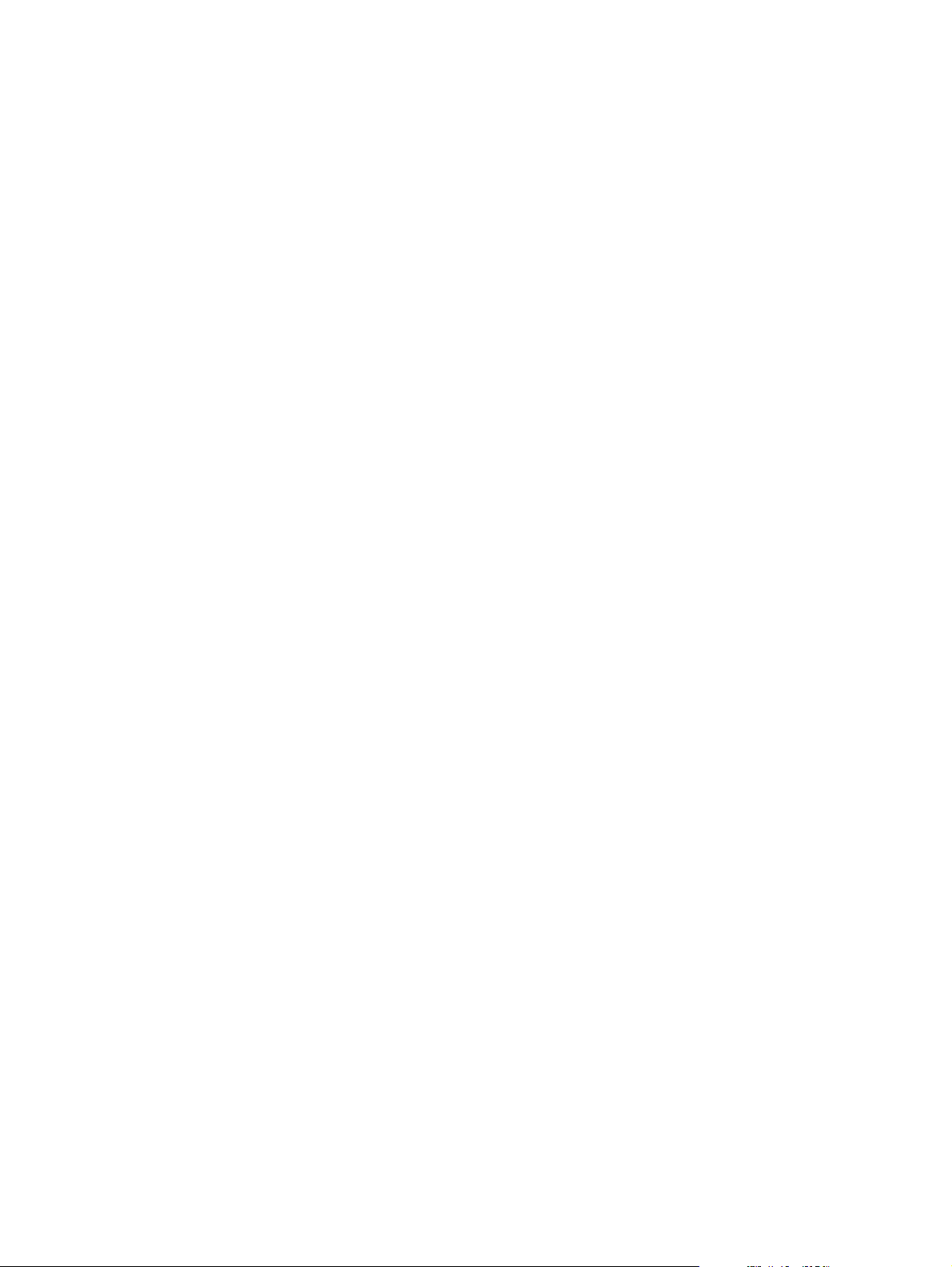
Μενού Service (Σέρβις)
Το µενού SERVICE (Συντήρηση) είναι κλειδωµένο και απαιτεί έναν αριθµό PIN για πρόσβαση. Το
µενού αυτό προορίζεται για χρήση από εξουσιοδοτηµένο προσωπικό σέρβις.
40 Κεφάλαιο 2 Πίνακας ελέγχου ELWW
Page 53

Αλλαγή των ρυθµίσεων διαµόρφωσης του πίνακα
ελέγχου της συσκευής
Χρησιµοποιώντας τον πίνακα ελέγχου της συσκευής, µπορείτε να τροποποιήσετε τις γενικές
προεπιλεγµένες ρυθµίσεις διαµόρφωσης συσκευής, όπως είναι το µέγεθος και ο τύπος του δίσκου, η
αναβολή λειτουργίας "Αναµονή", η προσωπικότητα της συσκευής (γλώσσα) και η αποκατάσταση
εµπλοκών.
Οι ρυθµίσεις για τον πίνακα ελέγχου της συσκευής
άλλο υπολογιστή, χρησιµοποιώντας τη σελίδα ρύθµισης του ενσωµατωµένου διακοµιστή Web. Ο
υπολογιστής προβάλλει τις ίδιες πληροφορίες µε τον πίνακα ελέγχου. Για περισσότερες
πληροφορίες, δείτε
ΠΡΟΣΟΧΗ Οι ρυθµίσεις των παραµέτρων σπανίως χρειάζονται αλλαγή. Η Hewlett-Packard
Company συνιστά η αλλαγή των ρυθµίσεων των παραµέτρων να γίνεται µόνον από το
διαχειριστή του συστήµατος.
Χρήση του ενσωµατωµένου διακοµιστή Web.
είναι δυνατό να τροποποιηθούν και από κάποιον
Τροποποίηση των ρυθµίσεων του πίνακα ελέγχου
Για µια ολοκληρωµένη λίστα των στοιχείων των µενού και των τιµών που µπορούν να έχουν,
ανατρέξτε στην ενότητα
εµφανίζονται µόνο όταν είναι εγκατεστηµένος ο αντίστοιχος δίσκος ή το αντίστοιχο εξάρτηµα. Για
παράδειγµα, το µενού EIO εµφανίζεται µόνο εάν υπάρχει εγκατεστηµένη µια κάρτα EIO.
Για να τροποποιήσετε κάποια ρύθµιση του πίνακα ελέγχου
1. Πατήστε Menu (Μενού), για να ανοίξουν τα µενού.
2.
Χρησιµοποιήστε το
πατήστε
3.
Μερικά µενού διαθέτουν αρκετά υποµενού. Χρησιµοποιήστε το
υποµενού που επιθυµείτε και, κατόπιν, πατήστε
.
Χρήση των µενού πίνακα ελέγχου. Ορισµένες επιλογές των µενού
ή το για να µεταβείτε στο µενού που επιθυµείτε και, κατόπιν,
ή το για να µεταβείτε στο
.
4.
Χρησιµοποιήστε το
5.
Χρησιµοποιήστε το
ταχύτερα εάν κρατήσετε πατηµένο το
6.
Πατήστε το
επιλογή που προβάλλεται στην οθόνη, υποδεικνύοντας ότι αυτή είναι η νέα προεπιλογή.
7. Πατήστε το κουµπί Menu (Μενού) για να βγείτε από το µενού.
Σηµείωση Οι ρυθµίσεις του προγράµµατος οδήγησης της συσκευής παρακάµπτουν τις
ρυθµίσεις του πίνακα ελέγχου της συσκευής. Οι ρυθµίσεις του προγράµµατος λογισµικού
παρακάµπτουν τις ρυθµίσεις του προγράµµατος οδήγησης συσκευής και τις ρυθµίσεις του
πίνακα ελέγχου. Εάν δεν µπορείτε να προσπελάσετε κάποιο µενού
συσκευή δεν έχει αυτή τη δυνατότητα, είτε δεν έχετε ενεργοποιήσει τη σχετική επιλογή σε
ανώτερο επίπεδο. Επικοινωνήστε µε το διαχειριστή του δικτύου αν κάποια λειτουργία είναι
κλειδωµένη. Στην οθόνη του πίνακα ελέγχου εµφανίζεται το µήνυµα Access denied menus
locked (Απαγόρευση πρόσβασης, µενού κλειδωµένα).
ELWW Αλλαγή των ρυθµίσεων διαµόρφωσης του πίνακα ελέγχου της συσκευής 41
για να αποθηκεύσετε τη ρύθµιση. Ένας αστερίσκος (*) εµφανίζεται πλάι στην
ή το για να µεταβείτε στη ρύθµιση και, κατόπιν, πατήστε .
ή το για να αλλάξετε τη ρύθµιση. Μερικές ρυθµίσεις αλλάζουν
ή το .
ή στοιχείο, τότε είτε η
Page 54

Show address (Προβολή διεύθυνσης)
Αυτό το στοιχείο καθορίζει εάν θα εµφανιστεί στην οθόνη η διεύθυνση IP της συσκευής µε το µήνυµα
Κατάσταση "Ready" (Έτοιµος).
Εµφάνιση της διεύθυνσης IP
1. Πατήστε Menu (Μενού), για να ανοίξουν τα µενού.
2.
Πατήστε το κουµπί "Κάτω"
ΤΗ ΣΥΣΚΕΥΗ) και στη συνέχεια πατήστε το σηµάδι επιλογής
3.
Πατήστε το κουµπί "Κάτω"
ΣΥΣΤΗΜΑΤΟΣ) και στη συνέχεια πατήστε το σηµάδι επιλογής
4.
Πατήστε το κουµπί "Κάτω"
∆ΙΕΥΘΥΝΣΗΣ) και στη συνέχεια πατήστε το σηµάδι επιλογής
5.
Πατήστε το κουµπί
κατόπιν, πατήστε το
6. Πατήστε το κουµπί Menu (Μενού) για να βγείτε από το µενού.
ή το κουµπί για να επιλέξετε την επιλογή που επιθυµείτε και,
για να τονίσετε την ένδειξη CONFIGURE DEVICE (ΡΥΘΜΙΣΤΕ
.
για να τονίσετε την ένδειξη SYSTEM SETUP (ΡΥΘΜΙΣΗ
.
για να τονίσετε την ένδειξη SHOW ADDRESS (ΠΡΟΒΟΛΗ
.
.
Tray behaviour options (∆ιαδικασίες επιλογής δίσκου)
Υπάρχουν τέσσερις διαθέσιµες επιλογές δίσκων οι οποίες ρυθµίζονται από το χρήστη:
● USE REQUESTED TRAY. Η επιλογή EXCLUSIVELY (ΑΠΟΚΛΕΙΣΤΙΚΑ) εξασφαλίζει ότι η
συσκευή δεν θα επιλέγει αυτόµατα κάποιον άλλο δίσκο, όταν εσείς υποδεικνύετε ότι πρέπει να
χρησιµοποιηθεί ένας συγκεκριµένος δίσκος. Η επιλογή FIRST (ΠΡΩΤΟ) επιτρέπει στη συσκευή
να τραβήξει από
(ΑΠΟΚΛΕΙΣΤΙΚΑ) είναι η προεπιλεγµένη ρύθµιση.
● MANUAL FEED PROMPT (ΠΡΟΤΡΟΠΗ ΤΡΟΦΟ∆ΟΣΙΑΣ ΜΕ ΤΟ ΧΕΡΙ). Αν επιλέξετε
ALWAYS (ΠΑΝΤΟΤΕ) (η προεπιλεγµένη τιµή), το σύστηµα εµφανίζει πάντα ένα µήνυµα
προτού πάρει χαρτί από το δίσκο πολλαπλών χρήσεων.
(ΕΚΤΟΣ ΑΝ ΕΧΕΙ ΤΟΠΟΘΕΤΗΘΕΙ), το σύστηµα εµφανίζει την προτροπή µόνο όταν ο δίσκος
πολλών χρήσεων είναι άδειος.
δεύτερο δίσκο εάν αυτός που έχει υποδειχθεί είναι κενός.Το EXCLUSIVELY
Εάν επιλέξετε UNLESS LOADED
● PS DEFER MEDIA (ΜΕΣΑ PS DEFER). Αυτή η ρύθµιση επηρεάζει τον τρόπο συµπεριφοράς
των προγραµµάτων οδήγησης που δεν είναι HP PostScript σε σχέση µε τη συσκευή. ∆εν είναι
απαραίτητη η µετατροπή αυτής
που παρέχει η HP. Εάν οριστεί σε ENABLED (ΕΝΕΡΓΟΠΟΙΗΣΗ), τα προγράµµατα οδήγησης
που δεν είναι HP PostScript χρησιµοποιούν την ίδια µέθοδο επιλογής δίσκου HP µε τα
προγράµµατα οδήγησης της HP . Εάν οριστεί σε DISABLED (ΑΠΕΝΕΡΓΟΠΟΙΗΣΗ), ορισµένα
προγράµµατα οδήγησης που δεν είναι HP PostScript χρησιµοποιούν
δίσκου PostScript αντί για τη µέθοδο HP .
● SIZE/TYPE PROMPT (ΠΡΟΤΡΟΠΗ ΕΠΙΛΟΓΗΣ ΜΕΓΕΘΟΥΣ/ΤΥΠΟΥ ΧΑΡΤΙΟΥ).
Χρησιµοποιήστε αυτό το στοιχείο, για να ελέγχετε αν το µήνυµα διαµόρφωσης δίσκου και τα
αντίστοιχα µηνύµατα προτροπής θα εµφανίζονται κάθε φορά που ανοίγει ή κλείνει ένας δίσκος.
Αυτά τα µηνύµατα προτροπής
εάν ο δίσκος έχει ρυθµιστεί για διαφορετικό τύπο ή µέγεθος από αυτό που έχει τοποθετηθεί στο
δίσκο.
42 Κεφάλαιο 2 Πίνακας ελέγχου ELWW
της ρύθµισης, εάν χρησιµοποιείτε τα προγράµµατα οδήγησης
τη µέθοδο επιλογής
σάς δίνουν οδηγίες για την αλλαγή του τύπου ή του µεγέθους,
Page 55

Ρύθµιση επιλογών συµπεριφοράς δίσκων
1. Πατήστε Menu (Μενού), για να ανοίξουν τα µενού.
2.
Πατήστε το κουµπί "Κάτω"
ΤΗ ΣΥΣΚΕΥΗ) και στη συνέχεια πατήστε το σηµάδι επιλογής
3.
Πατήστε το κουµπί "Κάτω"
ΣΥΣΤΗΜΑΤΟΣ) και στη συνέχεια πατήστε το σηµάδι επιλογής
4.
Πατήστε το κουµπί "Κάτω"
ΕΠΙΛΟΓΗΣ ∆ΙΣΚΟΥ) και στη συνέχεια πατήστε το σηµάδι επιλογής
5.
Πατήστε το
6.
Πατήστε το κουµπί
κατόπιν, πατήστε το
7. Πατήστε το κουµπί Menu (Μενού) για να βγείτε από το µενού.
για να επιλέξετε τη ρύθµιση συµπεριφοράς δίσκων.
ή το κουµπί για να επιλέξετε την επιλογή που επιθυµείτε και,
.
για να τονίσετε την ένδειξη CONFIGURE DEVICE (ΡΥΘΜΙΣΤΕ
.
για να τονίσετε την ένδειξη SYSTEM SETUP (ΡΥΘΜΙΣΗ
.
για να τονίσετε την ένδειξη TRAY BEHAVIOR (∆ΙΑ∆ΙΚΑΣΙΑ
.
Αναβολή λειτουργίας "Αναµονή"
Η δυνατότητα αναβολής της λειτουργίας "Αναµονή" µε δυνατότητα ρύθµισης µειώνει την κατανάλωση
ενέργειας, όταν η συσκευή έχει παραµείνει ανενεργή για ένα µεγάλο χρονικό διάστηµα.
Χρησιµοποιείτε αυτό το στοιχείο του µενού για να ορίσετε τη χρονική περίοδο µετά την πάροδο της
οποίας η συσκευή θα τεθεί σε λειτουργία
Σηµείωση Η ένταση του φωτισµού της οθόνης του πίνακα ελέγχου µειώνεται όταν η
συσκευή βρίσκεται σε λειτουργία "Αναµονή". Η λειτουργία "Αναµονή" δεν επηρεάζει το χρόνο
προθέρµανσης της συσκευής, εκτός και αν η συσκευή βρίσκεται στη λειτουργία "Αναµονή"
πάνω από 8 ώρες.
Αναµονής. Η προεπιλεγµένη ρύθµιση είναι 30 MINUTES.
Ρύθµιση της αναβολής λειτουργίας "Αναµονή"
1. Πατήστε Menu (Μενού), για να ανοίξουν τα µενού.
2.
Πατήστε το κουµπί "Κάτω"
ΤΗ ΣΥΣΚΕΥΗ) και στη συνέχεια πατήστε το σηµάδι επιλογής
3.
Πατήστε το κουµπί "Κάτω"
ΣΥΣΤΗΜΑΤΟΣ) και στη συνέχεια πατήστε το σηµάδι επιλογής
4.
Πατήστε το κουµπί "Κάτω"
ΛΕΙΤΟΥΡΓΙΑΣ EΞΟΙΚΟΝΟΜΗΣΗΣ ΕΝΕΡΓΕΙΑΣ) και στη συνέχεια πατήστε το σηµάδι επιλογής
.
5.
Πατήστε το κουµπί
κατόπιν, πατήστε το σηµάδι επιλογής
6. Πατήστε το κουµπί Menu (Μενού) για να βγείτε από το µενού.
Ενεργοποίηση ή απενεργοποίηση της λειτουργίας Αναµονής
1. Πατήστε Menu (Μενού), για να ανοίξουν τα µενού.
2.
Πατήστε το κουµπί "Κάτω"
ΤΗ ΣΥΣΚΕΥΗ) και στη συνέχεια πατήστε το σηµάδι επιλογής
ή το κουµπί για να επιλέξετε την επιλογή που επιθυµείτε και,
για να τονίσετε την ένδειξη CONFIGURE DEVICE (ΡΥΘΜΙΣΤΕ
.
για να τονίσετε την ένδειξη SYSTEM SETUP (ΡΥΘΜΙΣΗ
.
για να τονίσετε την ένδειξη SLEEP DELAY (ΚΑΘΥΣΤΕΡΗΣΗ
.
για να τονίσετε την ένδειξη CONFIGURE DEVICE (ΡΥΘΜΙΣΤΕ
.
ELWW Αλλαγή των ρυθµίσεων διαµόρφωσης του πίνακα ελέγχου της συσκευής 43
Page 56

3.
Πατήστε το κουµπί "Κάτω"
ΡΥΘΜΙΣΕΩΝ) και στη συνέχεια πατήστε το σηµάδι επιλογής
για να τονίσετε την ένδειξη RESETS (ΕΠΑΝΑΦΟΡΑ
.
4.
Πατήστε το κουµπί "Κάτω"
EΞΟΙΚΟΝΟΜΗΣΗΣ ΕΝΕΡΓΕΙΑΣ) και στη συνέχεια πατήστε το σηµάδι επιλογής
5.
Πατήστε το κουµπί
(AΠENEPΓOΠΟΙΗΣΗ) και, κατόπιν, πατήστε το σηµάδι επιλογής
6. Πατήστε το κουµπί Menu (Μενού) για να βγείτε από το µενού.
ή το κουµπί για να επιλέξετε ON (ENEPΓOΠΟΙΗΣΗ) ή OFF
για να τονίσετε την ένδειξη SLEEP MODE (ΛΕΙΤΟΥΡΓΙΑ
.
.
Προσωπικότητα
Η συσκευή αυτή έχει τη δυνατότητα αυτόµατης αλλαγής προσωπικότητας (γλώσσας εκτυπωτή).
● AUTO (AYTOMATΗ ΛΕΙΤΟΥΡΓΙΑ): Ρυθµίζει τη συσκευή έτσι ώστε να ανιχνεύει αυτόµατα τον
τύπο της εργασίας εκτύπωσης και να ρυθµίζει την οντότητά του ώστε να αντιστοιχεί στη
συγκεκριµένη εργασία.
● PCL: Ρυθµίζει τη συσκευή έτσι ώστε
● PDF: Ρυθµίζει τη συσκευή έτσι ώστε να χρησιµοποιεί τη µορφή PDF.
● PS: Ρυθµίζει τη συσκευή έτσι ώστε να χρησιµοποιεί εξοµοίωση PostScript.
Για να ορίσετε τη λειτουργία οντότητας (Personality)
1. Πατήστε Menu (Μενού), για να ανοίξουν τα µενού.
2.
Πατήστε το κουµ
ΤΗ ΣΥΣΚΕΥΗ) και στη συνέχεια πατήστε το σηµάδι επιλογής
πί "Κάτω" για να τονίσετε την ένδειξη CONFIGURE DEVICE (ΡΥΘΜΙΣΤΕ
να χρησιµοποιεί τη Γλώσσα Ελέγχου Εκτυπωτή.
.
3.
Πατήστε το κουµπί "Κάτω"
ΣΥΣΤΗΜΑΤΟΣ) και στη συνέχεια πατήστε το σηµάδι επιλογής
4.
Πατήστε το κουµπί "Κάτω"
στη συνέχεια πατήστε το σηµάδι επιλογής
5.
Πατήστε το κουµπί
κατόπιν, πατήστε το σηµάδι επιλογής
6. Πατήστε το κουµπί Menu (Μενού) για να βγείτε από το µενού.
ή το κουµπί για να επιλέξτε την προσωπικότητα που επιθυµείτε και,
για να τονίσετε την ένδειξη SYSTEM SETUP (ΡΥΘΜΙΣΗ
.
για να τονίσετε την ένδειξη PERSONALITY (ΟΝΤΟΤΗΤΑ) και
.
.
Clearable warnings (∆ιαγράψιµες προειδοποιήσεις)
Μέσω αυτής της λειτουργίας µπορείτε να ορίσετε το χρονικό διάστηµα κατά το οποίο θα εµφανίζονται
στην οθόνη του πίνακα ελέγχου οι διαγράψιµες προειδοποιήσεις, επιλέγοντας ON
(ENEPΓOΠΟΙΗΣΗ) ή JOB (ΕΡΓΑΣΙΑ). Η προεπιλεγµένη τιµή είναι JOB (ΕΡΓΑΣΙΑ).
ON (ENEPΓOΠΟΙΗΣΗ): Οι διαγράψιµες προειδοποιήσεις παραµένουν
●
πατήσετε το
● JOB (ΕΡΓΑΣΙΑ): Οι διαγράψιµες προειδοποιήσεις παραµένουν στην οθόνη έως το τέλος της
εργασίας εκτύπωσης για την οποία δηµιουργήθηκαν.
.
στην οθόνη έως ότου
44 Κεφάλαιο 2 Πίνακας ελέγχου ELWW
Page 57

Για να ορίσετε τη λειτουργία των διαγράψιµων προειδοποιήσεων (Clearable Warnings)
1. Πατήστε Menu (Μενού), για να ανοίξουν τα µενού.
2.
Πατήστε το κουµπί "Κάτω"
ΤΗ ΣΥΣΚΕΥΗ) και στη συνέχεια πατήστε το σηµάδι επιλογής
3.
Πατήστε το κουµπί
και στη συνέχεια πατήστε το
4.
Πατήστε το κουµπί "Κάτω"
(∆ΙΑΓΡΑΨΙΜΕΣ ΠΡΟΕΙ∆ΟΠΟΙΗΣΕΙΣ) και στη συνέχεια πατήστε το σηµάδι επιλογής
5.
Πατήστε το κουµπί
πατήστε το σηµάδι επιλογής
6. Πατήστε το κουµπί Menu (Μενού) για να βγείτε από το µενού.
για να τονίσετε την ένδειξη SYSTEM SETUP (ΡΥΘΜΙΣΗ ΣΥΣΤΗΜΑΤΟΣ)
ή το κουµπί για να επιλέξτε τη ρύθµιση που επιθυµείτε και, κατόπιν,
για να τονίσετε την ένδειξη CONFIGURE DEVICE (ΡΥΘΜΙΣΤΕ
.
.
για να τονίσετε την ένδειξη CLEARABLE WARNINGS
.
.
Auto continue (Αυτόµατη συνέχιση)
Μπορείτε να καθορίσετε µια συµπεριφορά της συσκευής όταν το σύστηµα προκαλεί ένα αυτόµατα
επαναλαµβανόµενο σφάλµα.Το ON (ENEPΓOΠΟΙΗΣΗ) είναι η προεπιλεγµένη ρύθµιση.
● Επιλέξτε ON (ENEPΓOΠΟΙΗΣΗ) εάν επιθυµείτε να εµφανίζεται ένα µήνυµα λάθους για δέκα
δευτερόλεπτα προτού η συσκευή
● Επιλέξτε OFF (AΠENEPΓOΠΟΙΗΣΗ) για τη διακοπή της εκτύπωσης κάθε φορά που θα
εµφανίζεται ένα µήνυµα λάθους και µέχρι να πατήσετε το
Ρύθµιση της αυτόµατης συνέχειας
συνεχίσει αυτόµατα να εκτυπώνει.
.
1. Πατήστε Menu (Μενού), για να ανοίξουν τα µενού.
2.
Πατήστε το κουµπί "Κάτω"
ΤΗ ΣΥΣΚΕΥΗ) και στη συνέχεια πατήστε το σηµάδι επιλογής
3.
Πατήστε το κουµπί "Κάτω"
ΣΥΣΤΗΜΑΤΟΣ) και στη συνέχεια πατήστε το σηµάδι επιλογής
4.
Πατήστε το κουµπί "Κάτω"
ΣΥΝΕΧΕΙΑ) και στη συνέχεια πατήστε το σηµάδι επιλογής
5.
Πατήστε το κουµπί
πατήστε το σηµάδι επιλογής
6. Πατήστε το κουµπί Menu (Μενού) για να βγείτε από το µενού.
ή το κουµπί για να επιλέξτε τη ρύθµιση που επιθυµείτε και, κατόπιν,
για να τονίσετε την ένδειξη CONFIGURE DEVICE (ΡΥΘΜΙΣΤΕ
.
για να τονίσετε την ένδειξη SYSTEM SETUP (ΡΥΘΜΙΣΗ
.
για να τονίσετε την ένδειξη AUTO CONTINUE (ΑΥΤΟΜΑΤΗ
.
.
Cartridge low (Χαµηλή στάθµη κασέτας)
Υπάρχουν δύο επιλογές για την αναφορά της χαµηλής στάθµης της κεφαλής από τη συσκευή:Το
CONTINUE (ΣΥΝΕΧΕΙΑ) είναι η προεπιλεγµένη τιµή.
Επιλέξτε CONTINUE (ΣΥΝΕΧΕΙΑ) ώστε η συσκευή να συνεχίσει να εκτυπώνει, ενώ θα έχει
●
εµφανιστεί µια προειδοποίηση και η κεφαλή εκτύπωσης θα αντικαθίσταται.
Επιλέξτε STOP (∆ΙΑΚΟΠΗ)
●
αντικαταστήσετε τη χρησιµοποιηµένη κεφαλή εκτύπωσης ή να πατήσετε το
επιτρέπει στη συσκευή να εκτυπώνει, ενώ η προειδοποίηση εξακολουθεί να εµφανίζεται.
εάν επιθυµείτε η συσκευή να διακόψει την εκτύπωση, µέχρι να
, το οποίο
ELWW Αλλαγή των ρυθµίσεων διαµόρφωσης του πίνακα ελέγχου της συσκευής 45
Page 58

Ρύθµιση της αναφοράς σχετικά µε τη χαµηλή στάθµη των αναλώσιµων
1. Πατήστε Menu (Μενού), για να ανοίξουν τα µενού.
2.
Πατήστε το κουµπί "Κάτω"
ΤΗ ΣΥΣΚΕΥΗ) και στη συνέχεια πατήστε το σηµάδι επιλογής
3.
Πατήστε το κουµπί "Κάτω"
ΣΥΣΤΗΜΑΤΟΣ) και στη συνέχεια πατήστε το σηµάδι επιλογής
4.
Πατήστε το κουµπί "Κάτω"
πατήστε το σηµάδι επιλογής
5.
Πατήστε το κουµπί
πατήστε το σηµάδι επιλογής
6. Πατήστε το κουµπί Menu (Μενού) για να βγείτε από το µενού.
ή το κουµπί για να επιλέξτε τη ρύθµιση που επιθυµείτε και, κατόπιν,
για να τονίσετε την ένδειξη CONFIGURE DEVICE (ΡΥΘΜΙΣΤΕ
.
για να τονίσετε την ένδειξη SYSTEM SETUP (ΡΥΘΜΙΣΗ
.
για να τονίσετε την ένδειξη CARTRIDGE LOW και στη συνέχεια
.
.
Απόκριση εξάντλησης κασέτας
Η συσκευή έχει δύο επιλογές για αυτό το στοιχείο µενού.
Επιλέξτε CONTINUE (ΣΥΝΕΧΕΙΑ) ώστε η συσκευή να είναι σε θέση να συνεχίσει την
●
εκτύπωση. Εµφανίζεται το µήνυµα προειδοποίησης REPLACE CARTRIDGE (Αντικαταστήστε
την κεφαλή) µέχρι η κεφαλή εκτύπωσης να αντικατασταθεί. Η εκτύπωση σε αυτήν την
κατάσταση λειτουργίας είναι δυνατό να συνεχιστεί µόνο
Μετά από την ενέργεια αυτή, η συσκευή διακόπτει την εκτύπωση µέχρι να αντικαταστήσετε την
άδεια κεφαλή εκτύπωσης. Αυτή είναι η προεπιλεγµένη ρύθµιση.
Επιλέξτε STOP (∆ΙΑΚΟΠΗ) εάν επιθυµείτε η συσκευή να διακόψει την εκτύπωση, µέχρι να
●
αντικατασταθεί η άδεια κεφαλή εκτύπωσης.
για ένα συγκεκριµένο αριθµό σελίδων.
Ρύθ
µιση της απόκρισης σχετικά µε την εξάντληση της κεφαλής εκτύπωσης
1. Πατήστε Menu (Μενού), για να ανοίξουν τα µενού.
2.
Πατήστε το κουµπί "Κάτω"
ΤΗ ΣΥΣΚΕΥΗ) και στη συνέχεια πατήστε το σηµάδι επιλογής
3.
Πατήστε το κουµπί "Κάτω"
ΣΥΣΤΗΜΑΤΟΣ) και στη συνέχεια πατήστε το σηµάδι επιλογής
4.
Πατήστε το κουµπί "Κάτω"
πατήστε το σηµάδι επιλογής
5.
Πατήστε το κουµπί
πατήστε το σηµάδι επιλογής
6. Πατήστε το κουµπί Menu (Μενού) για να βγείτε από το µενού.
ή το κουµπί για να επιλέξτε τη ρύθµιση που επιθυµείτε και, κατόπιν,
για να τονίσετε την ένδειξη CONFIGURE DEVICE (ΡΥΘΜΙΣΤΕ
.
για να τονίσετε την ένδειξη SYSTEM SETUP (ΡΥΘΜΙΣΗ
.
για να τονίσετε την ένδειξη CARTRIDGE OUT και στη συνέχεια
.
.
46 Κεφάλαιο 2 Πίνακας ελέγχου ELWW
Page 59
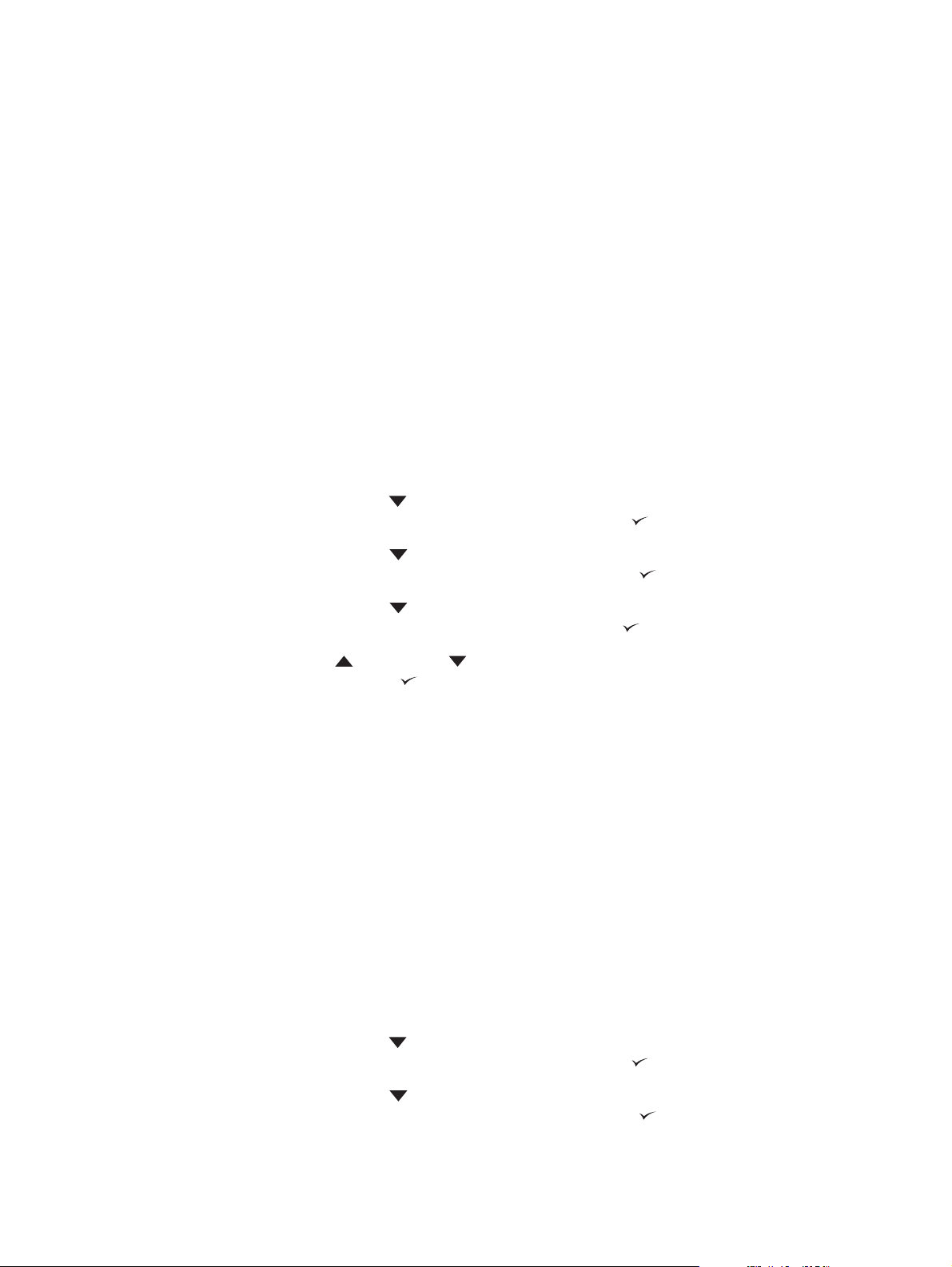
Αποκατάσταση εµπλοκής
Χρησιµοποιήστε αυτήν την επιλογή για να ρυθµίσετε την απόκριση της συσκευής στις εµπλοκές
χαρτιού, καθώς και τον τρόπο µε τον οποίο η συσκευή χειρίζεται τις εµπλεκόµενες σελίδες.Το AUTO
(AYTOMATΗ ΛΕΙΤΟΥΡΓΙΑ) είναι η προεπιλεγµένη τιµή.
● AUTO (AYTOMATΗ ΛΕΙΤΟΥΡΓΙΑ): Η συσκευή ενεργοποιεί αυτόµατα
αποκατάστασης εµπλοκής όταν διαθέτει επαρκή µνήµη.
● ON (ENEPΓOΠΟΙΗΣΗ): Η συσκευή επαναλαµβάνει την εκτύπωση οποιασδήποτε σελίδας
υπάρχει κατά την εµπλοκή. ∆ιατίθεται πρόσθετη µνήµη, για την αποθήκευση των τελευταίων
σελίδων που εκτυπώθηκαν και η ενέργεια αυτή µπορεί να οδηγήσει στη συνολική αποτυχία της
απόδοσης της συσκευής.
OFF (AΠENEPΓOΠΟΙΗΣΗ): Η συσκευή δεν θα επανεκτυπώσει καµία σελίδα στην οποία
●
παρουσιάστηκε εµπλοκή. Επειδή δεν χρησιµοποιείται µνήµη για την αποθήκευση των πιο
πρόσφατων σελίδων, µπορεί να βελτιωθεί η συνολική απόδοση της συσκευής.
Ρύθµιση της απόκρισης σχετικά µε την αποκατάσταση εµπλοκής
1. Πατήστε Menu (Μενού),
2.
Πατήστε το κουµπί "Κάτω"
ΤΗ ΣΥΣΚΕΥΗ) και στη συνέχεια πατήστε το σηµάδι επιλογής
3.
Πατήστε το κουµπί "Κάτω"
ΣΥΣΤΗΜΑΤΟΣ) και στη συνέχεια πατήστε το σηµάδι επιλογής
4.
Πατήστε το κουµπί "Κάτω"
ΕΜΠΛΟΚΗΣ) και στη συνέχεια πατήστε το σηµάδι επιλογής
5.
Πατήστε το κουµπί
πατήστε το σηµάδι επιλογής
για να ανοίξουν τα µενού.
για να τονίσετε την ένδειξη CONFIGURE DEVICE (ΡΥΘΜΙΣΤΕ
για να τονίσετε την ένδειξη SYSTEM SETUP (ΡΥΘΜΙΣΗ
για να τονίσετε την ένδειξη JAM RECOVERY (ΑΠΟΚΑΤΑΣΤΑΣΗ
.
ή το κουµπί για να επιλέξτε τη ρύθµιση που επιθυµείτε και, κατόπιν,
.
την λειτουργία
.
.
6. Πατήστε το κουµπί Menu (Μενού) για να βγείτε από το µενού.
∆ίσκος RAM
Αυτή η επιλογή καθορίζει τον τρόπο ρύθµισης της δυνατότητας δίσκου RAM. Αυτή η επιλογή είναι
διαθέσιµη µόνο εάν η συσκευή έχει τουλάχιστον 8 MB ελεύθερης µνήµης. Η προεπιλογή είναι AUTO
(AYTOMATΗ ΛΕΙΤΟΥΡΓΙΑ).
● AUTO (AYTOMATΗ ΛΕΙΤΟΥΡΓΙΑ): Η συσκευή καθορίζει το βέλτιστο µέγεθος του δίσκου RAM
µε βάση το ποσό της διαθέσιµης
● OFF (AΠENEPΓOΠΟΙΗΣΗ): Ο δίσκος RAM απενεργοποιείται, αλλά ένα ελάχιστο τµήµα του
δίσκου RAM είναι ακόµα ενεργό (επαρκές για τη σάρωση µιας σελίδας).
Για τη ρύθµιση του δίσκου RAM
1. Πατήστε Menu (Μενού), για να ανοίξουν τα µενού.
2.
Πατήστε το κουµπί "Κάτω"
ΤΗ ΣΥΣΚΕΥΗ) και στη συνέχεια πατήστε το σηµάδι επιλογής
3.
Πατήστε το κουµπί "Κάτω"
ΣΥΣΤΗΜΑΤΟΣ) και στη συνέχεια πατήστε το σηµάδι επιλογής
µνήµης.
για να τονίσετε την ένδειξη CONFIGURE DEVICE (ΡΥΘΜΙΣΤΕ
.
για να τονίσετε την ένδειξη SYSTEM SETUP (ΡΥΘΜΙΣΗ
.
ELWW Αλλαγή των ρυθµίσεων διαµόρφωσης του πίνακα ελέγχου της συσκευής 47
Page 60

4.
Πατήστε το κουµπί "Κάτω"
συνέχεια πατήστε το σηµάδι επιλογής
για να τονίσετε την ένδειξη RAM DISK (∆ΙΣΚΟΣ RAM) και στη
.
5.
Πατήστε το κουµπί
πατήστε το σηµάδι επιλογής
6. Πατήστε το κουµπί Menu (Μενού) για να βγείτε από το µενού.
ή το κουµπί για να επιλέξτε τη ρύθµιση που επιθυµείτε και, κατόπιν,
.
Γλώσσα
Εάν η LANGUAGE (ΓΛΩΣΣΑ) εµφανίζεται στα Αγγλικά στον πίνακα ελέγχου, εφαρµόστε την
ακόλουθη διαδικασία. ∆ιαφορετικά, απενεργοποιήστε τη συσκευή και, στη συνέχεια, ενεργοποιήστε
τον ξανά. Όταν εµφανιστεί το στοιχείο XXX MB, πατήστε και κρατήστε πατηµένο το
ανάψουν και οι τρεις φωτεινές ενδείξεις του πίνακα ελέγχου, αφήστε το
ακόλουθη διαδικασία για τη ρύθµιση της γλώσσας.
Επιλέξτε την γλώσσα κατά την αρχική εγκατάσταση
1. Ανάψτε τη συσκευή.
2. Όταν εµφανιστεί το LANGUAGE (ΓΛΩΣΣΑ) στην οθόνη του πίνακα ελέγχου, στην
προεπιλεγµένη γλώσσα, πατήστε το κουµπί
κατόπιν πατήστε το
Αλλαγή της γλώσσας µετά την αρχική διαµόρφωση
Μετά την αρχική εγκατάσταση µπορείτε να αλλάξετε τη γλώσσα εµφάνισης πίνακα ελέγχου από τον
πίνακα ελέγχου.
.
για να τονίσετε την επιθυµητή γλώσσα και
και εφαρµόστε την
. Όταν
1. Πατήστε το κουµπί Menu (Μενού).
2.
Χρησιµοποιήστε το
ΣΥΣΚΕΥΗ) και στη συνέχεια, πατήστε το
3.
Χρησιµοποιήστε το
ΣΥΣΤΗΜΑΤΟΣ) και στη συνέχεια, πατήστε το
4.
Χρησιµοποιήστε το
πατήστε το
5.
Χρησιµοποιήστε το
6. Πατήστε το κουµπί Menu (Μενού) για να βγείτε από το µενού.
.
για να τονίσετε την ένδειξη CONFIGURE DEVICE (ΡΥΘΜΙΣΤΕ ΤΗ
.
για να τονίσετε την ένδειξη SYSTEM SETUP (ΡΥΘΜΙΣΗ
.
για να τονίσετε την ένδειξη LANGUAGE (ΓΛΩΣΣΑ) και στη συνέχεια,
ή το γιανα τονίσετε την κατάλληλη γλώσσα και, κατόπιν, πατήστε .
48 Κεφάλαιο 2 Πίνακας ελέγχου ELWW
Page 61

3 ∆ιαµόρφωση Input/output (I/O
Εισόδου/Εξόδου)
Αυτό το κεφάλαιο περιγράφει τον τρόπο ρύθµισης ορισµένων παραµέτρων δικτύου στον εκτυπωτή:
●
Παράλληλη διαµόρφωση
Σύνδεση USB
●
Ρύθµιση δικτύου
●
ELWW 49
Page 62

Παράλληλη διαµόρφωση
Σηµείωση Οι πληροφορίες αυτής της ενότητας ισχύουν µόνον για τα µοντέλα HP LaserJet
P3005 και HP LaserJet P3005d.
Μία παράλληλη σύνδεση δηµιουργείται εάν συνδέσετε τον εκτυπωτή µε τον υπολογιστή µέσω ενός
αµφίδροµου παράλληλου καλωδίου (συµβατό κατά IEEE-1284) και το βύσµα συνδεδεµένο µε την
παράλληλη θύρα του εκτυπωτή. Το καλώδιο µπορεί να έχει µήκος το πολύ 10 µέτρα.
Όταν χρησιµοποιείται για να περιγράψει µια παράλληλη σύνδεση
πως ο εκτυπωτής είναι σε θέση να λάβει και να στείλει δεδοµένα στον υπολογιστή µέσω της
παράλληλης θύρας. Αν και η παράλληλη σύνδεση παρέχει συµβατότητα προς τα πίσω, συνιστάται η
χρήση µιας σύνδεσης USB ή δικτύου για να βελτιστοποιηθεί η απόδοση.
, ο όρος αµφίδροµο υποδεικνύει
2
1
1 Παράλληλη θύρα
2 Παράλληλος σύνδεσµος
50 Κεφάλαιο 3 ∆ιαµόρφωση Input/output (I/O Εισόδου/Εξόδου)ELWW
Page 63

Σύνδεση USB
Ο εκτυπωτής υποστηρίζει µια θύρα υψηλής ταχύτητας Hi-Speed USB 2.0. Το καλώδιο USB µπορεί
να έχει µήκος το πολύ 5 µέτρα.
Σύνδεση του καλωδίου USB
Συνδέστε το καλώδιο USB στον εκτυπωτή. Συνδέστε το άλλο άκρο του καλωδίου USB στον
υπολογιστή.
1
1 Θύρα USB τύπου B
2 Υποδοχή USB τύπου B
2
ELWW Σύνδεση USB 51
Page 64

Ρύθµιση δικτύου
Σηµείωση Οι πληροφορίες αυτής της ενότητας ισχύουν µόνον για τα µοντέλα HP LaserJet
P3005n, HP LaserJet P3005dn και HP LaserJet P3005x.
Ενδεχοµένως να χρειαστεί να ρυθµίσετε συγκεκριµένες παραµέτρους δικτύου στον εκτυπωτή.
Μπορείτε να ρυθµίσετε αυτές τις παραµέτρους από τον πίνακα ελέγχου του εκτυπωτή, τον
ενσωµατωµένο Web server ή, στα περισσότερα δίκτυα, από το λογισµικό HP Web Jetadmin.
Σηµείωση Για περισσότερες πληροφορίες σχετικά µε τη χρήση του ενσωµατωµένου Web
server, δείτε
Για την πλήρη λίστα των υποστηριζόµενων δικτύων και για οδηγίες σχετικά µε τη ρύθµιση των
παραµέτρων δικτύου µέσα από το λογισµικό, δείτε τον HP Jetdirect Embedded Print Server
Administrator’s Guide (Οδηγός διαχειριστή για τον ενσωµατωµένο server εκτύπωσης HP Jetdirect).
Ο οδηγός αυτός συνοδεύει τους εκτυπωτές στους οποίους είναι εγκατεστηµένος ένας
ενσωµατωµένος server
Μη αυτόµατη ρύθµιση των παραµέτρων TCP/IP από τον πίνακα
ελέγχου
Χρησιµοποιήστε τη µη αυτόµατη ρύθµιση για να ορίσετε µια διεύθυνση IPv4, µια µάσκα υποδικτύου
και µια προεπιλεγµένη πύλη.
Χρήση του ενσωµατωµένου διακοµιστή Web.
εκτύπωσης HP Jetdirect.
Ορίστε µια διεύθυνση IPv4
1. Πατήστε Menu (Μενού).
2.
Πατήστε
πατήστε το
3.
Πατήστε το
4.
Πατήστε
συνέχεια πατήστε το
5.
Πατήστε
6.
Πατήστε
7.
Πατήστε
πατήστε το
8.
Πατήστε
πατήστε το
9.
Πατήστε
10.
Πατήστε το κουµπί βέλους
αριθµό του πρώτου byte της διεύθυνσης ΙΡ.
για να τονιστεί το CONFIGURE DEVICE (Ρύθµιση συσκευής) και στη συνέχεια
.
για να ανάψει το I/O και, στη συνέχεια, πατήστε .
για να τονιστεί το EMBEDDED JETDIRECT (Ενσωµατωµένο Jetdirect) και στη
.
για να τονιστεί το TCP/IP και στη συνέχεια πατήστε το .
για να τονιστεί το IPv4 SETTINGS (Ρυθµίσεις IPv4) και στη συνέχεια πατήστε το .
για να τονιστεί το CONFIG METHOD (Μέθοδος διαµόρφωσης) και στη συνέχεια
.
για να τονιστεί το MANUAL SETTINGS (Μη αυτόµατες ρυθµίσεις) και στη συνέχεια
.
για να τονιστεί το IP ADDRESS (∆ιεύθυνση ΙΡ) και στη συνέχεια πατήστε το .
ή το κουµπί βέλους για να αυξήσετε ή να µειώσετε τον
11.
Πατήστε το
µετακινηθείτε στην επόµενη οµάδα αριθµών).
52 Κεφάλαιο 3 ∆ιαµόρφωση Input/output (I/O Εισόδου/Εξόδου)ELWW
για να µετακινηθείτε στην επόµενη οµάδα αριθµών. (Πατήστε το για να
Page 65

Σηµείωση Για να κάνετε γρηγορότερα κυκλική εναλλαγή των αριθµών, κρατήστε
πατηµένο το κουµπί µε την ένδειξη του βέλους.
12. Eπαναλάβετε τα βήµατα 10 και 11 έως ότου ολοκληρωθεί η σωστή διεύθυνση IP και στη
συνέχεια πατήστε το σηµάδι επιλογής
13. Πατήστε το Menu για να επανέλθετε στην κατάσταση Ready (Έτοιµος).
για να αποθηκεύσετε τη ρύθµιση.
Ρυθµίστε τη µάσκα υποδικτύου
1. Πατήστε Menu (Μενού).
2.
Πατήστε
πατήστε το
3.
Πατήστε
4.
Πατήστε
συνέχεια πατήστε το
5.
Πατήστε
6.
Πατήστε
7.
Πατήστε
πατήστε το
8.
Πατήστε
πατήστε το
9.
Πατήστε
.
το
10.
Πατήστε το κουµπί βέλους
αριθµό του πρώτου byte της µάσκας υποδικτύου.
11.
Πατήστε το
µετακινηθείτε στην επόµενη οµάδα αριθµών).
για να τονιστεί το CONFIGURE DEVICE (Ρύθµιση συσκευής) και στη συνέχεια
.
για να τονιστεί το Ι/Ο (Ρύθµιση συσκευής) και στη συνέχεια πατήστε το .
για να τονιστεί το EMBEDDED JETDIRECT (Ενσωµατωµένο Jetdirect) και στη
.
για να τονιστεί το TCP/IP και στη συνέχεια πατήστε το .
για να τονιστεί το IPv4 SETTINGS (Ρυθµίσεις IPv4) και στη συνέχεια πατήστε το .
για να τονιστεί το CONFIG METHOD (Μέθοδος διαµόρφωσης) και στη συνέχεια
.
για να τονιστεί το MANUAL SETTINGS (Μη αυτόµατες ρυθµίσεις) και στη συνέχεια
.
για να τονιστεί το SUBNET MASK (Μάσκα υποδικτύου) και στη συνέχεια πατήστε
ή το κουµπί βέλους για να αυξήσετε ή να µειώσετε τον
για να µετακινηθείτε στην επόµενη οµάδα αριθµών. (Πατήστε το για να
12. Eπαναλάβετε τα βήµατα 10 και 11 έως ότου ολοκληρωθεί η σωστή µάσκα υποδικτύου και στη
συνέχεια πατήστε το σηµάδι επιλογής
13. Πατήστε το Menu για να επανέλθετε στην κατάσταση Ready (Έτοιµος).
για να αποθηκεύσετε τη µάσκα υποδικτύου.
Ορίστε την προεπιλεγµένη πύλη
1. Πατήστε Menu (Μενού).
2.
Πατήστε
πατήστε το
3.
Πατήστε
4.
Πατήστε
συνέχεια πατήστε το
5.
Πατήστε
ELWW Ρύθµιση δικτύου 53
για να τονιστεί το CONFIGURE DEVICE (Ρύθµιση συσκευής) και στη συνέχεια
.
για να τονιστεί το Ι/Ο (Ρύθµιση συσκευής) και στη συνέχεια πατήστε το .
για να τονιστεί το EMBEDDED JETDIRECT (Ενσωµατωµένο Jetdirect) και στη
.
για να τονιστεί το TCP/IP και στη συνέχεια πατήστε το .
Page 66

6.
7.
Πατήστε
Πατήστε
πατήστε το
για να τονιστεί το IPv4 SETTINGS (Ρυθµίσεις IPv4) και στη συνέχεια πατήστε το .
για να τονιστεί το CONFIG METHOD (Μέθοδος διαµόρφωσης) και στη συνέχεια
.
8.
Πατήστε
πατήστε το
9.
Πατήστε
πατήστε το
10.
Πατήστε το κουµπί βέλους
αριθµό του πρώτου byte της προεπιλεγµένης πύλης.
11.
Πατήστε το
µετακινηθείτε στην επόµενη οµάδα αριθµών).
12. Eπαναλάβετε τα βήµατα 10 και 11 έως ότου ολοκληρωθεί η σωστή προεπιλεγµένη πύλη και στη
συνέχεια πατήστε το
13. Πατήστε το Menu για να επανέλθετε στην κατάσταση Ready (Έτοιµος).
για να τονιστεί το MANUAL SETTINGS (Μη αυτόµατες ρυθµίσεις) και στη συνέχεια
.
για να τονιστεί το DEFAULT GATEWAY (Προεπιλεγµένη πύλη) και στη συνέχεια
.
ή το κουµπί βέλους για να αυξήσετε ή να µειώσετε τον
για να µετακινηθείτε στην επόµενη οµάδα αριθµών. (Πατήστε το για να
για να αποθηκεύσετε την προεπιλεγµένη πύλη.
Απενεργοποίηση πρωτοκόλλων δικτύων (προαιρετική)
Από προεπιλογή, όλα τα υποστηριζόµενα πρωτόκολλα δικτύου είναι ενεργοποιηµένα. Η
απενεργοποίηση των µη χρησιµοποιούµενων πρωτοκόλλων προσφέρει τα εξής πλεονεκτήµατα:
● Μειώνει την κυκλοφορία δικτύου που προκαλείται από τον εκτυπωτή
● Εµποδίζει τους µη εξουσιοδοτηµένους χρήστες να εκτυπώνουν στον εκτυπωτή
● Παρέχει µόνο τις πληροφορίες εκείνες που αφορούν
εκτυπώνετε τη σελίδα ρυθµίσεων
● Επιτρέπει στον πίνακα ελέγχου του εκτυπωτή να εµφανίζει µηνύµατα σφαλµάτων και µηνύµατα
προειδοποίησης που αφορούν το χρησιµοποιούµενο πρωτόκολλο
το συγκεκριµένο θέµα για το οποίο
Aπενεργοποίηση του IPX/SPX
Σηµείωση Μην απενεργοποιείτε αυτό το πρωτόκολλο σε συστήµατα που είναι βασισµένα
στα Windows και τα οποία εκτυπώνουν στον εκτυπωτή µέσω των IPX/SPX.
1. Πατήστε Menu (Μενού).
2.
Πατήστε
πατήστε το
3.
Πατήστε
4.
Πατήστε
συνέχεια πατήστε το
5.
Πατήστε
6.
Πατήστε
για να τονιστεί το CONFIGURE DEVICE (Ρύθµιση συσκευής) και στη συνέχεια
.
για να τονιστεί το Ι/Ο (Ρύθµιση συσκευής) και στη συνέχεια πατήστε το .
για να τονιστεί το EMBEDDED JETDIRECT (Ενσωµατωµένο Jetdirect) και στη
.
για να τονιστεί το IPX/SPX και στη συνέχεια πατήστε το .
για να επιλεγεί το ENABLE (Ενεργοποίηση).
54 Κεφάλαιο 3 ∆ιαµόρφωση Input/output (I/O Εισόδου/Εξόδου)ELWW
Page 67

7.
Πατήστε
8. Πατήστε το Menu για να επανέλθετε στην κατάσταση Ready (Έτοιµος).
για να τονιστεί το OFF και στη συνέχεια πατήστε το .
Απενεργοποίηση του AppleTalk
1. Πατήστε Menu (Μενού).
2.
Πατήστε
πατήστε το
3.
Πατήστε
4.
Πατήστε
συνέχεια πατήστε το
5.
Πατήστε
6.
Πατήστε
7.
Πατήστε
8. Πατήστε το Menu για να επανέλθετε στην κατάσταση Ready (Έτοιµος).
για να τονιστεί το CONFIGURE DEVICE (Ρύθµιση συσκευής) και στη συνέχεια
.
για να τονιστεί το Ι/Ο (Ρύθµιση συσκευής) και στη συνέχεια πατήστε το .
για να τονιστεί το EMBEDDED JETDIRECT (Ενσωµατωµένο Jetdirect) και στη
.
για να τονιστεί το APPLETALK και στη συνέχεια πατήστε το .
για να επιλεγεί το ENABLE (Ενεργοποίηση).
για να τονιστεί το OFF και στη συνέχεια πατήστε το .
Απενεργοποίηση DLC/LLC
1. Πατήστε Menu (Μενού).
2.
Πατήστε
πατήστε το
3.
Πατήστε
4.
Πατήστε
συνέχεια πατήστε το
για να τονιστεί το CONFIGURE DEVICE (Ρύθµιση συσκευής) και στη συνέχεια
.
για να τονιστεί το Ι/Ο (Ρύθµιση συσκευής) και στη συνέχεια πατήστε το .
για να τονιστεί το EMBEDDED JETDIRECT (Ενσωµατωµένο Jetdirect) και στη
.
5.
Πατήστε
6.
Πατήστε
7.
Πατήστε
8. Πατήστε το Menu για να επανέλθετε στην κατάσταση Ready (Έτοιµος).
για να τονιστεί το DLC/LLC και στη συνέχεια πατήστε το .
για να επιλεγεί το ENABLE (Ενεργοποίηση).
για να τονιστεί το OFF και στη συνέχεια πατήστε το .
∆ιαµόρφωση βελτιωµένου I/O (Enhanced I/O ή EIO)
Σηµείωση Αν πρόκειται να προσθέσετε έναν server εκτύπωσης στο βασικό µοντέλο,
ενδεχοµένως να χρειαστεί να προσθέσετε επιπλέον µνήµη στον εκτυπωτή.
Στην υποδοχή βελτιωµένης εισόδου/εξόδου (EIO) συνδέονται συµβατές εξωτερικές συσκευές, όπως
κάρτες δικτύου server εκτύπωσης HP Jetdirect ή άλλες συσκευές. Η τοποθέτηση µιας κάρτας
δικτύου EIO στην υποδοχή, αυξάνει τον αριθµό των διασυνδέσεων δικτύου που είναι διαθέσιµες για
τον εκτυπωτή.
∆ιακοµιστές εκτυπώσεων ΗP Jetdirect EIO
Στις υποδοχές ΕΙΟ µπορούν να εγκατασταθούν server εκτύπωσης HP Jetdirect (κάρτες δικτύου). Οι
κάρτες αυτές υποστηρίζουν πολλά πρωτόκολλα δικτύου και λειτουργικά συστήµατα. Οι server
ELWW Ρύθµιση δικτύου 55
Page 68

εκτύπωσης HP Jetdirect διευκολύνουν τη διαχείριση του δικτύου, γιατί επιτρέπουν την απευθείας
σύνδεση του εκτυπωτή µε το δίκτυο σε οποιαδήποτε θέση. Οι server εκτύπωσης HP Jetdirect
υποστηρίζουν επίσης το πρωτόκολλο Simple Network Management Protocol (SNMP) που παρέχει
στους διαχειριστές δικτύου τη δυνατότητα αποµακρυσµένης διαχείρισης και αντιµετώπισης
προβληµάτων του εκτυπωτή µέσω του λογισµικού HP Web Jetadmin.
Σηµείωση Ρυθµίστε την κάρτα είτε µέσω του πίνακα ελέγχου είτε µέσω του λογισµικού
εγκατάστασης του εκτυπωτή είτε µέσω του λογισµικού HP Web Jetadmin. Για περισσότερες
πληροφορίες, ανατρέξτε στα εγχειρίδια οδηγιών χρήσης του server εκτύπωσης HP Jetdirect.
56 Κεφάλαιο 3 ∆ιαµόρφωση Input/output (I/O Εισόδου/Εξόδου)ELWW
Page 69

4 Μέσα εκτύπωσης και δίσκοι
Αυτό το κεφάλαιο περιγράφει τη χρήση µερικών βασικών χαρακτηριστικών της συσκευής:
Γενικές οδηγίες για µέσα εκτύπωσης
●
●
Μελέτες µέσων εκτύπωσης
Επιλογή µέσων εκτύπωσης
●
Συνθήκες εκτύπωσης και αποθήκευσης χαρτιού
●
Τοποθετήστε µέσο εκτύπωσης
●
Έλεγχος εργασιών εκτύπωσης
●
Επιλογή θηκών εξόδου
●
ELWW 57
Page 70

Γενικές οδηγίες για µέσα εκτύπωσης
Πριν παραγγείλετε οποιοδήποτε χαρτί ή ειδικές φόρµες σε µεγάλη ποσότητα, βεβαιωθείτε ότι ο
προµηθευτής χαρτιού έχει διαβάσει και κατανοήσει τις απαιτήσεις για τα µέσα εκτύπωσης που
περιγράφονται στον HP LaserJet Printer Family Print Media Specification Guide (Οδηγός
προδιαγραφών µέσων εκτύπωσης για την οικογένεια εκτυπωτών HP LaserJet).
Υποστήριξη πελατών HP, για να παραγγείλετε τον HP LaserJet Printer Family Print Media
∆είτε
Guide (Οδηγός µέσων εκτύπωσης για την οικογένεια εκτυπωτών HP LaserJet). Για να κάνετε λήψη
ενός αντιγράφου αυτού του οδηγού, ανατρέξτε στο
Είναι πιθανόν το χαρτί να πληροί όλες τις προδιαγραφές που αναφέρονται σε αυτό το κεφάλαιο ή
στον οδηγό HP LaserJet Printer Family Print Media Specification Guide (Οδηγός προδιαγραφών
µέσων εκτύπωσης για την οικογένεια εκτυπωτών HP LaserJet), αλλά η ποιότητα εκτύπωσης να
εξακολουθεί να µην είναι ικανοποιητική. Αυτό µπορεί να οφείλεται σε µη φυσιολογικές συνθήκες του
περιβάλλοντος εκτύπωσης ή σε άλλους
παράδειγµα, ακραίες συνθήκες θερµοκρασίας και υγρασίας).
Η Hewlett-Packard Company συνιστά να δοκιµάζετε το χαρτί πριν το αγοράσετε σε µεγάλες ποσότητες.
ΠΡΟΣΟΧΗ Η χρήση µέσων εκτύπωσης που δεν πληρούν τις προδιαγραφές που
αναφέρονται εδώ ή στον Oδηγό µέσων εκτύπωσης, πιθανώς να προκαλέσει προβλήµατα που
απαιτούν σέρβις. Το σέρβις αυτό δεν καλύπτεται από την εγγύηση ή τα συµβόλαια σέρβις της
Hewlett-Packard.
παράγοντες, τους οποίους δεν µπορεί η HP να ελέγξει (για
www.hp.com/support/ljpaperguide.
Είδη και τύποι χαρτιού που πρέπει να αποφεύγετε
Tο προϊόν µπορεί να χειριστεί πολλούς τύπους χαρτιού. Η χρήση χαρτιού που δεν πληροί τις
προδιαγραφές, µπορεί να έχει ως αποτέλεσµα τη χαµηλή ποιότητα εκτύπωσης και να αυξήσει τις
πιθανότητες εµπλοκών.
● Μη χρησιµοποιείτε πολύ τραχύ χαρτί. Χρησιµοποιείτε χαρτί µε βαθµό στιλπνότητας 100–250
Sheffield.
● Μη χρησιµοποιείτε
διάτρηση 3 οπών.
Μη χρησιµοποιείτε πολυσέλιδες φόρµες.
●
Μη χρησιµοποιείτε χαρτί το οποίο έχει ήδη χρησιµοποιηθεί σε εκτυπωτή ή φωτοτυπικό µηχάνηµα.
●
Μη χρησιµοποιείτε χαρτί µε υδατόσηµο, αν κάνετε εκτυπώσεις αµιγούς
●
● Μην χρησιµοποιείτε έντονα ανάγλυφο χαρτί ή επιστολόχαρτο
● Μην χρησιµοποιείται χαρτί µε επιφάνεια µε έντονη υφή.
Μην χρησιµοποιείται σκόνες offset ή άλλα υλικά που αποτρέπουν το κόλληµα των
●
εκτυπωµένων φορµών µεταξύ τους.
Μην χρησιµοποιείτε χαρτί στο οποίο ο χρωµατισµός του έγινε
●
άλλο χαρτί µε εγκοπές ή διάτρητο, εκτός από το τυποποιηµένο χαρτί µε
χρώµατος.
µετά την κατασκευή του.
58 Κεφάλαιο 4 Μέσα εκτύπωσης και δίσκοι ELWW
Page 71

Tύποι χαρτιού που µπορεί να προκαλέσουν ζηµιά στη συσκευή
Σε σπάνιες περιπτώσεις το χαρτί µπορεί να προκαλέσει ζηµιά στη συσκευή. Τα παρακάτω είδη
χαρτιού θα πρέπει να αποφεύγονται για να µην προκληθούν ζηµιές στη συσκευή:
● Μη χρησιµοποιείτε χαρτί µε συνδετήρες.
Μη χρησιµοποιείτε διαφάνειες, ετικέτες ή φωτογραφικό γυαλιστερό χαρτί σχεδιασµένο για
●
εκτυπωτές έγχυσης µελάνης (Ιnkjet) ή
Χρησιµοποιείτε µόνο µέσα εκτύπωσης που προορίζονται για χρήση µε εκτυπωτές HP LaserJet.
Μη χρησιµοποιείτε χαρτί µε ανάγλυφη υφή ή µε επικάλυψη ή άλλα µέσα εκτύπωσης που δεν
●
είναι σχεδιασµένα να αντέχουν τη θερµοκρασία έψησης της συσκευής. Μη χρησιµοποιείτε
επιστολόχαρτα ή προεκτυπω
µένες φόρµες που είναι κατασκευασµένες µε χρωστικές ή µελάνες
που δεν αντέχουν τη θερµότητα της µονάδας σταθεροποιητή γραφίτη.
Μη χρησιµοποιείτε οποιοδήποτε µέσο εκτύπωσης που εκλύει επικίνδυνες αναθυµιάσεις ή που
●
λιώνει, ξεθωριάζει ή αποχρωµατίζεται όταν εκτεθεί στη θερµοκρασία της µονάδας
σταθεροποιητή γραφίτη.
για άλλους εκτυπωτές χαµηλής θερµοκρασίας.
Για να παραγγείλετε
αναλώσιµα εκτύπωσης HP LaserJet, ανατρέξτε στο Παραγγελίες εξαρτηµάτων
και αναλωσίµων.
Γενικές προδιαγραφές µέσων εκτύπωσης
Για τις πλήρεις προδιαγραφές χαρτιού για τις συσκευές HP LaserJet, ανατρέξτε στον the
HP LaserJet Printer Family Print Media Guide (Οδηγός µέσων εκτύπωσης για την οικογένεια
εκτυπωτών HP LaserJet, που διατίθεται στη διεύθυνση
Κατηγορία Προδιαγραφές
Όξινο περιεχόµενο pH 5,5 έως 8,0
Πάχος 0,094 έως 0,18 mm (3,0 έως 7,0 mils)
Κυµατισµός δεσµίδας Οµοιόµορφη µε όριο 5 mm (0,02 in)
Συνθήκες κοπής άκρων Κοπή µε αιχµηρές λεπίδες, χωρίς ορατά σηµάδια κοπής.
Συµβατότητα διάταξης
σταθεροποίησης γραφίτη
Γραµµώσεις Μακριές γραµµώσεις
Περιεκτικότητα σε υγρασία 4% έως 6% κατά βάρος
Στιλπνότητα 100 έως 250 Sheffield
∆εν πρέπει να καίγεται, να λιώνει, να παραµορφώνεται ή να εκλύει επικίνδυνες
αναθυµιάσεις αν θερµανθεί σε θερµοκρασία 200°C (392°F) για 0,1 δευτερόλεπτα.
www.hp.com/support/ljpaperguide) .
ELWW Γενικές οδηγίες για µέσα εκτύπωσης 59
Page 72

Μελέτες µέσων εκτύπωσης
Για τις πλήρεις προδιαγραφές χαρτιού για όλες τις συσκευές HP LaserJet, ανατρέξτε στο
HP LaserJet Printer Family Print Media Guide (Οδηγός µέσων εκτύπωσης για την οικογένεια
εκτυπωτών HP LaserJet) (διαθέσιµο στο
Φάκελοι
Η κατασκευή των φακέλων είναι καθοριστικός παράγοντας. Το σηµείο όπου διπλώνουν οι φάκελοι
µπορεί να διαφοροποιείται σηµαντικά, όχι µόνο από κατασκευαστή σε κατασκευαστή, αλλά ακόµη
και σε φακέλους που βρίσκονται στο ίδιο κουτί ενός κατασκευαστή. Η επιτυχής εκτύπωση των
φακέλων εξαρτάται από την ποιότητα των φακέλων. Κατά την επιλογή
σας τα εξής στοιχεία:
www.hp.com/support/ljpaperguide) .
των φακέλων, έχετε υπόψη
●
Βάρος: Το βάρος του χαρτιού των φακέλων δεν πρέπει να είναι µεγαλύτερο από 105 g/m
(28 lb), διαφορετικά είναι πολύ πιθανό να προκληθούν εµπλοκές.
● Κατασκευή: Πριν από την εκτύπωση, οι φάκελοι πρέπει να είναι επίπεδοι, µε κύρτωση
µικρότερη από 5 mm (0,2 in) και δεν πρέπει να περιέχουν αέρα.
● Κατάσταση: Οι φάκελοι δεν πρέπει να έχουν τσακίσεις, ανώµαλη επιφάνεια ή φθορές άλλου
είδους.
● Θερµοκρασία: Οι φάκελοι πρέπει
αναπτύσσονται στο προϊόν.
● Μέγεθος: Πρέπει να χρησιµοποιείτε µόνο φακέλους µε µέγεθος εντός των παρακάτω ορίων.
Ελάχιστο: 76 x 127 mm (3 x 5 ίντσες)
●
Μέγιστο: 216 x 356 mm (8,5 x 14 ίντσες)
●
ΠΡΟΣΟΧΗ Για να µην προκληθούν βλάβες στη συσκευή, χρησιµοποιείτε αποκλειστικά
φακέλους κατάλληλους για εκτυπωτές laser. Για την αποφυγή σοβαρών εµπλοκών,
χρησιµοποιείτε πάντοτε το δίσκο 1 για εκτύπωση φακέλων και πάντοτε την πίσω θήκη εξόδου.
Ποτέ µην τυπώνετε στον ίδιο φακελό περισσότερες από µία φορά.
να είναι συµβατοί µε τη θερµότητα και την πίεση που
2
Φάκελοι µε ενώσεις και στις δύο πλευρές
Η κατασκευή του τύπου αυτού έχει κατακόρυφες ενώσεις και στις δύο πλευρές του φακέλου αντί για
διαγώνιες ενώσεις. Το πιθανότερο για αυτόν τον τύπο φακέλου είναι να τσαλακωθεί. Βεβαιωθείτε ότι
η ένωση καλύπτει όλο το µήκος του φακέλου µέχρι τη γωνία, όπως φαίνεται στο παρακάτω σχήµα.
60 Κεφάλαιο 4 Μέσα εκτύπωσης και
δίσκοι ELWW
Page 73

1
2
1 Αποδεκτή µορφή φακέλων
2 Μη αποδεκτή µορφή φακέλων
Φάκελοι µε αυτοκόλλητες ταινίες ή πτερύγια
Φάκελοι µε αφαιρούµενη αυτοκόλλητη ταινία ή µε περισσότερα από ένα πτερύγια που διπλώνουν για
να σφραγίσουν, πρέπει να χρησιµοποιούν κολλητικές ουσίες συµβατές µε τη θερµότητα και την
πίεση που αναπτύσσεται στη συσκευή. Τα πρόσθετα πτερύγια ή οι ταινίες µπορεί να τσακίσουν, να
τσαλακωθούν ή να προκαλέσουν εµπλοκές,
ή ακόµα και να προκαλέσουν βλάβη στη µονάδα
σταθεροποίησης του γραφίτη.
Περιθώρια φακέλων
Ο παρακάτω πίνακας παρουσιάζει τα συνήθη περιθώρια από την περιοχή αναγραφής της
διεύθυνσης για τυπικούς φακέλους του εµπορίου #10 ή DL.
Τύπος διεύθυνσης Πάνω περιθώριο Αριστερό περιθώριο
∆ιεύθυνση αποστολέα 15 mm (0,6 in) 15 mm (0,6 in)
∆ιεύθυνση παραλήπτη 51 mm (2 in) 89 mm (3.5 in)
Σηµείωση Για να έχετε την καλύτερη δυνατή ποιότητα εκτύπωσης, ρυθµίστε τα περιθώρια
σε απόσταση τουλάχιστον 15 mm (0,6 in) από τα άκρα του φακέλου. Αποφύγετε την
εκτύπωση στα σηµεία των ενώσεων των φακέλων.
Αποθήκευση φακέλων
Οι καλές συνθήκες αποθήκευσης των φακέλων συµβάλλουν στην καλή ποιότητα εκτύπωσης. Οι
φάκελοι πρέπει να διατηρούνται επίπεδοι. Εάν µέσα σε ένα φάκελο παγιδευτεί αέρας και
δηµιουργήσει φυσαλίδα, τότε ο φάκελος αυτός ενδέχεται να εµφανίσει πτυχές κατά την εκτύπωση.
ELWW Μελέτες µέσων εκτύπωσης 61
Page 74

Ετικέτες
ΠΡΟΣΟΧΗ Για να µην προκληθούν βλάβες στη συσκευή, χρησιµοποιείτε µόνο ετικέτες
κατάλληλες για εκτυπωτές laser. Για την αποφυγή σοβαρών εµπλοκών, χρησιµοποιείτε
πάντοτε το δίσκο 1 για εκτύπωση ετικετών και πάντοτε την πίσω θήκη εξόδου. ∆εν πρέπει να
εκτυπώνετε ποτέ περισσότερο από µία φορά στο ίδιο φύλλο ετικετών ή να εκτυπώνετε σε
φύλλο
Κατασκευή ετικετών
Πριν διαλέξετε ετικέτες, πρέπει να έχετε υπόψη σας την ποιότητα του κάθε µέρους τους:
Αυτοκόλλητη επιφάνεια: Το αυτοκόλλητο υλικό πρέπει να παραµένει σταθερό σε
●
θερµοκρασία 200° C (392° F), που είναι η θερµοκρασία σταθεροποίησης του γραφίτη στο προϊόν.
από το οποίο λείπουν ετικέτες.
∆ιάταξη: Mη χρησιµοποιείτε φύλλα ετικετών στα οποία το φύλλο επικάλυψης είναι
●
Αν χρησιµοποιήσετε φύλλα ετικετών µε κενά διαστήµατα µεταξύ των ετικετών, οι ετικέτες
µπορούν να ξεκολλήσουν και να προκαλέσουν σοβαρές εµπλοκές.
Κύρτωση: Πριν από την εκτύπωση, οι ετικέτες πρέπει να είναι επίπεδες µε µέγιστη κύρτωση
●
5 mm (0,2 ίντσες) προς κάθε κατεύθυνση.
Κατάσταση: Μη χρησιµοποιείτε ετικέτες µε
●
αποκόλλησης.
Σηµείωση Στο πρόγραµµα οδήγησης του εκτυπωτή επιλέξτε εκτύπωση σε ετικέτες (βλ.
Άνοιγµα των προγραµµάτων οδήγησης εκτυπωτή).
τσαλακώµατα, φυσαλίδες ή άλλες ενδείξεις
εκτεθειµένο.
∆ιαφάνειες
Οι διαφάνειες που χρησιµοποιείτε στo προϊόν πρέπει να αντέχουν σε θερµοκρασία 200° C (392° F),
που είναι η θερµοκρασία σταθεροποίησης του γραφίτη.
ΠΡΟΣΟΧΗ Για να µην προκληθούν βλάβες στο προϊόν, χρησιµοποιείτε µόνο ετικέτες
κατάλληλες για εκτυπωτές laser. Για την αποφυγή σοβαρών εµπλοκών, χρησιµοποιείτε
πάντοτε το δίσκο 1 για εκτύπωση διαφανειών και πάντοτε την πίσω θήκη εξόδου. ∆εν πρέπει
να εκτυπώνετε ποτέ περισσότερο από µία φορά στην ίδια διαφάνεια ετικετών ή να εκτυπώνετε
σε µερική
διαφάνεια.
Σηµείωση Στο πρόγραµµα οδήγησης του εκτυπωτή επιλέξτε εκτύπωση σε διαφάνειες. ∆είτε
Άνοιγµα των προγραµµάτων οδήγησης
εκτυπωτή.
Κάρτες και µέσα εκτύπωσης µε µεγάλο βάρος
Μπορείτε να εκτυπώσετε πολλούς τύπους καρτών από το δίσκο εισόδου, συµπεριλαµβανοµένων και
καρτών ευρετηρίου και καρτ-ποστάλ. Μερικοί τύποι καρτών εκτυπώνονται καλύτερα από άλλους
γιατί η κατασκευή τους είναι τέτοια που επιτρέπει την τροφοδοσία τους σε εκτυπωτές λέιζερ.
Για την καλύτερη δυνατή απόδοση, µην χρησιµοποιείτε χαρτί βαρύτερο από
υπερβολικά βαρύ χαρτί ενδέχεται να προκαλέσει προβλήµατα τροφοδοσίας, προβλήµατα στοίβαξης,
εµπλοκές, κακή σταθεροποίηση του γραφίτη, κακή ποιότητα εκτύπωσης ή υπερβολική φθορά των
µηχανικών µερών.
62 Κεφάλαιο 4 Μέσα εκτύπωσης και δίσκοι ELWW
199 g/m2. Το
Page 75

Σηµείωση Μπορεί να καταφέρετε να τυπώσετε σε βαρύτερο χαρτί εάν ο δίσκος εισόδου δεν
γεµίσει εντελώς και εάν χρησιµοποιηθεί χαρτί µε βαθµολόγηση στιλπνότητας 100-180 Sheffield.
Στην εφαρµογή του προγράµµατος λογισµικού ή στο πρόγραµµα οδήγησης του εκτυπωτή, επιλέξτε
ως τύπο του µέσου εκτύπωσης τη ρύθµιση Heavy (Βαρύ χαρτί) (από 106 g/m
2
έως 43-lb bond) ή τη ρύθµιση Cardstock (Κάρτες) (από 135 g/m
έως 216 g/m2, 50- έως 80-lb
2
έως 163 g/m2, 28-
cover) ως τύπο του µέσου εκτύπωσης τη ρύθµιση ή εκτυπώστε από ένα δίσκο που είναι
ρυθµισµένος για εκτυπώσεις σε βαρύ χαρτί. Επειδή αυτή η επιλογή επηρεάζει όλες τις εργασίες
εκτύπωσης, είναι σηµαντικό να επαναφέρετε το προϊόν στις αρχικές του ρυθµίσεις, αφού
ολοκληρωθεί η εκτύπωση.
Κατασκευή καρτών
●
Στιλπνότητα: 135-157 g/m
100-180 Sheffield. 60-135 g/m
100-250 Sheffield.
● Κατασκευή: Οι κάρτες θα πρέπει να τοποθετούνται επίπεδα και η έκταση της κύρτωσης να µην
υπερβαίνει τα 5 mm.
● Κατάσταση: Βεβαιωθείτε ότι οι κάρτες δεν εµφανίζουν πτυχές, εγκοπές ή άλλες φθορές.
2
οι κάρτες θα πρέπει να έχουν βαθµό στιλπνότητας µεταξύ
2
οι κάρτες θα πρέπει να έχουν βαθµό στιλπνότητας µεταξύ
Οδηγίες για κάρτες
Ρυθµίστε τα περιθώρια τουλάχιστον σε 2 mm από τα άκρα.
●
●
Χρησιµοποιήστε το δίσκο 1 για κάρτες (135 g/m
2
έως 216 g/m2, 50- έως 80-lb cover).
ΠΡΟΣΟΧΗ Για να µην προκληθούν βλάβες στη συσκευή, χρησιµοποιείτε αποκλειστικά
ετικέτες κατάλληλες για εκτυπωτές laser. Για την αποφυγή σοβαρών εµπλοκών,
χρησιµοποιείτε πάντοτε το δίσκο 1 για εκτύπωση ετικετών και την πίσω θήκη εξόδου.
Επιστολόχαρτα και προτυπωµένες φόρµες
Το επιστολόχαρτο είναι ένα χαρτί ανώτερης ποιότητας που συνήθως φέρει ένα υδατογράφηµα,
συχνά είναι κατασκευασµένο από ίνες βαµβακιού και διατίθεται σε µεγάλη σειρά χρωµάτων και
φινιρισµάτων, µε όµοιους φακέλους. Οι προτυπωµένες φόρµες µπορούν να κατασκευαστούν από
ευρύ φάσµα τύπων χαρτιού, από ανακυκλωµένο
Πολλοί κατασκευαστές σχεδιάζουν αυτές τις ποιότητες χαρτιού µε ιδιότητες που βελτιστοποιούν την
εκτύπωση laser και διαφηµίζουν το χαρτί ως συµβατό µε laser ή ως εγγυηµένο για εκτύπωση laser.
Μερικά από τα τραχύτερα φινιρίσµατα επιφανειών, όπως φουσκωµένο χαρτί, ριγωτό χαρτί ή
υφασµατοειδές χαρτί, µπορεί να
απαιτεί κάποια από τις ειδικές λειτουργίες της µονάδας
σταθεροποιητή γραφίτη που διατίθενται σε ορισµένα µοντέλα εκτυπωτών, για να επιτευχθεί
ικανοποιητική προσκόλληση του γραφίτη.
Σηµείωση Μικρές διαφοροποιήσεις από σελίδα σε σελίδα είναι φυσιολογικές στην
εκτύπωση µε εκτυπωτές λέιζερ. Η διαφοροποίηση δεν είναι ορατή στην εκτύπωση µε απλό
χαρτί . Ωστόσο, η διαφοροποίηση είναι ορατή στην εκτύπωση σε προτυπωµένες φόρµες διότι
οι γραµµές και τα πλαίσια είναι ήδη τυπωµένα στη σελίδα.
µέχρι και ανώτερης ποιότητας.
ELWW Μελέτες µέσων εκτύπωσης 63
Page 76

Για να αποφύγετε προβλήµατα κατά την εκτύπωση σε προτυπωµένες φόρµες, ανάγλυφο χαρτί και
επιστολόχαρτο, να τηρείτε τις ακόλουθες οδηγίες:
● Αποφύγετε τη χρήση µελανιών χαµηλής θερµοκρασίας (αυτά που χρησιµοποιούνται σε
ορισµένους τύπους θερµογραφίας).
● Χρησιµοποιείτε προτυπωµένες φόρµες και επιστολόχαρτα που έχουν εκτυπωθεί
offset ή χαλκογραφία.
● Χρησιµοποιείτε φόρµες που έχουν δηµιουργηθεί µε µελάνια ανθεκτικά στη θερµότητα, που δεν
ρευστοποιούνται, εξατµίζονται ή εκλύουν αναθυµιάσεις όταν θερµανθούν στους 200°C για
0,1 δευτερόλεπτα. Συνήθως, τα µελάνια οξείδωσης ή τα µελάνια µε βάση το λάδι καλύπτουν
αυτήν την απαίτηση.
● Όταν η
µην χρησιµοποιείτε υλικά που αλλάζουν τις ηλεκτρικές ιδιότητες του χαρτιού ή τον τρόπο
χειρισµού του. Σφραγίστε τις φόρµες σε περιτύλιγµα ανθεκτικό στην υγρασία για να αποφύγετε
αλλαγές της κατά την αποθήκευση.
● Αποφύγετε την
Αποφύγετε τη χρήση έντονα ανάγλυφου χαρτιού ή επιστολόχαρτου.
●
Αποφύγετε τη χρήση χαρτιών που έχουν επιφάνεια µε έντονη υφή.
●
● Αποφύγετε τη χρήση σκόνης offset ή άλλων υλικών που αποτρέπουν στις εκτυπωµένες φόρµες
να κολλάνε µεταξύ τους.
φόρµα είναι προεκτυπωµένη, προσέξτε να µην επηρεάσετε την υγρασία του χαρτιού και
επεξεργασία προεκτυπωµένων φορµών που έχουν φινίρισµα ή επικάλυψη.
µε λιθογραφία
Σηµείωση Για να τυπώσετε ένα εξώφυλλο µονής σελίδας σε ένα επιστολόχαρτο,
ακολουθούµενο από ένα έγγραφο πολλών σελίδων, τροφοδοτήστε το επιστολόχαρτο µε την
"καλή" όψη προς τα πάνω στο δίσκο 1, και τροφοδοτήστε το απλό χαρτί στο δίσκο 2. Η
συσκευή τυπώνει αυτόµατα πρώτα από το δίσκο 1.
64 Κεφάλαιο 4 Μέσα εκτύπωσης και δίσκοι ELWW
Page 77

Επιλογή µέσων εκτύπωσης
Ησυσκευή δέχεται µια ποικιλία µέσων εκτύπωσης, όπως χαρτί µε διατρήσεις, καθώς και χαρτί µε
100% περιεκτικότητα σε ανακυκλωµένες ίνες, φακέλους, ετικέτες, διαφάνειες και χαρτί ειδικού
µεγέθους. Ιδιότητες όπως το βάρος, η σύσταση, τα "νερά" και το ποσοστό υγρασίας είναι σηµαντικοί
παράγοντες που επηρεάζουν την απόδοση της συσκευής και την
τύποι χαρτιού που δεν πληρούν τις προϋποθέσεις που αναφέρονται στο παρόν εγχειρίδιο είναι
πιθανόν να προκαλέσουν τα παρακάτω προβλήµατα:
Κακή ποιότητα εκτύπωσης
●
Αυξηµένη συχνότητα εµπλοκών
●
● Πρόωρη φθορά της συσκευής, µε αποτέλεσµα να απαιτείται επισκευή του
Σηµείωση Μερικοί τύποι χαρτιού ενδέχεται να πληρούν όλες τις προδιαγραφές που
αναφέρονται στο εγχειρίδιο αυτό, ωστόσο δεν αποφέρουν ικανοποιητικά αποτελέσµατα. Αυτό
µπορεί να οφείλεται σε ακατάλληλο χειρισµό, µη αποδεκτά επίπεδα θερµοκρασίας και
υγρασίας ή άλλους παράγοντες τους οποίους η Hewlett-Packard δεν µπορεί να ελέγξει. Πριν
να αγοράσετε µεγάλες ποσότητες µέσων
τις απαιτήσεις που αναγράφονται σε αυτό το εγχειρίδιο χρήστη και στο εγχειρίδιο HP LaserJet
Printer Family Print Media Guide (Οδηγός µέσων εκτύπωσης για την οικογένεια εκτυπωτών
HP LaserJet), που είναι διαθέσιµο για λήψη στη διεύθυνση
Πρέπει να δοκιµάζετε πάντα ένα δείγµα του χαρτιού, πριν να το αγοράσετε σε µεγάλες
ποσότητες.
ποιότητα των εκτυπώσεων. Οι
εκτύπωσης, βεβαιωθείτε ότι αυτά είναι σύµφωνα µε
www.hp.com/support/ljpaperguide.
ΠΡΟΣΟΧΗ Η χρήση µέσων εκτύπωσης που δεν πληρούν τις προδιαγραφές της ΗΡ µπορεί
να δηµιουργήσει στη συσκευή προβλήµατα που απαιτούν επισκευή. Επισκευές τέτοιου είδους
δεν καλύπτονται από την εγγύηση ή τα συµβόλαια συντήρησης της HP .
Υποστηριζόµενα µεγέθη µέσων εκτύπωσης
Πίνακας 4-1 Υποστηριζόµενα µεγέθη µέσων εκτύπωσης
∆ίσκος
εισόδου
∆ίσκος 1
∆ίσκος 2,
δίσκος 3
1
Τα υποστηριζόµενα µεγέθη φακέλων είναι #10, Monarch, C5, DL και B5.
Letter Legal A4 A5 Executive
(JIS)
B5 (JIS) 16K Ειδικό
µέγεθος
Statement S
Postcard
(JIS)
Φάκελος
1
ELWW Επιλογή µέσων εκτύπωσης 65
Page 78

Πίνακας 4-2 Αυτόµατη εκτύπωση διπλής όψης
Μέγεθος µέσων εκτύπωσης ∆ιαστάσεις Βάρος και πάχος
1
Letter 216 x 279 mm
Legal 216 x 356 mm
A4 211 x 297 mm
JIS 216 x 330 mm
1
Η αυτόµατη εκτύπωση διπλής όψης σε µέσα εκτύπωσης, το βάρος των οποίων είναι µεγαλύτερο από αυτό που αναφέρεται
παραπάνω, µπορεί να είναι προβληµατική.
60 έως 199 g/m
2
Σηµείωση Ηαυτόµατη διπλής όψης εκτύπωση είναι διαθέσιµη στα µοντέλα HP LaserJet
P3005d, HP LaserJet P3005dn και HP LaserJet P3005x.
Μη αυτόµατη εκτύπωση διπλής όψης. Τα περισσότερα υποστηριζόµενα µεγέθη και οι τύποι
µέσων εκτύπωσης που αναφέρονται στον πίνακα, για εκτύπωση από το δίσκο 1, µπορούν να
εκτυπωθούν µε τη λειτουργία µη αυτόµατης εκτύπωσης διπλής όψης. Για περισσότερες
πληροφορίες, δείτε
Εκτύπωση.
66 Κεφάλαιο 4 Μέσα εκτύπωσης και δίσκοι ELWW
Page 79

Υποστηριζόµενοι τύποι µέσων εκτύπωσης
Πίνακας 4-3 Tύποι µέσων εκτύπωσης για το δίσκο 1
Tύπος ∆ιαστάσεις Βάρος ή πάχος
Απλό χαρτί Ελάχιστες: 76 x 127 mm
60 έως 199 g/m2 (16 έως 53 lb)
Χωρητικότητα
100 φύλλα
(3 x 5 ίντσες)
Προτυπωµένο χαρτί
60 έως 120 g/m2 (16 έως 32 lb)
100 φύλλα
Μέγιστες: 216 x 356 mm
Letterhead
(8,5 x 14 ίντσες)
60 έως 120 g/m2 (16 έως 32 lb)
100 φύλλα
(Επιστολόχαρτο)
Προτρυπηµένο χαρτί
Χαρτί τύπου bond
Ανακυκλωµένο
Χρωµατιστό χαρτί
Χαρτί µε τραχεία
60 έως 120 g/m2 (16 έως 32 lb)
60 έως 120 g/m2 (16 έως 32 λίβρες bond)
60 έως 120 g/m2 (16 έως 32 lb)
60 έως 120 g/m2 (16 έως 32 lb)
60 έως 199 g/m2 (16 έως 53 lb)
100 φύλλα
100 φύλλα
100 φύλλα
100 φύλλα
Μέχρι 100 φύλλα
επιφάνεια
Ελαφρύ χαρτί
Ειδικό µέγεθος
∆ιαφάνειες
2
Φάκελοι
60 έως 75 g/m2 (16 έως 20 lb)
60 έως 199 g/m2 (16 έως 53 lb)
πάχους 0,10 έως 0,14 mm (4.7 έως 5 mils) Μέχρι 60 φύλλα
75 έως 90 g/m2 (20 έως 24 lb)
100 φύλλα
Μέχρι 100 φύλλα
10 φάκελοι
Ετικέτες πάχος 0,10 έως 0,14 mm (4,7 έως 5 mils) Μέχρι 60 φύλλα
Χαρτόνι
Μεγαλύτερο από 163 g/m2 (µεγαλύτερο
Μέχρι 100 φύλλα
από 43 lb)
1
Η χωρητικότητα κάθε δίσκου εξαρτάται από το βάρος και το πάχος του µέσου εκτύπωσης, καθώς και από τις
περιβαλλοντικές συνθήκες. Ο βαθµός στιλπνότητας θα πρέπει να είναι από 100 έως 250 (Sheffield). Για πληροφορίες
σχετικά µε παραγγελίες, δείτε
2
Χρησιµοποιείτε µόνο διαφάνειες που είναι σχεδιασµένες για χρήση µε εκτυπωτές HP LaserJet. Αυτός ο εκτυπωτής µπορεί
Αναλώσιµα και εξαρτήµατα.
να ανιχνεύσει τις διαφάνειες που δεν έχουν σχεδιαστεί για χρήση µε τους εκτυπωτές HP LaserJet. Για περισσότερες
πληροφορίες, δείτε
Υποµενού Print Quality (Ποιότητα εκτύπωσης).
1
ELWW Επιλογή µέσων εκτύπωσης 67
Page 80

Πίνακας 4-4 Τύποι µέσων εκτύπωσης για το δίσκο 2 και το δίσκο 3
Tύπος ∆ιαστάσεις Βάρος ή πάχος
Απλό χαρτί Ελάχιστο: 140 x 216 mm (5,5 x
60 έως 120 g/m2 (16 έως 32 lb)
Χωρητικότητα
Μέχρι 500 φύλλα
8,5 in)
Προτυπωµένο χαρτί
60 έως 120 g/m2 (16 έως 32 lb)
Μέχρι 500 φύλλα
Μέγιστο: 216 x 356 mm (8,5 x 14 in)
Letterhead
60 έως 120 g/m2 (16 έως 32 lb)
Μέχρι 500 φύλλα
(Επιστολόχαρτο)
Προτρυπηµένο
χαρτί
Χαρτί τύπου bond
Ανακυκλωµένο
Χρωµατιστό χαρτί
1
Ο εκτυπωτής υποστηρίζει µια µεγάλη ποικιλία, τυποποιηµένων και µη τυποποιηµένων µεγεθών µέσων εκτύπωσης. Η
60 έως 120 g/m2 (16 έως 32 λίβρες
bond)
60 έως 120 g/m2 (16 έως 32 lb)
60 έως 120 g/m2 (16 έως 32 lb)
60 έως 120 g/m2 (16 έως 32 lb)
Μέχρι 500 φύλλα
Μέχρι 500 φύλλα
Μέχρι 500 φύλλα
Μέχρι 500 φύλλα
χωρητικότητα κάθε δίσκου εξαρτάται από το βάρος και το πάχος του µέσου εκτύπωσης, καθώς και από τις
περιβαλλοντικές συνθήκες. Ο βαθµός στιλπνότητας θα πρέπει να είναι από 100 έως 250 (Sheffield). Για πληροφορίες
σχετικά µε παραγγελίες, δείτε
Αναλώσιµα και εξαρτήµατα.
1
68 Κεφάλαιο 4 Μέσα εκτύπωσης και δίσκοι ELWW
Page 81

Συνθήκες εκτύπωσης και αποθήκευσης χαρτιού
Οι ιδανικές συνθήκες περιβάλλοντος για εκτύπωση και αποθήκευση χαρτιού είναι η θερµοκρασία
δωµατίου ή πολύ κοντά σε αυτήν και χώρος ούτε πολύ ξηρός, ούτε πολύ υγρός. Πρέπει να θυµάστε
ότι το χαρτί είναι υγροσκοπικό, δηλαδή απορροφά και αποβάλλει την υγρασία µε γρήγορο ρυθµό.
Η θερµότητα συνδυάζεται µε
προκαλεί την εξάτµιση της υγρασίας που έχει απορροφήσει το χαρτί ενώ, αντίθετα, οι ψυχρές
συνθήκες προκαλούν τη συµπύκνωσή της πάνω στα φύλλα. Τα συστήµατα θέρµανσης και
κλιµατισµού αποµακρύνουν το µεγαλύτερο µέρος της υγρασίας από ένα
είναι εκτεθειµένο και καθώς χρησιµοποιείται αποβάλλει την υγρασία µε αποτέλεσµα να προκαλούνται
ραβδώσεις και µουντζούρες στην εκτύπωση. Οι υγρές καιρικές συνθήκες ή οι υδατοψύκτες αυξάνουν
το βαθµό υγρασίας στο δωµάτιο. Καθώς το χαρτί είναι εκτεθειµένο και καθώς χρησιµοποιείται,
απορροφά την
κατά σηµεία στην εκτύπωση. Επιπλέον, καθώς το χαρτί απορροφά και αποβάλλει υγρασία, µπορεί
να παραµορφωθεί. Το γεγονός αυτό µπορεί να προκαλέσει εµπλοκές.
Συµπερασµατικά, η διαχείριση και αποθήκευση του χαρτιού είναι το ίδιο σηµαντικά µε
διαδικασία παραγωγής του χαρτιού. Οι συνθήκες περιβάλλοντος κατά την αποθήκευση του χαρτιού
επιδρούν άµεσα στη διαδικασία τροφοδοσίας του.
Φροντίστε να µην προµηθεύεστε χαρτί σε ποσότητα µεγαλύτερη από αυτήν που µπορείτε να
χρησιµοποιήσετε σχετικά γρήγορα (περίπου µέσα σε 3 µήνες). Το χαρτί που αποθηκεύεται για
µεγάλα διαστήµατα µ
ζηµιά. Είναι σηµαντικό να προγραµµατίζετε την κατανάλωση χαρτιού, για να αποφύγετε ζηµιές σε
µεγάλες ποσότητες χαρτιού.
Αν το χαρτί παραµείνει στη σφραγισµένη συσκευασία του, µπορεί να διατηρηθεί σε καλή κατάσταση
για αρκετούς µήνες
περισσότερες πιθανότητες να υποστεί φθορές από τις συνθήκες του περιβάλλοντος, ειδικά αν δεν
είναι τυλιγµένο σε προστατευτική συσκευασία.
πλεονάζουσα υγρασία µε αποτέλεσµα να προκαλούνται αχνές εκτυπώσεις και κενά
πορεί να εκτεθεί σε ακραίες συνθήκες θερµότητας και υγρασίας και να υποστεί
πριν από τη χρήση του. Αντίθετα, το χαρτί σε ανοιχτή συσκευασία έχει
την υγρασία και προκαλεί καταστροφή του χαρτιού. Η θερµότητα
δωµάτιο. Καθώς το χαρτί
την ίδια τη
Οι συνθήκες αποθήκευσης του χαρτιού πρέπει να παρακολουθούνται και να παραµένουν σε
κατάλληλα επίπεδα, για να εξασφαλίζεται η βέλτιστη λειτουργία
συνθήκες κυµαίνονται από 20° έως 24°C (68° έως 75°F), µε ποσοστό σχετικής υγρασίας από 45%
έως 55%. Οι ακόλουθες οδηγίες ίσως φανούν χρήσιµες για την εκτίµηση των συνθηκών
αποθήκευσης του χαρτιού:
● Το χαρτί πρέπει να αποθηκεύεται σε θερµοκρασία δωµατίου ή κοντά σε αυτήν.
Ο αέρας δεν
●
ιδιοτήτων του χαρτιού).
Ο καλύτερος τρόπος αποθήκευσης ενός ανοιχτού πακέτου χαρτιού είναι να το τυλίξετε πάλι στο
●
περιτύλιγµά του που το προστατεύει από την υγρασία. Αν το περιβάλλον στο οποίο βρίσκεται το
προϊόν υπόκειται σε ακραίες συνθήκες, ξετυλίξτε µ
χρησιµοποιήσετε για τις ανάγκες εκείνης της ηµέρας, ώστε να µην εκτεθεί όλη η ποσότητα
χαρτιού σε ανεπιθύµητες µεταβολές υγρασίας.
Οι καλές συνθήκες αποθήκευσης των φακέλων συµβάλλουν στην καλή ποιότητα εκτύπωσης. Οι
●
φάκελοι πρέπει να διατηρούνται επίπεδοι. Εάν µέσα σε ένα φάκελο
δηµιουργήσει φυσαλίδα, τότε ο φάκελος αυτός ενδέχεται να εµφανίσει πτυχές κατά την εκτύπωση.
πρέπει να είναι ούτε πολύ ξηρός ούτε πολύ υγρός (λόγω των υγροσκοπικών
όνο την ποσότητα χαρτιού που πρόκειται να
του προϊόντος. Οι απαιτούµενες
παγιδευτεί αέρας και
ELWW Συνθήκες εκτύπωσης και αποθήκευσης χαρτιού 69
Page 82

Τοποθετήστε µέσο εκτύπωσης
Τοποθετήστε ειδικά µέσα εκτύπωσης, όπως φακέλους, ετικέτες και διαφάνειες, στο δίσκο 1 µόνο.
Τοποθετήστε χαρτί µόνον στο δίσκο 2 ή στον προαιρετικό δίσκο 3.
Τοποθέτηση µέσων εκτύπωσης στο δίσκο 1 (δίσκος πολλαπλών
χρήσεων)
Στο δίσκο 1 µπορούν να τοποθετηθούν µέχρι 100 φύλλα χαρτιού, 75 διαφάνειες, 50 φύλλα ετικετών
ή 10 φάκελοι. Για πληροφορίες σχετικά µε την τοποθέτηση ειδικού µέσου εκτύπωσης, ανατρέξτε
στην ενότητα
1. Ανοίξτε το δίσκο 1, τραβώντας προς τα κάτω το µπροστινό κάλυµµα.
Τοποθέτηση ειδικού µέσου.
2. Τραβήξτε προς τα έξω την πλαστική προέκταση του δίσκου. Εάν το µέσο εκτύπωσης που
τοποθετείται έχει µήκος µεγαλύτερο από 229 mm (9 in), ανοίξτε και την πρόσθετη προέκταση
του δίσκου.
70 Κεφάλαιο 4 Μέσα εκτύπωσης και δίσκοι ELWW
Page 83

3. Μετακινήστε τους οδηγούς πλάτους µέσου εκτύπωσης σε θέση λίγο µεγαλύτερη από το πλάτος
του µέσου εκτύπωσης.
4. Τοποθετήστε το µέσο εκτύπωσης στο δίσκο (την κοντή πλευρά προς τα µέσα και την πλευρά
που θα εκτυπωθεί προς τα επάνω). Το µέσο εκτύπωσης πρέπει να βρίσκεται ανάµεσα στους
οδηγούς πλάτους µέσου εκτύπωσης και κάτω από τις γλωττίδες που υπάρχουν επάνω στους
οδηγούς πλάτους µέσου εκτύπωσης.
ELWW Τοποθετήστε µέσο εκτύπωσης 71
Page 84

5. Μετακινήστε προς τα µέσα τους οδηγούς πλάτους µέσου εκτύπωσης, µέχρι να αγγίξουν ελαφρά
τη στοίβα του µέσου εκτύπωσης και από τις δύο πλευρές, χωρίς όµως να τη λυγίσουν.
Βεβαιωθείτε ότι τα µέσα εκτύπωσης βρίσκονται κάτω από τις γλωττίδες των οδηγών πλάτους
µέσου εκτύπωσης.
Σηµείωση Μην προσθέτετε µέσο εκτύπωσης στο δίσκο 1, όσο η συσκευή εκτυπώνει. Κάτι
τέτοιο µπορεί να προκαλέσει εµπλοκή. Μην κλείνετε την µπροστινή θυρίδα, ενώ η συσκευή
εκτυπώνει.
Προσαρµογή λειτουργίας δίσκου 1
Η συσκευής µπορεί να ρυθµιστεί ώστε να εκτυπώνει από το δίσκο 1 αν είναι φορτωµένος ή να
εκτυπώνει µόνο από το δίσκο 1, αν ο τύπος του µέσου εκτύπωσης που είναι τοποθετηµένος έχει
ζητηθεί ειδικά. ∆είτε
Ρύθµιση Επεξήγηση
TRAY 1 TYPE=ANY (Τύπος
δίσκου 1=Οποιοσδήποτε)
TRAY 1 SIZE=ANY (Μέγεθος
δίσκου 1=Οποιοδήποτε)
Η επιλογή για τις ρυθµίσεις TRAY 1
TYPE= ή TRAY 1 SIZE= είναι
διαφορετική από την ANY
Μπορείτε επίσης να καθορίσετε εάν η συσκευή θα εµφανίζει ένα µήνυµα προτροπής ρωτώντας σας
εάν µπορεί να έλκει µέσο εκτύπωσης από το δίσκο 1, σε περίπτωση που δεν µπορέσει να βρει τον
τύπο και το µέγεθος που ζητήσατε σε κάποιον άλλο δίσκο. Μπορείτε να ρυθµίσετε τη συσκευή ώστε
να σας
ρωτά πάντοτε πριν να έλξει χαρτί από το δίσκο 1 ή να σας ρωτά µόνον εάν ο δίσκος 1 είναι
κενός. Ρυθµίστε την επιλογή USE REQUESTED TRAY (Χρήση ζητηθέντος δίσκου) στο υποµενού
System Setup (Ρύθµιση συστήµατος) του µενού Configure Device (∆ιαµόρφωση συσκευής).
Μενού Paper Handling (∆ιαχείριση χαρτιού).
Η συσκευή συνήθως έλκει το µέσο εκτύπωσης από το δίσκο 1 πρώτα, εκτός αν
είναι κενή ή κλειστή. Εάν δεν υπάρχει διαρκώς µέσο εκτύπωσης στο δίσκο 1 ή
αν χρησιµοποιείτε το δίσκο 1 µόνο για να τροφοδοτήσετε µε µη αυτόµατο τρόπο
το µέσο εκτύπωσης, διατηρήστε την προεπιλεγµένη ρύθµιση TRAY 1
TYPE=ANY (Τύπος δίσκου 1=
(Μέγεθος δίσκου 1=Οποιοδήποτε) στο µενού Paper Handling.
Η συσκευή µεταχειρίζεται το δίσκο 1 όπως και τους άλλους δίσκους. Αντί να
αναζητά µέσο εκτύπωσης πρώτα στο δίσκο 1, η συσκευή έλκει µέσο εκτύπωσης
από το δίσκο ο οποίος συµφωνεί µε τις ρυθµίσεις τύπου και µεγέθους που
επιλέχθηκαν
Στο πρόγραµµα οδήγησης του εκτυπωτή µπορείτε να επιλέξετε µέσο
εκτύπωσης από οποιονδήποτε δίσκο (συµπεριλαµβανοµένου και του δίσκου 1)
σύµφωνα µε τον τύπο, το µέγεθος ή την πηγή. Για να τυπώσετε σύµφωνα µε
τον τύπο και το µέγεθος χαρτιού, ανατρέξτε στην ενότητα
και Μέγεθος).
στο λογισµικό.
Οποιοσδήποτε) και TRAY 1 SIZE=ANY
Type και Size (Τύπος
72 Κεφάλαιο 4 Μέσα εκτύπωσης και δίσκοι ELWW
Page 85

Επανατοποθετήστε το δίσκο 2 και τον προαιρετικό δίσκο 3
Οι δίσκοι 2 και 3 υποστηρίζουν µόνο χαρτί. Για τα µεγέθη χαρτιού που υποστηρίζονται, ανατρέξτε
στην ενότητα
1. Τραβήξτε το δίσκο έξω από τη συσκευή και αφαιρέστε το χαρτί που τυχόν υπάρχει σε αυτόν.
2. Στον πίσω οδηγό µήκους χαρτιού, πατήστε τη γλωττίδα και σπρώξτε την, ώστε το βέλος να
ταιριάζει µε το µέγεθος χαρτιού που τοποθετείτε. Βεβαιωθείτε πως ο οδηγός κουµπώνει στη
σωστή θέση.
Επιλογή µέσων εκτύπωσης.
ELWW Τοποθετήστε µέσο εκτύπωσης 73
Page 86

3. Ρυθµίστε τους πλευρικούς οδηγούς πλάτους µέσου προς τα έξω, ώστε το βέλος να ταιριάζει µε
το µέγεθος χαρτιού που τοποθετείτε.
4. Τοποθετήστε το χαρτί στο δίσκο και βεβαιωθείτε ότι είναι επίπεδο και στις τέσσερις γωνίες. Το
χαρτί πρέπει να βρίσκεται κάτω από τις γλωττίδες ύψους του οδηγού µήκους χαρτιού στο πίσω
µέρος του δίσκου.
5. Πιέστε το χαρτί προς τα κάτω, ώστε να κλειδώσει στη θέση του το µεταλλικό έλασµα ανύψωσης
χαρτιού.
6. Ωθήστε το δίσκο µέσα στη συσκευή.
74 Κεφάλαιο 4 Μέσα εκτύπωσης και δίσκοι ELWW
Page 87

Τοποθέτηση ειδικού µέσου
Ο παρακάτω πίνακας παρέχει οδηγίες για τη φόρτωση ειδικών µέσων εκτύπωσης και για τη
διαµόρφωση του προγράµµατος οδήγησης εκτυπωτή. Χρησιµοποιήστε τησωστή ρύθµιση τύπου
χαρτιού στο πρόγραµµα οδήγησης εκτυπωτή για να έχετε την καλύτερη δυνατή ποιότητα
εκτύπωσης. Για ορισµένους τύπους µέσων εκτύπωσης, το προϊόν µειώνει την ταχύτητα
Σηµείωση Στο πρόγραµµα οδήγησης του εκτυπωτή για Windows, ρυθµίστε τον τύπο µέσου
εκτύπωσης στην καρτέλα Paper (Χαρτί) στην αναπτυσσόµενη λίστα Type is (ο τύπος είναι).
Στο πρόγραµµα οδήγησης του εκτυπωτή για Macintosh, ρυθµίστε τον τύπο µέσου εκτύπωσης
στο αναδυόµενο µενού Printer features στην αναπτυσσόµενη λίστα Media type (τύπος
µέσου
εκτύπωσης).
εκτύπωσης.
Τύπος µέσου Μέγιστη ποσότητα
που µπορεί αν
φορτωθεί στο δίσκο
2 ή στον
προαιρετικό δίσκο 3
Normal (Κανονικά). Μέχρι 500 φύλλα Απλό ή µη
Φάκελοι Μηδέν. Οι φάκελοι
πρέπει να
χρησιµοποιούνται
µόνο στο δίσκο 1
Βαριοί φάκελοι Μηδέν. Οι φάκελοι
πρέπει να
χρησιµοποιούνται
µόνο στο δίσκο 1
Ετικέτες Μηδέν. Οι φάκελοι
πρέπει να
χρησιµοποιούνται
µόνο στο δίσκο 1
Ρύθµιση
προγράµµατος
οδήγησης εκτυπωτή
καθορισµένο
Φάκελος Πλευρά που θα
Βαρύς φάκελος Πλευρά που θα
Ετικέτες Πλευρά που θα
Προσανατολισµός
µέσων εκτύπωσης
για το δίσκο 1
Πλευρά που θα
τυπωθεί προς τα
επάνω
τυπωθεί προς τα
επάνω, η θέση του
γραµµατόσηµου πιο
κοντά στο προϊόν, η
κοντή πλευρά προς το
προϊόν
τυπωθεί προς τα
επάνω, η θέση του
γραµµατόσηµου πιο
κοντά στο προϊόν, η
κοντή πλευρά προς το
προϊόν
τυπωθεί προς τα
επάνω, επάνω άκρο
προς την µπροστινή
πλευρά του προϊόντος
Προσανατολισµός
µέσων εκτύπωσης
στο δίσκο 2 ή στο
δίσκο 3
Πλευρά που θα
τυπωθεί προς τα κάτω
Μην τυπώνετε
φακέλους από το
δίσκο 2 ή τον
προαιρετικό δίσκο 3.
Μην τυπώνετε
φακέλους από το
δίσκο 2 ή τον
προαιρετικό δίσκο 3.
Μην τυπώνετε ετικέτες
από το δίσκο 2 ή τον
προαιρετικό δίσκο 3.
∆ιαφάνειες Μηδέν. Οι διαφάνειες
Επιστολόχαρτα
(εκτύπωση µονής
όψης)
Επιστολόχαρτα
(εκτύπωση διπλής
όψης)
πρέπει να
χρησιµοποιούνται
µόνο στο δίσκο 1
Μέχρι 500 φύλλα Letterhead
Μέχρι 500 φύλλα Letterhead
∆ιαφάνειες Πλευρά που θα
(Επιστολόχαρτο)
(Επιστολόχαρτο)
τυπωθεί προς τα
επάνω
Πλευρά που θα
τυπωθεί προς τα
επάνω, επάνω άκρο
προς το προϊόν
Πλευρά που θα
τυπωθεί προς τα
κάτω, επάνω άκρο
µακριά από το προϊόν
Μην τυπώνετε
διαφάνειες από το
δίσκο 2 ή τον
προαιρετικό δίσκο 3.
Πλευρά που θα
τυπωθεί προς τα
κάτω, επάνω άκρο
προς την µπροστινή
πλευρά του δίσκου
Πλευρά που θα
τυπωθεί προς τα
επάνω, επάνω άκρο
προς την πίσω
πλευρά του δίσκου
ELWW Τοποθετήστε µέσο εκτύπωσης 75
Page 88

Τύπος µέσου Μέγιστη ποσότητα
που µπορεί αν
φορτωθεί στο δίσκο
2 ή στον
προαιρετικό δίσκο 3
Ρύθµιση
προγράµµατος
οδήγησης εκτυπωτή
Προσανατολισµός
µέσων εκτύπωσης
για το δίσκο 1
Προσανατολισµός
µέσων εκτύπωσης
στο δίσκο 2 ή στο
δίσκο 3
Χαρτόνι Μηδέν. Κάρτες πρέπει
Χαρτί µε τραχεία
επιφάνεια
να τοποθετούνται
µόνο στο δίσκο 1
Μέγιστο ύψος στοίβας
έως 50 mm (1,97 in)
Χαρτόνι ή βαρύ Πλευρά που θα
Χαρτί µε τραχεία
επιφάνεια
τυπωθεί προς τα
επάνω
Πλευρά που θα
τυπωθεί προς τα
επάνω
Μην τυπώνετε χαρτόνι
από το δίσκο 2 ή τον
προαιρετικό δίσκο 3.
Πλευρά που θα
τυπωθεί προς τα κάτω
76 Κεφάλαιο 4 Μέσα εκτύπωσης και δίσκοι ELWW
Page 89

Έλεγχος εργασιών εκτύπωσης
Στα Windows, υπάρχουν τρεις ρυθµίσεις του τρόπου µε τον οποίο το πρόγραµµα οδήγησης
εκτυπωτή προσπαθεί να τραβήξει χαρτί από το δίσκο όταν στέλνετε µια εργασία εκτύπωσης. Οι
ρυθµίσεις Source (Προέλευση), Type (Τύπος) και Size (Μέγεθος) εµφανίζονται στα παράθυρα
διαλόγου Page Setup (Ρυθµίσεις σελίδας), Print (Εκτύπωση) ή Print Properties (Ιδιότητες
εκτύπωσης) στα
συσκευή θα επιλέξει αυτόµατα έναν δίσκο, βάσει των προεπιλεγµένων ρυθµίσεων συσκευής.
ΠΡΟΣΟΧΗ Οι αλλαγές στις ρυθµίσεις της συσκευής θα πρέπει να γίνονται από το
πρόγραµµα του λογισµικού ή από το πρόγραµµα οδήγησης του εκτυπωτή, όποτε αυτό είναι
δυνατό, γιατί οι αλλαγές που γίνονται στον πίνακα ελέγχου µετατρέπονται σε προεπιλεγµένες
ρυθµίσεις για τις επόµενες εργασίες εκτύπωσης. Η επιλογή
στο πρόγραµµα οδήγησης του εκτυπωτή υπερισχύουν των ρυθµίσεων του πίνακα ελέγχου.
Source (Προέλευση)
Εκτυπώστε µε τη ρύθµιση Source (Προέλευση) ώστε να οριστεί ένας δίσκος από τον οποίο η
συσκευή θα τραβά τα µέσα για την εκτύπωση. Η συσκευή προσπαθεί να εκτυπώσει από αυτόν το
δίσκο, ανεξάρτητα από τον τύπο και το µέγεθος των µέσων εκτύπωσης που έχετε τοποθετήσει σε
αυτόν. Αν επιλέξετε έναν δίσκο
ταιριάζει στην εργασία που θα εκτυπώσετε, η εργασία σας δεν θα συνεχιστεί αν δεν τοποθετήσετε
πρώτα στο δίσκο τον κατάλληλο τύπο και το κατάλληλο µέγεθος µέσων εκτύπωσης. Μόλις
τοποθετήσετε το κατάλληλο µέσο εκτύπωσης στο δίσκο, η συσκευή θα αρχίσει
πατήσετε το
περισσότερα προγράµµατα λογισµικού. Αν δεν αλλάξετε αυτές τις ρυθµίσεις, η
που είναι ρυθµισµένος για κάποιον τύπο ή µέγεθος µέσου που δεν
, θα µπορέσετε να επιλέξετε κάποιον άλλο δίσκο.
των ρυθµίσεων στο λογισµικό ή
να εκτυπώνει. Αν
Σηµείωση Αν δυσκολευτείτε να εκτυπώσετε την εργασία σας µε τη ρύθµιση Source
(Προέλευση), δείτε
Προτεραιότητα ρυθµίσεων εκτύπωσης.
Type και Size (Τύπος και Μέγεθος)
Εκτυπώστε µε τη ρύθµιση Type (Τύπος) ή Size (Μέγεθος) όταν θέλετε ο εκτυπωτής να τραβά τα
µέσα εκτύπωσης από τον πρώτο δίσκο, στον οποίο έχετε τοποθετήσει τον κατάλληλο τύπο και το
κατάλληλο µέγεθος των µέσων εκτύπωσης. Η επιλογή µέσων εκτύπωσης µε βάση τον τύπο και όχι
την προέλευση, είναι παρόµοια
ειδικών µέσων εκτύπωσης από κατά λάθος χρήση. Για παράδειγµα, αν κάποιος δίσκος είναι
ρυθµισµένος για χαρτί µε έντυπες επικεφαλίδες και ορίσετε από το πρόγραµµα οδήγησης της
συσκευής να γίνεται η εκτύπωση σε απλό χαρτί, τότε η συσκευή
από τον συγκεκριµένο δίσκο, αλλά θα πάρει χαρτί από κάποιον δίσκο στον οποίο έχει τοποθετηθεί
απλό χαρτί και έχει ρυθµιστεί για απλό χαρτί.
Σηµείωση Αν επιλέξετε τη ρύθµιση Any (Οποιοσδήποτε), τότε η λειτουργία αποκλεισµού
των δίσκων δεν εφαρµόζεται.
Η επιλογή µέσων εκτύπωσης µε βάση τον τύπο και το µέγεθός τους, παρέχει πολύ καλύτερη
ποιότητα εκτύπωσης σε βαρύ χαρτί, σε γυαλιστερό χαρτί και σε διαφάνειες. Η χρήση ακατάλληλων
ρυθµίσεων µπορεί να έχει ως αποτέλεσµα µια µη ικανοποιητική ποιότητα εκτύπωσης. Για ειδικά
µε τον αποκλεισµό των δίσκων και βοηθά στην προστασία των
δεν θα τραβήξει τα µέσα εκτύπωσης
ELWW Έλεγχος εργασιών εκτύπωσης 77
Page 90

µέσα εκτύπωσης, όπως ετικέτες ή διαφάνειες, εκτυπώνετε πάντοτε µε τη ρύθµιση Type (Τύπος). Για
φακέλους, εκτυπώνετε πάντοτε µε τη ρύθµιση Size (Μέγεθος).
● Αν θέλετε να εκτυπώσετε µε τη ρύθµιση Type (Τύπος) ή Size (Μέγεθος) ενώ οι δίσκοι δεν είναι
ρυθµισµένοι για κάποιο συγκεκριµένο τύπο ή
δίσκο 1. Στη συνέχεια, στο πρόγραµµα οδήγησης του εκτυπωτή, επιλέξτε τη ρύθµιση Type ή
Size στο πλαίσιο διαλόγου Page Setup (Ρυθµίσεις σελίδας), Print (Εκτύπωση), ή Print
Properties (Ιδιότητες εκτύπωσης).
● Αν γίνεται συχνά εκτύπωση σε έναν ορισµένο τύπο ή µέγεθος χαρτιού, ο διαχειριστής της
συσκευής
µπορεί να ρυθµίσει ένα δίσκο για το συγκεκριµένο τύπο ή µέγεθος. Με αυτόν τον τρόπο, όταν
επιλέγετε το συγκεκριµένο τύπο ή µέγεθος καθώς εκτυπώνετε µια εργασία, η συσκευή θα
τροφοδοτείται από το δίσκο που έχει ρυθµιστεί
εκτύπωσης.
● Όταν κλείσετε το δίσκο 2 ή τον προαιρετικό δίσκο 3, θα εµφανιστεί ένα µήνυµα που θα σας ζητά
να επιλέξετε έναν τύπο ή ένα µέγεθος µέσων εκτύπωσης για το δίσκο. Αν ο δίσκος είναι ήδη
σωστά ρυθµισµένος, πατήστε το
(σε περίπτωση συσκευής δικτύου) ή ο χρήστης (σε περίπτωση τοπικής συσκευής)
για να επανέλθει η συσκευή στην κατάσταση Ready.
µέγεθος, τοποθετήστε τα µέσα εκτύπωσης στο
για το συγκεκριµένο τύπο ή µέγεθος µέσων
Σηµείωση Εάν όλες οι ρυθµίσεις τύπου του δίσκου έχουν ρυθµιστεί στο ANY
(οποιοσδήποτε) και δεν έχετε επιλέξει ένα συγκεκριµένο δίσκο (πηγή) στο πρόγραµµα
οδήγησης του εκτυπωτή, η συσκευή έλκει µέσα από τον δίσκο που βρίσκεται πιο χαµηλά. Για
παράδειγµα, εάν έχετε εγκατεστηµένο έναν προαιρετικό
δίσκο 3, η συσκευή έλκει µέσα πρώτα
από αυτόν το δίσκο. Όµως, οι ρυθµίσεις µεγέθους και τύπου του δίσκου 1 έχουν ρυθµιστεί σε
ANY και τα µέσα έχουν τοποθετηθεί σε αυτό το δίσκο, τότε η συσκευή τυπώνει πρώτα από το
δίσκο 1. Εάν ο δίσκος 1 είναι κλειστός, η συσκευή τυπώνει από το
δίσκο που βρίσκεται
χαµηλότερα.
78 Κεφάλαιο 4 Μέσα εκτύπωσης και δίσκοι ELWW
Page 91

Επιλογή θηκών εξόδου
Η συσκευή διαθέτει δύο θήκες εξόδου µέσα στις οποίες τοποθετεί τις ολοκληρωµένες εργασίες
εκτύπωσης:
Πάνω (ανάποδη) θήκη εξόδου: Αυτή είναι η προεπιλεγµένη θήκη εξόδου στην κορυφή της
●
συσκευής. Οι εκτυπωµένες εργασίες τοποθετούνται σε αυτή τη θήκη µε την εκτυπωµένη πλευρά
προς τα κάτω.
Πίσω (προς τα επάνω)
●
στο πίσω µέρος της συσκευής, µε την εκτυπωµένη πλευρά προς τα πάνω.
Σηµείωση ∆εν µπορείτε να χρησιµοποιήσετε την αυτόµατη εκτύπωση διπλής όψης
όταν εκτυπώνετε στην πίσω θήκη εξόδου.
θήκη εξόδου: Οι εκτυπωµένες εργασίες τοποθετούνται σε αυτή τη θήκη,
Έξοδος εκτυπώσεων στην επάνω θήκη εξόδου
1. Βεβαιωθείτε πως η πίσω θήκη εξόδου είναι κλειστή. Εάν η πίσω θήκη εξόδου είναι ανοικτή η
συσκευή θα παραδόσει την εργασία σε αυτή τη θήκη.
2. Εάν τυπώνετε σε µακρύ µέσο ανοίξτε την επέκταση της πάνω θήκης εξόδου.
3. Από τον υπολογιστή σας στείλτε την εργασία εκτύπωσης στη συσκευή.
ELWW Επιλογή θηκών εξόδου 79
Page 92

Έξοδος εκτυπώσεων στην πίσω θήκη εξόδου
Σηµείωση Όταν ο δίσκος 1 χρησιµοποιείται µαζί µε την πίσω θήκη εξόδου, παρέχουν µια
ευθεία διαδροµή χαρτιού για την εργασία εκτύπωσής σας. Η χρήση της ευθείας διαδροµής
χαρτιού µπορεί να µειώσει την κύρτωση του χαρτιού.
1. Ανοίξτε την πίσω θήκη εξόδου.
2. Εάν εκτυπώνετε σε µακρύ µέσο, τραβήξτε την προέκταση της θήκης.
3. Από τον υπολογιστή σας στείλτε την εργασία εκτύπωσης στη συσκευή.
80 Κεφάλαιο 4 Μέσα εκτύπωσης και δίσκοι ELWW
Page 93

5 Εκτύπωση
Αυτό το κεφάλαιο περιγράφει τον τρόπο εκτέλεσης των βασικών ενεργειών για τις εκτυπώσεις:
Χρήση των λειτουργιών του προγράµµατος οδήγησης της συσκευής για Windows
●
●
Χρήση των λειτουργιών του προγράµµατος οδήγησης της συσκευής για Macintosh
Ακύρωση µιας εργασίας εκτύπωσης
●
∆ιαχείριση αποθηκευµένων εργασιών
●
ELWW 81
Page 94

Χρήση των λειτουργιών του προγράµµατος οδήγησης
της συσκευής για Windows
Όταν εκτυπώνετε από κάποιο πρόγραµµα λογισµικού, πολλές από τις λειτουργίες του προϊόντος
είναι διαθέσιµες µέσω του προγράµµατος οδήγησης της συσκευής. Για πλήρεις πληροφορίες σχετικά
µε τις λειτουργίες που διατίθενται στο πρόγραµµα οδήγησης της συσκευής, ανατρέξτε στη Βοήθεια
του προγράµµατος οδήγησης της συσκευής. Σε αυτήν την ενότητα
λειτουργίες:
∆ηµιουργία και χρήση ταχείων ρυθµίσεων
●
Χρήση υδατογραφηµάτων
●
Αλλαγή µεγέθους εγγράφων
●
Ρύθµιση µη τυποποιηµένου µεγέθους χαρτιού από το πρόγραµµα οδήγησης του εκτυπωτή
●
Χρήση διαφορετικού χαρτιού και εξωφύλλων
●
Εκτύπωση κενής πρώτης σελίδας
●
Εκτύπωση πολλαπλών σελίδων σε ένα φύλλο χαρτιού
●
Εκτύπωση και στις δύο όψεις του χαρτιού
●
Χρήση της καρτέλας Services (Υπηρεσίες)
●
περιγράφονται οι παρακάτω
Σηµείωση Γενικά, οι ρυθµίσεις που γίνονται στο πρόγραµµα οδήγησης της συσκευής και
στο πρόγραµµα λογισµικού υπερισχύουν των ρυθµίσεων που γίνονται στον πίνακα ελέγχου.
Οι ρυθµίσεις του προγράµµατος λογισµικού παρακάµπτουν τις ρυθµίσεις του προγράµµατος
οδήγησης της συσκευής.
∆ηµιουργία και χρήση ταχείων ρυθµίσεων
Χρησιµοποιήστε τις γρήγορες ρυθµίσεις για να αποθηκεύσετε τις τρέχουσες ρυθµίσεις του
προγράµµατος οδήγησης, προκειµένου να τις χρησιµοποιήσετε αργότερα. Οι γρήγορες ρυθµίσεις
είναι διαθέσιµες στις περισσότερες καρτέλες του προγράµµατος οδήγησης εκτυπωτή. Μπορείτε να
αποθηκεύσετε έως 25 γρήγορες ρυθµίσεις εργασίας εκτύπωσης.
∆ηµιουργία ταχείας ρύθµ
1. Ανοίξτε το πρόγραµµα οδήγησης του εκτυπωτή (δείτε
εκτυπωτή).
2. Επιλέξτε τις ρυθµίσεις εκτύπωσης που θέλετε να χρησιµοποιήσετε.
3. Στο παράθυρο Γρήγορες ρυθµίσεις εργασίας εκτύπωσης, πληκτρολογήστε ένα όνοµα για τη
γρήγορη ρύθµιση.
4. Κάντε κλικ στο Αποθήκευση.
ισης
Άνοιγµα των προγραµµάτων οδήγησης
82 Κεφάλαιο 5 Εκτύπωση ELWW
Page 95

Χρήση ταχείας ρύθµισης
1. Ανοίξτε το πρόγραµµα οδήγησης του εκτυπωτή (δείτε
εκτυπωτή).
2. Επιλέξτε τη γρήγορη ρύθµιση που θέλετε να χρησιµοποιήσετε από τον αναπτυσσόµενο
κατάλογο Γρήγορες ρυθµίσεις εργασίας εκτύπωσης.
3. Κάντε κλικ στο ΟΚ.
Σηµείωση Για να χρησιµοποιήσετε τις προεπιλεγµένες ρυθµίσεις του προγράµµατος
οδήγησης εκτυπωτή, επιλέξτε Προεπιλεγµένες ρυθµίσεις εκτύπωσης από τον
αναπτυσσόµενο κατάλογο Γρήγορες ρυθµίσεις εργασίας εκτύπωσης.
Άνοιγµα των προγραµµάτων οδήγησης
Χρήση υδατογραφηµάτων
Το υδατογράφηµα είναι µια σηµείωση, π.χ. "Εµπιστευτικό", η οποία εκτυπώνεται στο φόντο της κάθε
σελίδας του εγγράφου.
1. Στο µενού File (Αρχείο) του προγράµµατος λογισµικού, κάντε κλικ στο Print (Εκτύπωση).
2. Επιλέξτε το πρόγραµµα οδήγησης και στη συνέχεια κάντε κλικ στο Properties (Ιδιότητες) ή στο
Preferences
3. Στην καρτέλα Εφέ, κάντε κλικ στον αναπτυσσόµενο κατάλογο Υδατογραφήµατα.
4. Κάντε κλικ στο υδατογράφηµα που θέλετε να χρησιµοποιήσετε. Για να δηµιουργήσετε ένα νέο
υδατογράφηµα, κάντε κλικ στο Επεξεργασία.
(Προτιµήσεις).
5. Εάν θέλετε το υδατογράφηµα να εµφανίζεται µόνο στην πρώτη σελίδα του εγγράφου,
στην επιλογή Μόνον στην πρώτη σελίδα.
6. Κάντε κλικ στο ΟΚ.
Για να αφαιρέσετε το υδατογράφηµα, κάντε κλικ στο (κανένα), στον αναπτυσσόµενο κατάλογο
Υδατογραφήµατα.
κάντε κλικ
Αλλαγή µεγέθους εγγράφων
Χρησιµοποιήστε τις επιλογές αλλαγής διαστάσεων του εγγράφου για να αλλάξετε την κλίµακα του
εγγράφου σε κάποιο ποσοστό του κανονικού του µεγέθους. Μπορείτε επίσης να επιλέξετε την
εκτύπωση του εγγράφου σε χαρτί διαφορετικού µεγέθους, µε ή χωρίς αλλαγή κλίµακας.
Σµίκρυνση ή µεγέθυνση εγγράφου
1. Στο µενού File (Αρχείο) του προγρά
2. Επιλέξτε το πρόγραµµα οδήγησης και στη συνέχεια κάντε κλικ στο Properties (Ιδιότητες) ή στο
Preferences (Προτιµήσεις).
3. Στην καρτέλα Εφέ, δίπλα στην ένδειξη % του κανονικού µεγέθους, πληκτρολογήστε το
ποσοστό κατά το οποίο θέλετε να σµικρύνετε ή να µεγεθύνετε το έγγραφο
Μπορείτε ακόµη να χρησιµοποιήσετε τη γραµµή κύλισης για να ρυθµίσετε το ποσοστό.
µµατος λογισµικού, κάντε κλικ στο Print (Εκτύπωση).
.
4. Κάντε κλικ στο ΟΚ.
ELWW Χρήση των λειτουργιών του προγράµµατος οδήγησης της συσκευής για Windows 83
Page 96

Εκτύπωση εγγράφου σε διαφορετικό µέγεθος χαρτιού
1. Στο µενού File (Αρχείο) του προγράµµατος λογισµικού, κάντε κλικ στο Print (Εκτύπωση).
2. Επιλέξτε το πρόγραµµα οδήγησης και στη συνέχεια κάντε κλικ στο Properties (Ιδιότητες) ή στο
Preferences (Προτιµήσεις).
3. Στην καρτέλα Εφέ, κάντε κλικ στην επιλογή Εκτύπωση εγγράφου σε.
4. Επιλέξτε το
5. Για να εκτυπώσετε το έγγραφο χωρίς αλλαγή κλίµακας για να χωρέσει στη σελίδα, βεβαιωθείτε
ότι η επιλογή Προσαρµογή στο µέγεθος της σελίδαςδεν είναι επιλεγµένη.
6. Κάντε κλικ στο ΟΚ.
µέγεθος του χαρτιού στο οποίο θα γίνει η εκτύπωση.
Ρύθµιση µη τυποποιηµένου µεγέθους χαρτιού από το πρόγραµµα
οδήγησης του εκτυπωτή
1. Στο µενού File (Αρχείο) του προγράµµατος λογισµικού, κάντε κλικ στο Print (Εκτύπωση).
2. Επιλέξτε το πρόγραµµα οδήγησης και στη συνέχεια κάντε κλικ στο Properties (Ιδιότητες) ή στο
Preferences (Προτιµήσεις).
3. Στην καρτέλα Χαρτί ή Χαρτί/Ποιότητα, κάντε κλικ στην επιλογή Προσαρµογή.
4. Στο παράθυρο Προσαρµοσµένο µ
προσαρµοσµένου µεγέθους χαρτιού.
5. Πληκτρολογήστε το µήκος και το πλάτος του χαρτιού. Εάν πληκτρολογήσετε υπερβολικά µικρό
ή µεγάλο µέγεθος, το πρόγραµµα οδήγησης προσαρµόζει ανάλογα το µέγεθος στην ελάχιστη ή
τη µέγιστη επιτρεπόµενη τιµή.
6. Εάν είναι απαραίτητο, κάντε κλικ στο
χιλιοστών και ιντσών.
έγεθος χαρτιού, πληκτρολογήστε το όνοµα του
κουµπί εναλλαγής της µονάδας µέτρησης µεταξύ
7. Κάντε κλικ στο Αποθήκευση.
8. Κάντε κλικ στο Κλείσιµο. Το όνοµα µε το οποίο το αποθηκεύσατε εµφανίζεται στον κατάλογο
µεγεθών χαρτιού, για µελλοντική χρήση.
Χρήση διαφορετικού χαρτιού και εξωφύλλων
Ακολουθήστε τις οδηγίες αυτές για να εκτυπώσετε πρώτη σελίδα που να διαφέρει από τις υπόλοιπες
σελίδες στην εργασία εκτύπωσης.
1. Ανοίξτε το πρόγραµµα οδήγησης του εκτυπωτή (δείτε
εκτυπωτή).
2. Στην καρτέλα Χαρτί ή Χαρτί/Ποιότητα, επιλέξτε το κατάλληλο χαρτί για την πρώτη σελίδα της
εργασίας εκτύπωσης.
3. Κάντε κλικ στην επιλογή Χρήση διαφορετικού χαρτιού/εξωφύλλου.
4. Στο πλαίσιο καταλόγου, κάντε κλικ στις σελίδες ή τα εξώφυλλα που θέλετε να εκτυπώσετε σε
διαφορετικό χαρτί.
84 Κεφάλαιο 5 Εκτύπωση ELWW
Άνοιγµα των προγραµµάτων οδήγησης
Page 97

5. Για να εκτυπώσετε εµπροσθόφυλλα ή οπισθόφυλλα, θα πρέπει επίσης να επιλέξετε Προσθήκη
κενού ή προτυπωµένου εξωφύλλου.
6. Στα πλαίσια λίστας Source is (Η πηγή είναι) και Type is (Οτύπος είναι), επιλέξτε τον
κατάλληλο τύπο ή την πηγή χαρτιού για τις άλλες σελίδες της εργασίας εκτύπωσης.
Σηµείωση Το µέγεθος χαρτιού θα πρέπει να είναι το ίδιο για όλες τις σελίδες της εργασίας
εκτύπωσης.
Εκτύπωση κενής πρώτης σελίδας
1. Ανοίξτε το πρόγραµµα οδήγησης του εκτυπωτή (δείτε Άνοιγµα των προγραµµάτων οδήγησης
εκτυπωτή).
2. Στην καρτέλα Χαρτί ή Χαρτί/Ποιότητα, κάντε κλικ στην επιλογή Χρήση διαφορετικού χαρτιού/
εξωφύλλου.
3. Στο πλαίσιο καταλόγου, κάντε κλικ στο Εµπροσθόφυλλο.
4. Κάντε κλικ στο Προσθήκη κενού ή προτυπωµένου εξωφύλλου.
Εκτύπωση πολλαπλών σελίδων σε ένα φύλλο χαρτιού
Μπορείτε να εκτυπώσετε περισσότερες από µία σελίδα σε ένα φύλλο χαρτί.
1. Στο µενού File (Αρχείο) του προγράµµατος λογισµικού, κάντε κλικ στο Print (Εκτύπωση).
2. Επιλέξτε το πρόγραµµα οδήγησης και στη συνέχεια κάντε κλικ στο Properties (Ιδιότητες) ή στο
Preferences (Προτιµήσεις).
3. Κάντε κλικ στην καρτέλα Φινίρισµα.
4. Στην ενότητα Επιλογές εγγράφων, επιλέξτε τον αριθµό σελίδων που θέλετε
σε κάθε φύλλο (1, 2, 4, 6, 9, ή 16).
ELWW Χρήση των λειτουργιών του προγράµµατος οδήγησης της συσκευής για Windows 85
να εκτυπώνονται
Page 98

5. Εάν ο αριθµός σελίδων είναι µεγαλύτερος από 1, κάντε τις κατάλληλες επιλογές για την
Εκτύπωση περιθωρίων σελίδας και τη Σειρά σελίδων.
● Εάν θελήσετε να αλλάξετε τον προσανατολισµό της σελίδας, κάντε κλικ στην καρτέλα
Finishing (Φινίρισµα) και κάντε κλικ στην επιλογή Portrait (Κατακόρυφος
προσανατολισµός) ή Landscape (Οριζόντιος προσανατολισµός).
6. Κάντε κλικ στο ΟΚ. Το προϊόν έχει πλέον ρυθµιστεί να εκτυπώνει τις σελίδες ανά φύλλο που
έχετε επιλέξει.
Εκτύπωση και στις δύο όψεις του χαρτιού
Όταν ο εκτυπωτής έχει δυνατότητα εκτύπωσης διπλής όψης, µπορείτε να εκτυπώσετε αυτόµατα και
στις δύο όψεις της σελίδας. Εάν δεν υπάρχει δυνατότητα εκτύπωσης διπλής όψης, µπορείτε να
εκτυπώσετε µη αυτόµατα και στις δύο όψεις της κάθε σελίδας, τροφοδοτώντας το χαρτί στο προϊόν
για δεύτερη φορά.
Σηµείωση Στο πρόγραµµα οδήγησης συσκευής, η επιλογή Print on Both Sides (manually)
(Εκτύπωση και στις δύο όψεις (µη αυτόµατα)) είναι διαθέσιµη µόνο όταν δεν είναι διαθέσιµη η
εκτύπωση διπλής όψης ή όταν η εκτύπωση διπλής όψης δεν υποστηρίζει τον τύπο του µέσου
εκτύπωσης που χρησιµοποιείται.
Για να διαµορφώσετε το προϊόν για αυτόµατη ή µη αυτόµατη εκτύπωση διπλής όψης, ανοίξτε τις
ιδιότητες του προγράµµατος οδήγησης, κάντε κλικ στην καρτέλα Device Settings (Ρυθµίσεις
συσκευής) και, στη συνέχεια, επιλέξτε τις κατάλληλες ρυθµίσεις στο Installable Options (Επιλογές
που µπορούν να εγκατασταθούν).
Σηµείωση Η καρτέλα ∆ιαµόρφωση δεν µπορεί να ανοιχθεί µέσα από τα προγράµµατα
λογισµικού.
Σηµείωση Η διαδικασία ανοίγµατος των ιδιοτήτων του προγράµµατος οδήγησης της
συσκευής εξαρτάται από το λειτουργικό σύστηµα που χρησιµοποιείτε. Για πληροφορίες
σχετικά µε το άνοιγµα των ιδιοτήτων του προγράµµατος οδήγησης της συσκευής στο
λειτουργικό σας σύστηµα, δείτε
τη στήλη µε τίτλο "To change the configuration settings" ("Για να αλλάξετε τις ρυθµίσεις
διαµόρφωσης συσκευής").
Άνοιγµα των προγραµµάτων οδήγησης εκτυπωτή. Αναζητήστε
Χρησιµοποιήστε αυτόµατη εκτύπωση διπλής όψης
1. Τοποθετήστε σε κάποιον από τους δίσκους αρκετό χαρτί για να ολοκληρωθεί η εργασία
εκτύπωσης. Εάν τοποθετείτε ειδικό χαρτί, όπως επιστολόχαρτο, τοποθετήστε το µε έναν από
τους παρακάτω τρόπους:
Για το δίσκο 1, τοποθετήστε το επιστολόχαρτο µε την εµπρός όψη στραµµένη προς τα
●
επάνω µε το κάτω άκρο να τροφοδοτείται στον
Για όλους τους άλλους δίσκους, τοποθετήστε το επιστολόχαρτο µε την εµπρός όψη
●
στραµµένη προς τα κάτω και την επάνω άκρη προς το πίσω µέρος του δίσκου.
ΠΡΟΣΟΧΗ Για να αποφύγετε τις εµπλοκές, µην τοποθετείτε χαρτί βαρύτερο από 105 g/m2.
2. Ανοίξτε το πρόγραµµα οδήγησης του εκτυπωτή (δείτε Άνοιγµα των προγραµµάτων οδήγησης
εκτυπωτή).
εκτυπωτή πρώτα.
86 Κεφάλαιο 5 Εκτύπωση ELWW
Page 99

3. Στην καρτέλα Φινίρισµα, κάντε κλικ στην επιλογή Εκτύπωση και στις δύο όψεις.
● Αν είναι απαραίτητο, επιλέξτε Flip Pages Up (Ξεφύλλισµα προς τα πάνω) για να αλλάξετε
τον τρόπο µε τον οποίο είναι στραµµένες οι σελίδες ή κάντε κάποια επιλογή βιβλιοδεσίας
στο πλαίσιο λίστας Booklet Layout (∆ιαµόρφωση φυλλαδίου).
4. Κάντε κλικ
στο ΟΚ.
Mη αυτόµατη εκτύπωση διπλής όψης
1. Τοποθετήστε σε κάποιον από τους δίσκους αρκετό χαρτί για να ολοκληρωθεί η εργασία
εκτύπωσης. Εάν τοποθετείτε ειδικό χαρτί, όπως επιστολόχαρτο, τοποθετήστε το µε έναν από
τους παρακάτω τρόπους:
Για το δίσκο 1, τοποθετήστε το επιστολόχαρτο µε την εµπρός όψη στραµµένη προς τα
●
επάνω µε το κάτω άκρο να τροφοδοτείται στον
Για όλους τους άλλους δίσκους, τοποθετήστε το επιστολόχαρτο µε την εµπρός όψη
●
στραµµένη προς τα επάνω και το επάνω άκρο προς το πίσω µέρος του δίσκου.
ΠΡΟΣΟΧΗ Για να αποφύγετε τις εµπλοκές, µην τοποθετείτε χαρτί βαρύτερο από 105 g/m2.
2. Ανοίξτε το πρόγραµµα οδήγησης του εκτυπωτή (δείτε Άνοιγµα των προγραµµάτων οδήγησης
εκτυπωτή).
3. Στην καρτέλα Φινίρισµα, επιλέξτε Εκτύπωση και στις δύο όψεις (µη αυτόµατα).
4. Κάντε κλικ στο ΟΚ.
5. Στείλτε την εργασία εκτύπωσης στο προϊόν. Ακολουθήστε τις οδηγίες του αναδυόµενου
παραθύρου που εµφανίζεται προτού τοποθετήσετε και πάλι τη δεσµίδα στο δίσκο 1 για την
εκτύπωση του δεύτερου µισού.
εκτυπωτή πρώτα.
Πηγαίνετε στο προϊόν. Αφαιρέστε τυχόν λευκό χαρτί που βρίσκεται στο δίσκο 1. Τοποθετήστε
6.
την εκτυπωµένη δεσµίδα µε την εκτυπωµένη όψη στραµµένη προς τα επάνω και το κάτω άκρο
να τροφοδοτείται στο προϊόν πρώτο. Θα πρέπει να εκτυπώσετε τη δεύτερη όψη από το δίσκο 1.
7. Εάν εµφανιστεί σχετικό µήνυµ
συνεχιστεί η διαδικασία.
α προτροπής, πατήστε ένα κουµπί στον πίνακα ελέγχου για να
Επιλογές διάταξης για εκτύπωση και στις δύο όψεις
Εδώ περιγράφονται οι τέσσερις επιλογές προσανατολισµού της εκτύπωσης διπλής όψης. Για τις
επιλογές 1 έως 4, επιλέξτε Ξεφύλλισµα προς τα πάνω στο πρόγραµµα οδήγησης εκτυπωτή.
ELWW Χρήση των λειτουργιών του προγράµµατος οδήγησης της συσκευής για Windows 87
Page 100

1
2
3
4
2
2
3
5
1. Οριζόντιος προσανατολισµός
φαρδιάς πλευράς
2. Οριζόντιος προσανατολισµός στενής
πλευράς
3. Κατακόρυφος προσανατολισµός
φαρδιάς πλευράς
4. Κατακόρυφος προσανατολισµός
στενής πλευράς
3
5
2
Κάθε δεύτερη εικόνα εκτυπώνεται ανάποδα. Οι αντικριστές σελίδες διαβάζονται
συνεχόµενα από πάνω προς τα κάτω.
Κάθε εικόνα εκτυπώνεται µε τη δεξιά πλευρά προς τα επάνω. Οι αντικριστές
σελίδες διαβάζονται από πάνω προς τα κάτω.
Αυτή είναι η προεπιλεγµένη ρύθµιση και η διάταξη που χρησιµοποιείται
συχνότερα. Κάθε εικόνα εκτυπώνεται µε τη δεξιά πλευρά προς τα επάνω. Οι
αντικριστές σελίδες διαβάζονται από πάνω προς τα κάτω.
Κάθε δεύτερη εικόνα εκτυπώνεται ανάποδα. Οι αντικριστές σελίδες διαβάζονται
συνεχόµενα από πάνω προς τα κάτω.
2
3
5
5
Χρήση της καρτέλας Services (Υπηρεσίες)
3
Αν το προϊόν είναι συνδεδεµένο σε δίκτυο, χρησιµοποιήστε την καρτέλα Services για να πάρετε
πληροφορίες σχετικά µε το προϊόν και την κατάσταση των αναλωσίµων. Κάντε κλικ στο Device and
Supplies status icon (Εικονίδιο κατάστασης συσκευής και αναλωσίµων) για να ανοίξετε τη σελίδα
Device Status (Κατάσταση συσκευής) του ενσωµατωµένου Web server της ΗΡ.
Η σελίδα αυτή
εµφανίζει την τρέχουσα κατάσταση του προϊόντος, το ποσοστό της υπολειπόµενης διάρκειας ζωής
για κάθε αναλώσιµο, καθώς και πληροφορίες για την παραγγελία αναλωσίµων. Για περισσότερες
πληροφορίες, δείτε
Χρήση του ενσωµατωµένου διακοµιστή Web.
88 Κεφάλαιο 5 Εκτύπωση ELWW
